Page 1

Page 2
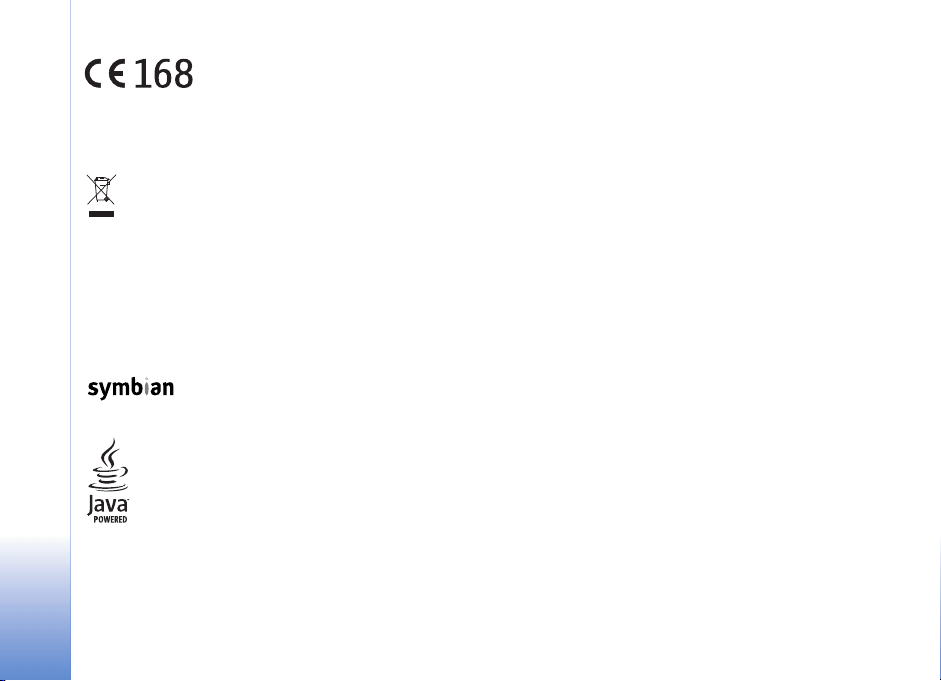
DICHIARAZIONE DI CONFORMITA’ Noi, NOKIA
CORPORATION dichiariamo sotto la nostra esclusiva
responsabilità che il prodotto RM-42 è conforme alle
disposizioni della seguente Direttiva del Consiglio:
1999/5/CE. È possibile consultare una copia della
Dichiarazione di conformità al seguente indirizzo
Internet http://www.nokia.com/phones/
La presenza di un contenitore mobile barrato segnala che all’interno
dell’Unione Europea il prodotto è soggetto a raccolta speciale alla fine
del ciclo di vita. Oltre che al presente dispositivo, tale norma si applica
a tutti gli accessori contrassegnati da questo simbolo. Non smaltire
questi prodotti nei rifiuti urbani indifferenziati.
Copyright © 2005 Nokia. Tutti i diritti sono riservati.
Il contenuto del presente documento, né parte di esso, potrà essere riprodotto,
trasferito, distribuito o memorizzato in qualsiasi forma senza il permesso scritto
di Nokia.
Nokia, Nokia Connecting People e Pop-Port sono marchi o marchi registrati di
Nokia Corporation. Altri nomi di prodotti e società citati nel presente documento
possono essere marchi o marchi registrati dei rispettivi proprietari.
Nokia tune è proprietà di Nokia Corporation.
This product includes software licensed from Symbian Software Ltd (c)
1998-200(5). Symbian and Symbian OS are trademarks of Symbian Ltd.
Java™ and all Java-based marks are trademarks or registered trademarks of Sun
Microsystems, Inc.
Stac ®, LZS ®, ©1996, Stac, Inc., ©1994-1996 Microsoft Corporation. Includes one
or more U.S. Patents: No. 4701745, 5016009, 5126739, 5146221, and 5414425.
Other patents pending.
declaration_of_conformity/.
Hi/fn ®, LZS ®,©1988-98, Hi/fn. Includes one or more U.S. Patents: No. 4701745,
5016009, 5126739, 5146221, and 5414425. Other patents pending.
Part of the software in this product is © Copyright ANT Ltd. 1998.
All rights reserved.
US Patent No 5818437 and other pending patents. T9 text input software Copyright
(C) 1997-2005. Tegic Communications, Inc. All rights reserved.
MPEG-4
This product is licensed under the MPEG-4 Visual Patent Portfolio License (i) for
personal and noncommercial use in connection with information which has been
encoded in compliance with the MPEG-4 Visual Standard by a consumer engaged
in a personal and noncommercial activity and (ii) for use in connection with MPEG4 video provided by a licensed video provider. No license is granted or shall be
implied for any other use. Additional information including that relating to
promotional, internal and commercial uses may be obtained from MPEG LA, LLC.
See <http://www.mpegla.com>.
Questo prodotto viene concesso in licenza ai sensi della MPEG-4 Visual Patent
Portfolio License (i) per uso personale e non commerciale in relazione con dati
codificati in confomità allo standard MPEG-4 Visual da parte di consumatori
impegnati in attività personali e non commerciali e (ii) per essere utilizzato con
video MPEG-4 forniti da distributori autorizzati. Nessuna licenza viene concessa o
sarà considerata implicita per qualsiasi altro uso. Ulteriori informazioni, incluse
quelle relative agli usi promozionali, interni e commerciali, possono richiedersi a
MPEG LA, LLC. Vedere il sito <http://www.mpegla.com>.
Nokia adotta una politica di continuo sviluppo. Nokia si riserva il diritto di
effettuare modifiche e miglioramenti a qualsiasi prodotto descritto nel presente
documento senza previo preavviso.
In nessuna circostanza Nokia sarà ritenuta responsabile di eventuali perdite di dati
o di guadagni o di qualsiasi danno speciale, incidentale, consequenziale o indi retto
in qualunque modo causato.
Il contenuto di questo documento viene fornito “così com'è”. Fatta eccezione per
quanto previsto dalla legge in vigore, non è avanzata alcuna garanzia, implicita
o esplicita, tra cui, ma non limitatamente a, garanzie implicite di commerciabilità
e idoneità per un fine particolare, in relazione all'accuratezza, all'affidabilità o al
contenuto del presente documento. Nokia si riserva il diritto di modificare questo
documento o di ritirarlo in qualsiasi momento.
La disponibilità di prodotti particolari può variare a seconda delle regioni. Per
informazioni, contattare il rivenditore Nokia più vicino.
Copyright © 2005 Nokia. All rights reserved.
Page 3

Controlli sull’esportazione
In questo dispositivo sono inclusi articoli, tecnologia o software soggetti alle
normative relative all’esportazione degli Stati Uniti e di altri paesi. È vietata
qualsiasi deroga a tali normative.
DICHIARAZIONE FCC/INDUSTRY CANADA
Il telefono può causare interferenze TV o radio (ad esempio, quando lo si usa in
prossimità di apparecchiature riceventi). Le direttive FCC/Industry Canada possono
richiedere di interrompere l'uso del telefono se tali interferenze non possono essere
eliminate. Se è necessaria assistenza, rivolgersi alle strutture locali. Questo
apparecchio è conforme alla parte 15 delle norme FCC. L'utilizzo dell'apparecchio
è consentito a condizione che non causi interferenze dannose.
EDIZIONE 2, 9238595
Copyright © 2005 Nokia. All rights reserved.
Page 4
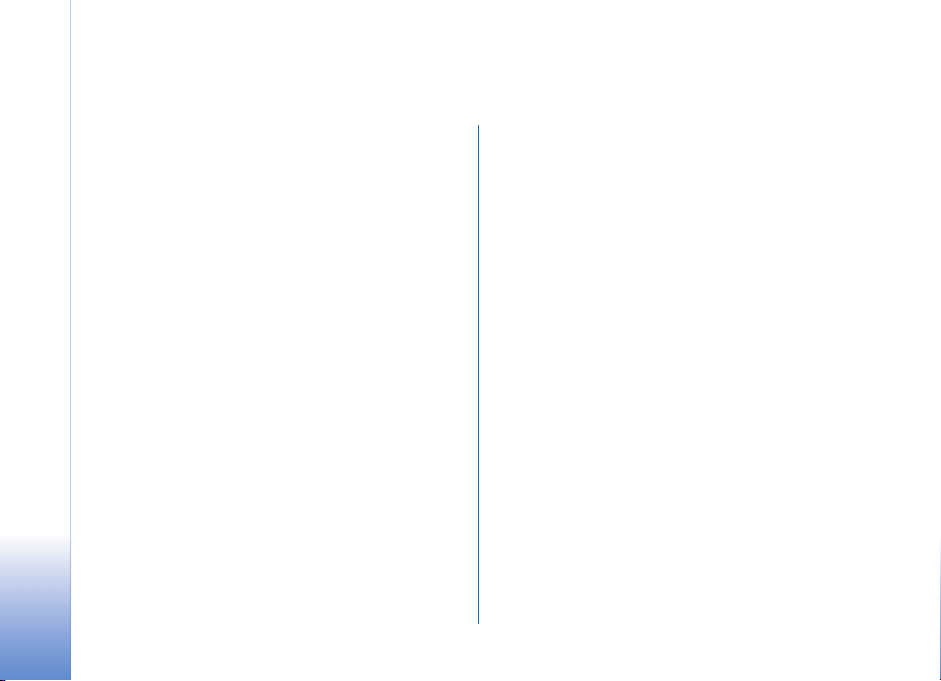
Indice
Informazioni sulla sicurezza......................9
Dispositivo Nokia N90 ............................12
Modalità ................................................................................ 12
Modalità Pieghevole aperto.....................................12
Modalità Pieghevole chiuso.....................................12
Modalità Imaging........................................................13
Modalità Fotocamera................................................. 14
Indicatori principali............................................................14
Collegare il cinturino da polso ........................................ 15
Configurare le impostazioni............................................. 15
Supporto Nokia via Internet ............................................16
Guida ......................................................................................16
Orologio ................................................................................. 16
Impostazioni dell’orologio ........................................ 17
Orologio mondiale....................................................... 17
Controllo del volume e dell’altoparlante......................18
Gestione file .........................................................................18
Visualizzare l’utilizzo della memoria..................... 19
Memoria insufficiente – liberare memoria.......... 19
Memory card........................................................................20
Formattare una memory card..................................21
Scelte rapide utili................................................................ 21
Copyright © 2005 Nokia. All rights reserved.
Personalizzare il dispositivo....................23
Modi d'uso - Consente di impostare i toni.................. 24
Modo d’uso Offline .....................................................24
Trasferire il contenuto da un altro dispositivo
compatibile...........................................................................25
Cambiare l’aspetto grafico del dispositivo................... 26
Funzionalità Menu rapido ................................................27
Effettuare chiamate................................28
Chiamate vocali...................................................................28
Chiamata in conferenza............................................29
Chiamata rapida .......................................................... 29
Chiamata a riconoscimento vocale........................29
Chiamate video....................................................................30
Condivisione video..............................................................32
Requisiti per la condivisione di video....................32
Impostazioni .................................................................33
Condividere video........................................................33
Accettare un invito.....................................................35
Rispondere o rifiutare una chiamata vocale...............35
Rispondere o rifiutare una chiamata video ......... 36
Avviso di chiamata ....................................................37
Page 5
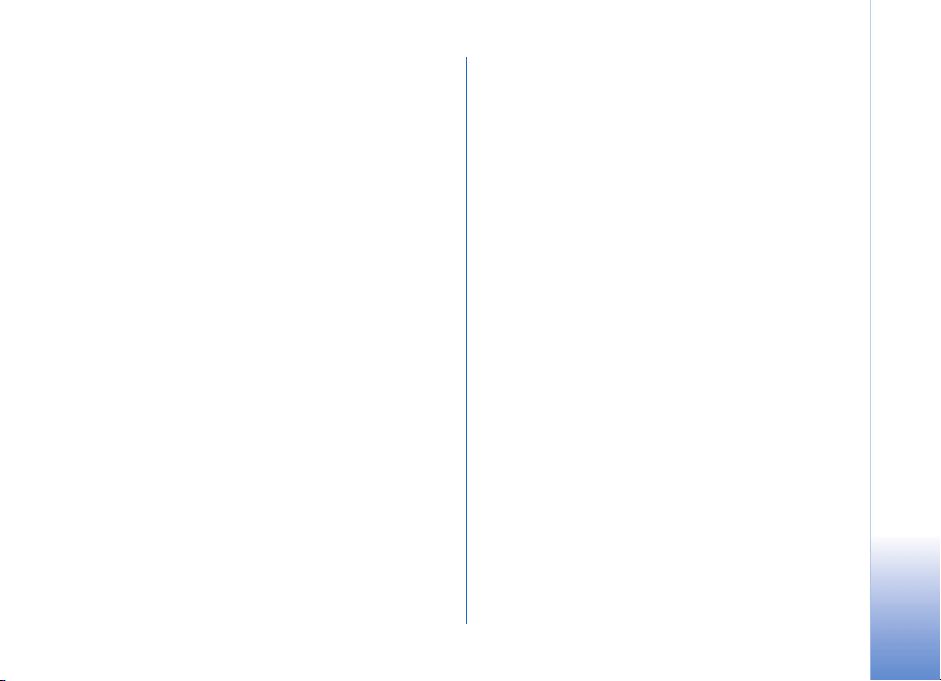
Opzioni disponibili durante una
chiamata vocale...........................................................37
Opzioni disponibili durante una
chiamata video.............................................................38
Registro ..................................................................................38
Chiamate recenti ........................................................38
Durata chiamate ..........................................................38
Dati pacchetto..............................................................39
Gestire tutti gli eventi di comunicazione .............39
Rubrica..................................................... 41
Salvare nomi e numeri.......................................................41
Numeri e indirizzi predefiniti...................................42
Copiare schede Rubrica .....................................................42
Rubrica SIM e altri servizi SIM................................43
Aggiungere toni di chiamata per le schede
Rubrica ...................................................................................43
Creare gruppi nella Rubrica..............................................44
Rimuovere schede da un gruppo.............................44
Camera e Galleria ................................... 45
Fotocamera............................................................................45
Scattare foto in modalità Imaging .........................45
Scattare foto in modalità Fotocamera ..................51
Modifica delle foto......................................................52
Suggerimenti per fotografie di buona
qualità.............................................................................53
Registrare video...........................................................54
Modificare clip video.................................................. 57
Galleria...................................................................................60
Visualizzare foto e clip video...................................61
Album..............................................................................62
Imaging.....................................................63
Stampa di foto.....................................................................63
Selezione della stampante........................................63
Anteprima di stampa..................................................64
Impostazioni di stampa.............................................64
RealPlayer™...........................................................................64
Riprodurre clip video o audio................................... 65
Creare un elenco brani...............................................65
Eseguire lo streaming di contenuto
in linea............................................................................66
Ricevere le impostazioni di RealPlayer..................66
Film director .........................................................................67
Creare un muvee rapido ............................................ 68
Creare un muvee personalizzato.............................68
Impostazioni .................................................................69
Copyright © 2005 Nokia. All rights reserved.
Page 6
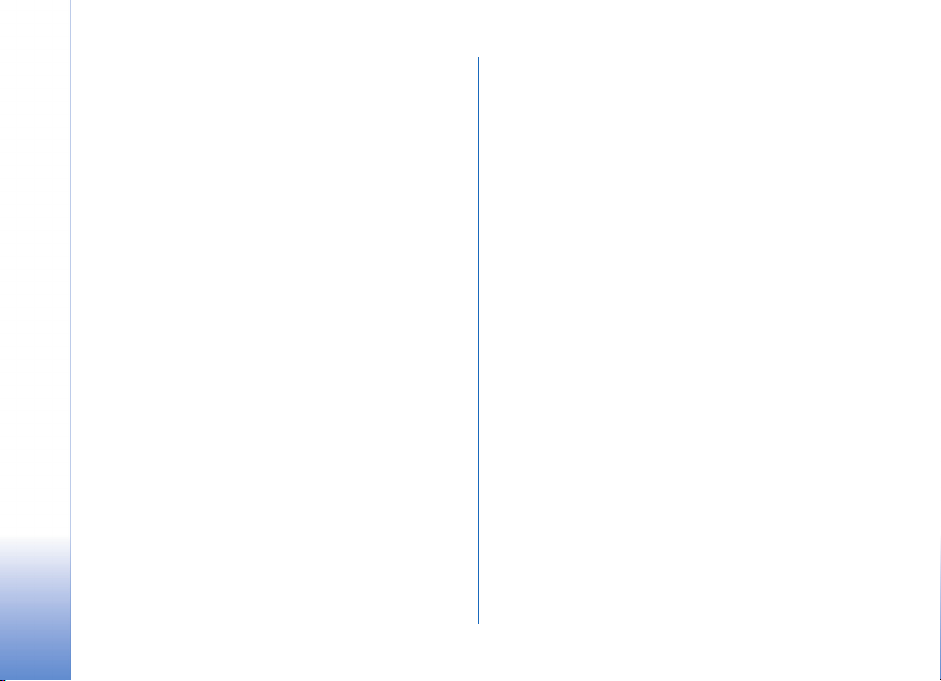
Messaggi...................................................70
Scrivere testo .......................................................................71
Metodo di scrittura tradizionale............................. 71
Metodo di scrittura intuitivo - Dizionario ...........72
Copiare testo negli Appunti .....................................74
Scrivere e inviare messaggi..............................................74
Ricevere impostazioni e-mail e MMS ...................76
Ricevuti - Ricevere messaggi...........................................77
Messaggi multimediali...............................................77
Dati e impostazioni..................................................... 77
Messaggi di servizi Web............................................78
Archivio ................................................................................. 78
Casella e-mail......................................................................79
Aprire la casella e-mail.............................................. 79
Recuperare messaggi e-mail.................................... 79
Eliminare messaggi e-mail ....................................... 80
Disconnettersi dalla casella e-mail........................81
In uscita - Messaggi in attesa di invio .........................81
Visualizzare messaggi su una carta SIM...................... 82
Impostazioni per i messaggi ............................................82
SMS.................................................................................82
Messaggi multimediali...............................................83
E-mail.............................................................................84
Messaggi di servizi Web............................................86
Cell broadcast...............................................................86
Impostazioni di Altro.................................................. 87
Copyright © 2005 Nokia. All rights reserved.
Agenda......................................................88
Creare voci dell’Agenda.....................................................88
Impostare un allarme dell’Agenda..........................89
Viste dell’Agenda.................................................................89
Rimuovere voci dell’Agenda.............................................90
Impostazioni dell’Agenda..................................................90
Web...........................................................91
Accedere al Web..................................................................91
Ricevere le impostazioni del browser.................... 91
Immettere le impostazioni manualmente............ 91
Vista Preferiti .......................................................................92
Aggiungere manualmente preferiti........................92
Inviare preferiti............................................................93
Effettuare una connessione.............................................93
Protezione delle connessioni....................................93
Navigazione..........................................................................93
Visualizzare le pagine salvate..................................95
Scaricare e acquistare elementi......................................95
Terminare una connessione..............................................96
Svuotare la cache........................................................96
Impostazioni Web............................................................... 96
Ufficio.......................................................98
Calcolatrice...........................................................................98
Calcolare le percentuali.............................................98
Page 7
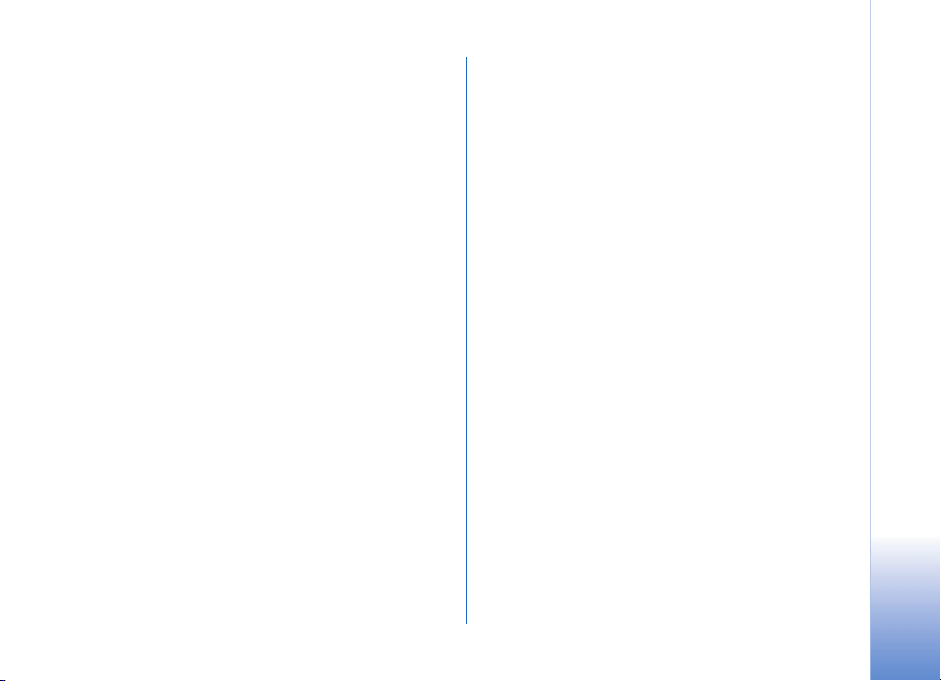
Convertitore..........................................................................98
Impostare la valuta base e i tassi di cambio........99
Impegni...................................................................................99
Creare un elenco attività...........................................99
Note......................................................................................100
Registratore........................................................................100
Preferiti.................................................. 101
Preferiti - Consente di aggiungere
collegamenti ......................................................................101
Eliminare un collegamento.................................... 101
Chat ..................................................................................... 101
Ricevere impostazioni chat.................................... 102
Connettersi a un server di chat............................102
Modificare le impostazioni di chat...................... 102
Cercare utenti e gruppi chat ................................. 103
Entrare e uscire da un gruppo chat..................... 103
Chat.............................................................................. 103
Visualizzare e avviare conversazioni................... 104
Contatti chat..............................................................105
Gestire i gruppi chat................................................ 106
Amministrare un gruppo chat............................... 106
Impostazioni del server di chat............................. 107
Connettività ..........................................109
Connessione Bluetooth................................................... 109
Impostazioni della connessione
Bluetooth.....................................................................110
Inviare dati utilizzando una connessione
Bluetooth.....................................................................110
Associare dispositivi..................................................111
Ricevere dati mediante una connessione
Bluetooth.....................................................................112
Disattivare la connettività Bluetooth..................112
Connessioni al PC..............................................................113
CD ..................................................................................113
Utilizzare il dispositivo come modem..................113
Gestione connessioni .......................................................113
Visualizzare i dettagli delle connessioni
dati ................................................................................114
Sincronizzazione remota.................................................114
Creare un nuovo profilo di
sincronizzazione ........................................................115
Sincronizzare i dati...................................................116
Gestione dispositivi...........................................................116
Impostazioni del profilo server..............................117
Strumenti .............................................. 118
Impostazioni.......................................................................118
Impostazioni telefono..............................................118
Impostazioni chiamata ............................................119
Impostazioni connessione.......................................120
Copyright © 2005 Nokia. All rights reserved.
Page 8
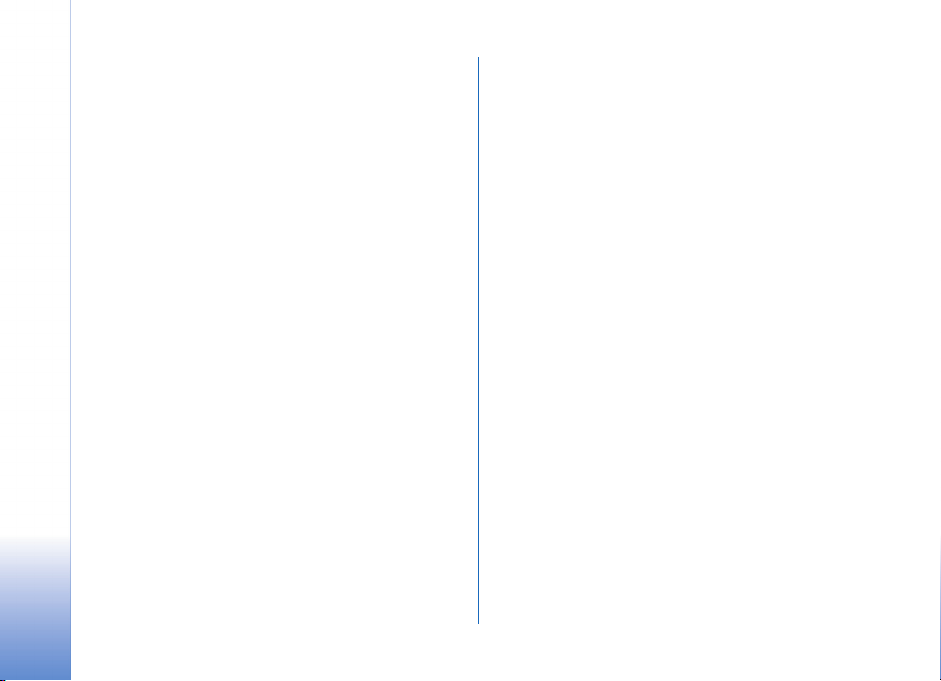
Data e ora....................................................................123
Protezione ...................................................................123
Deviazione delle chiamate......................................127
Blocco chiamate .......................................................127
Rete...............................................................................127
Impostazioni accessori.............................................128
Impostazioni del display del cover...............................128
Comandi vocali..................................................................129
Gestione applicazioni.......................................................129
Installare applicazioni e software ........................130
Rimuovere applicazioni e software......................131
Impostazioni delle applicazioni.............................132
Chiavi di attivazione - Consente di gestire file
protetti da copyright........................................................132
Risoluzione dei problemi...................... 134
Domande e risposte..........................................................134
Informazioni sulla batteria .................. 138
Caricamento e scaricamento.........................................138
Linee guida per l’autenticazione delle batterie
Nokia.....................................................................................139
Precauzioni e manutenzione................ 141
Ulteriori informazioni
sulla sicurezza ....................................... 142
Indice analitico ..................................... 146
Copyright © 2005 Nokia. All rights reserved.
Page 9
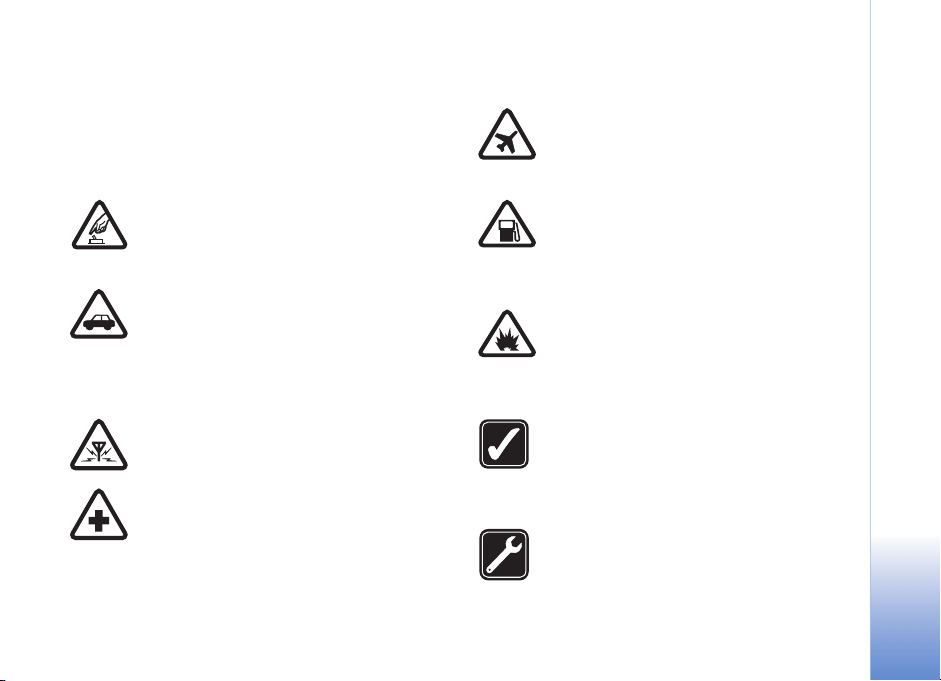
Informazioni sulla sicurezza
Leggere le semplici norme di seguito riportate. Il mancato
rispetto di tali norme può essere pericoloso o illegale.
Leggere la versione integrale del manuale d’uso per
ulteriori informazioni.
ACCENSIONE IN AMBIENTI SICURI Non
accendere il telefono cellulare quando ne è
vietato l'uso o quando l'apparecchio può
causare interferenze o situazioni di pericolo.
SICUREZZA STRADALE Rispettare tutte le
leggi locali per la sicurezza stradale. Durante la
guida, le mani devono essere sempre
tenute libere per poter condurre il veicolo.
La sicurezza stradale deve essere la priorità
assoluta durante la guida.
INTERFERENZE Tutti i telefoni senza fili sono
soggetti a interferenze che possono influire
sulle prestazioni dell'apparecchio.
SPEGNERE ALL'INTERNO DEGLI OSPEDALI
Rispettare tutte le restrizioni. Spegnere il
telefono in prossimità di apparecchiature
mediche.
SPEGNERE IN AEREO Rispettare tutte le
restrizioni. I dispositivi senza fili e digitali
possono causare interferenze con la
strumentazione dell'aereo.
SPEGNERE DURANTE IL RIFORNIMENTO DI
CARBURANTE Non usare il telefono cellulare
nelle stazioni di servizio. Non usare il
dispositivo in prossimità di combustibili o
prodotti chimici.
SPEGNERE IN PROSSIMITÀ DI MATERIALI
ESPLOSIVI Rispettare tutte le restrizioni.
Non usare il telefono cellulare in luoghi in
cui sono in corso operazioni che prevedono
l'uso di materiali esplosivi.
USARE IN MODO APPROPRIATO Usare
l’apparecchio solo nella sua posizione normale,
così come descritta nella documentazione
relativa al prodotto. Non toccare l'antenna,
se non è strettamente necessario.
PERSONALE QUALIFICATO Soltanto il
personale qualificato può installare o eseguire
interventi di assistenza tecnica su questo
prodotto.
Copyright © 2005 Nokia. All rights reserved.
9
Page 10
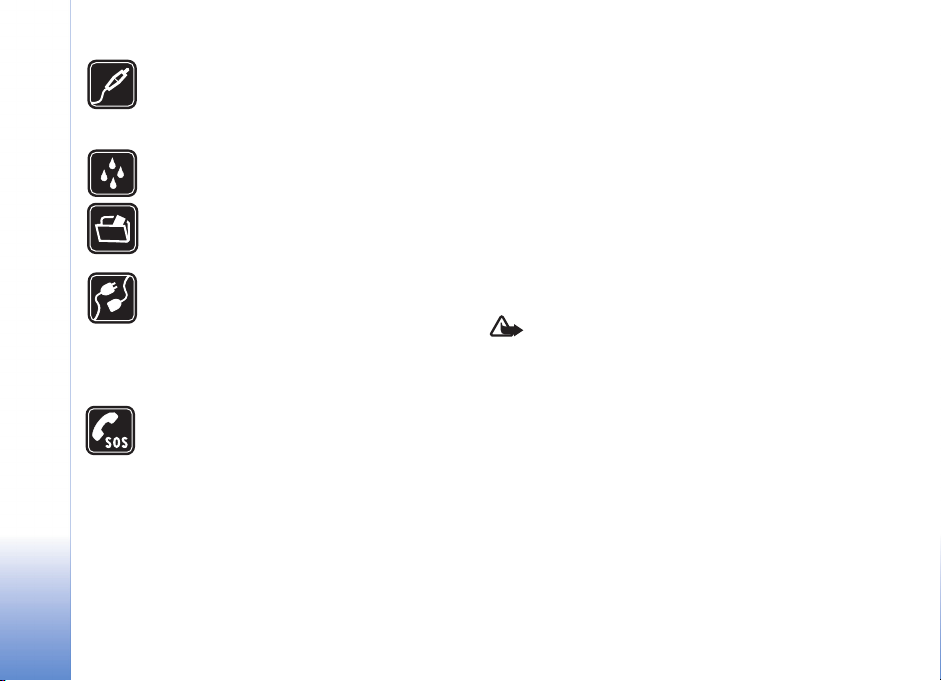
ACCESSORI E BATTERIE Utilizzare
esclusivamente accessori e batterie
approvati. Non collegare prodotti
incompatibili.
IMPERMEABILITÀ Il telefono non è
impermeabile. Evitare che si bagni.
BACKUP Ricordarsi di effettuare il backup
o di tenere una copia scritta di tutti i dati
importanti memorizzati sul telefono.
COLLEGAMENTO AD ALTRI DISPOSITIVI
Quando si effettua il collegamento a
qualunque altro dispositivo, leggere la relativa
guida d'uso per informazioni dettagliate sulla
sicurezza. Non collegare prodotti
incompatibili.
CHIAMATE AI NUMERI DI EMERGENZA
Accertarsi che il telefono sia acceso e
operativo. La tastiera è attiva solo in modalità
Pieghevole aperto. Premere il tasto di fine
chiamata tante volte quante necessario per
azzerare il display e tornare allo schermo di
avvio. Digitare il numero di emergenza, quindi
premere il tasto di chiamata. Indicare il luogo
in cui ci si trova. Non terminare la chiamata
fino a che non si sarà stati autorizzati a farlo.
Informazioni sul dispositivo
Il dispositivo senza fili descritto in questo manuale
è stato omologato per essere utilizzato sulla rete
EGSM 900/1800/1900 e UMTS 2100. Rivolgersi al
proprio operatore per ulteriori informazioni sulle reti.
Durante l’uso delle funzioni del presente dispositivo,
assicurarsi di rispettare tutte le leggi, nonché la privacy
ed i diritti altrui.
Quando si riprendono e si usano immagini o videoclip,
assicurarsi di rispettare tutte le leggi, nonché la privacy
ed i diritti altrui.
Avvertenza: Per usare tutte le funzioni di questo
dispositivo, ad eccezione della sveglia, il dispositivo
deve essere acceso. Non accendere il dispositivo senza
fili quando l’uso può causare interferenze o situazioni
di pericolo.
Servizi di rete
Per usare il telefono è necessario richiedere il servizio
al relativo operatore. Molte delle funzioni offerte dal
dispositivo dipendono dalle funzioni supportate dalla
rete cellulare. Questi servizi di rete potrebbero non essere
disponibili su tutte le reti o potrebbe essere necessario
concordare servizi speciali con il proprio operatore prima
10
Copyright © 2005 Nokia. All rights reserved.
Page 11
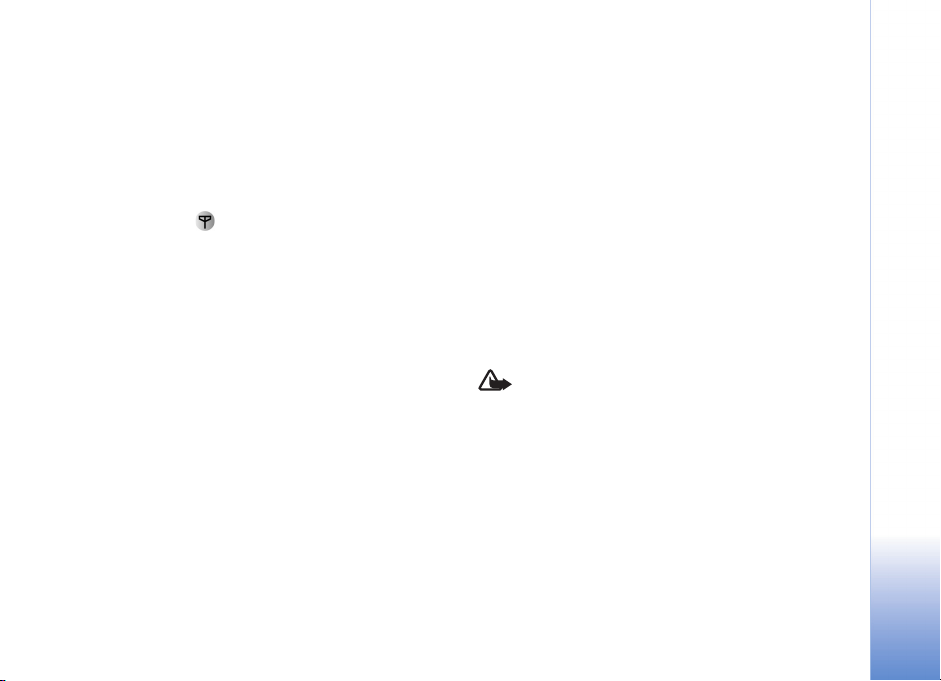
di poter utilizzare i servizi di rete. È probabile che
l’operatore debba fornire istruzioni aggiuntive sull’uso dei
servizi e spiegare quali sono i costi aggiuntivi che vengono
addebitati al cliente. Alcune reti potrebbero avere
limitazioni che incidono sulle modalità d’uso dei servizi
di rete. Ad esempio, alcune reti potrebbero non supportare
tutti i servizi e/o i caratteri di una lingua. In questo
manuale, le funzioni disponibili sulla rete sono
contrassegnate da .
L’operatore potrebbe aver richiesto la disabilitazione
o la non attivazione di alcune funzioni sul dispositivo
dell’utente. In questo caso, tali funzioni non appariranno
sul menu del dispositivo. Il dispositivo dell’utente potrebbe
inoltre avere una configurazione speciale.
Tale configurazione potrebbe includere modifiche dei nomi
e dell’ordine dei menu, nonché delle icone. Rivolgersi al
proprio operatore per ulteriori informazioni.
Questo dispositivo supporta i protocolli WAP 2.0 (HTTP e
SSL) che funzionano sui protocolli TCP/IP. Alcune funzioni
del dispositivo, quali MMS, esplorazione, e-mail e
download di contenuto tramite Internet o MMS,
richiedono il supporto di rete per queste tecnologie.
Per la disponibilità e le informazioni sui servizi delle
carte SIM, rivolgersi al rivenditore della carta SIM, ad
esempio il fornitore del servizio, l’operatore della rete
o altri fornitori.
Accessori, batterie
e caricabatterie
Spegnere sempre il dispositivo e scollegare il
caricabatterie prima di rimuovere la batteria.
Controllare il numero di modello di ogni caricabatterie
prima di utilizzarlo con questo dispositivo. Questo
dispositivo è stato progettato per essere collegato a
caricabatterie che supportino fonti di alimentazione di
tipo DC-4, AC-3 e AC-4 e da caricabatterie che supportino
fonti di alimentazione di tipo AC-1, ACP-7, ACP-8, ACP-9,
ACP-12, LCH-8, LCH-9 o LCH-12 se utilizzati con
l'adattatore CA-44 in dotazione con il cellulare.
Il modello di batteria adatto a questo dispositivo è BL-5B.
Avvertenza:
caricabatterie e accessori approvati da Nokia per il proprio
modello di apparecchio. L'uso di tipi diversi da quelli
indicati può far decadere qualsiasi garanzia o
approvazione e potrebbe risultare pericoloso
Per la disponibilità degli accessori approvati, rivolgersi
al proprio rivenditore. Quando si scollega il cavo di
alimentazione di un qualsiasi accessorio, afferrare
e tirare la spina e non il cavo.
Usare esclusivamente tipi di batterie,
.
Copyright © 2005 Nokia. All rights reserved.
11
Page 12
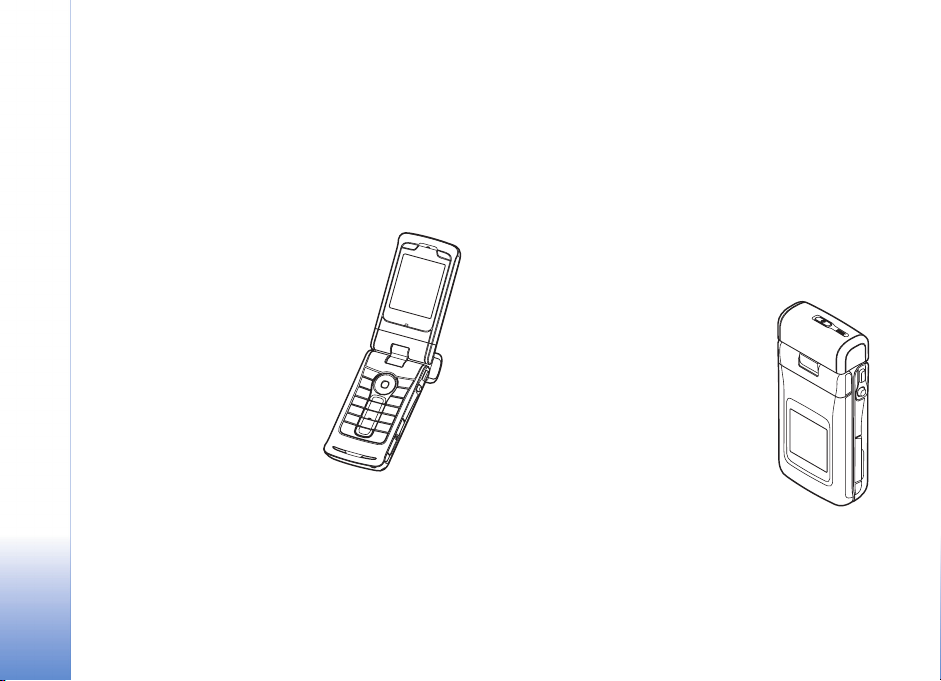
Dispositivo Nokia N90
Numero di modello: Nokia N90-1.
D’ora in poi definito Nokia N90.
Modalità
Nel dispositivo sono disponibili
quattro modalità meccaniche
Dispositivo Nokia N90
destinate a situazioni di utilizzo
diverse: Pieghevole chiuso,
Pieghevole aperto per l’utilizzo
del dispositivo, Imaging per
registrare video e scattare foto e
Fotocamera per scattare foto. Per
passare da una modalità all’altra,
ruotare il pieghevole e la
fotocamera ad asse girevole.
Prima dell’attivazione di una
modalità è necessario un breve
intervallo di timeout.
Modalità Pieghevole aperto
All’apertura del pieghevole, la modalità Pieghevole aperto
si attiva automaticamente: il display principale si
accende, la tastiera è disponibile ed è possibile accedere
12
Copyright © 2005 Nokia. All rights reserved.
al menu. È possibile scorrere il menu con il tasto di
scorrimento o il joystick.
La modalità Pieghevole aperto si attiva anche se il
pieghevole non viene aperto completamente. Il pieghevole
si apre fino a quasi 150 gradi, come illustrato nella figura.
Non forzare ulteriormente l’apertura.
Modalità Pieghevole chiuso
Quando il pieghevole del dispositivo è
chiuso, il display principale è disattivato e
si accende il display sul cover. Le
chiamate in corso vengono terminate, a
meno che non sia in uso l’altoparlante o
non sia connesso un auricolare. Se si sta
utilizzando il lettore per ascoltare un clip
audio, la riproduzione continuerà.
In modalità Pieghevole chiuso il display
sul cover fornisce un numero limitato di
funzioni. Sul display in modalità standby
potranno essere visualizzati gli indicatori della potenza
del segnale e della batteria, il logo dell’operatore,
informazioni sull’ora, indicatori di stato e il nome del modo
d’uso al momento attivo (se diverso da Normale). Se si sta
Page 13
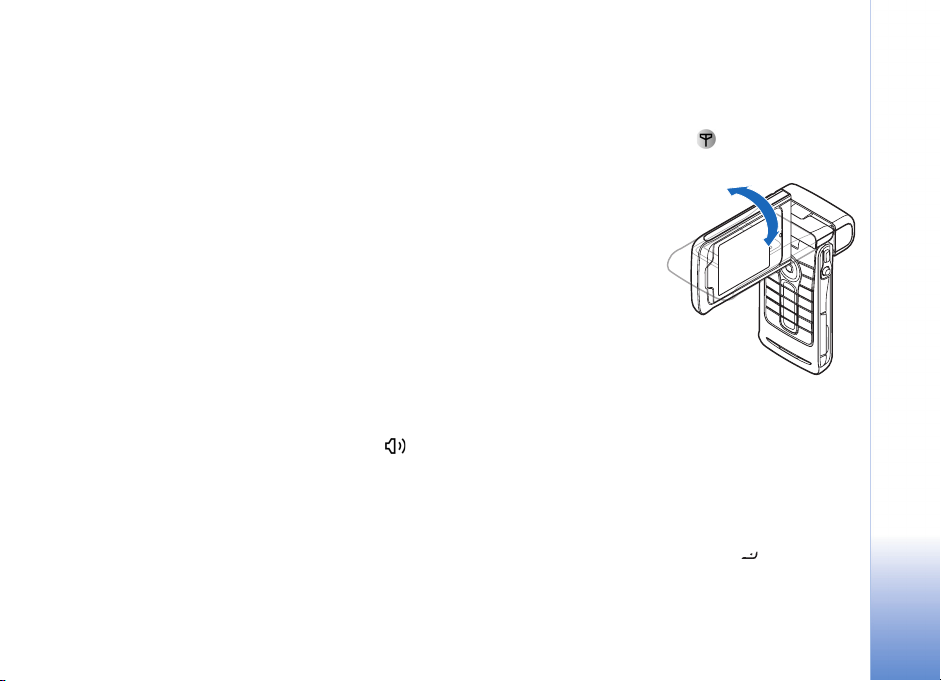
ascoltando un clip audio, vengono visualizzate le barre del
volume e informazioni sul brano.
Se la tastiera non è bloccata, è possibile utilizzare il tasto
di accensione e spegnimento, il joystick e il tasto di
acquisizione (per i comandi vocali avanzati). Per
selezionare i comandi sul display, come Visual. e Indietro,
spostare il joystick per evidenziare il testo desiderato e
premere il joystick.
Vengono anche visualizzati gli allarmi dell’agenda e
dell’orologio, le note per le chiamate senza risposta e i
nuovi messaggi ricevuti. È possibile visualizzare gli SMS
ricevuti e gli oggetti dei messaggi multimediali ricevuti,
composti da testo e immagini, sul display del cover. Per
visualizzare altri tipi di messaggi, aprire il pieghevole e
visualizzare il messaggio sul display principale.
Le chiamate entranti sono indicate dal tono normale e
da una nota. Per rispondere a una chiamata e utilizzare
l’auricolare, aprire il pieghevole. Per rispondere a una
chiamata e utilizzare l’altoparlante, selezionare Risp..
Se al dispositivo è connesso un auricolare, premere il tasto
di risposta sull’auricolare.
Per effettuare le chiamate o utilizzare il menu, aprire
il pieghevole.
Modalità Imaging
In modalità Imaging è possibile registrare video, scattare
foto, modificare clip video e immagini e inviare video dal
vivo durante una chiamata video . Consultare ‘Camera
e Galleria’, pag. 45 e ‘Chiamate video’, pag. 30.
Per attivare la modalità
Imaging, aprire il
pieghevole fino a 90 gradi,
tenere il telefono cellulare
lateralmente e ruotare il
pieghevole in modo che il
display principale sia
rivolto verso di sé. La
fotocamera si avvierà e
sarà possibile controllare
l’inquadratura. È inoltre
possibile ruotare l’asse di rotazione della fotocamera. In
modalità Imaging l’unità fotocamera ruota di 180 gradi in
senso antiorario e di quasi 135 gradi in senso orario. Non
forzare ulteriormente la rotazione dell’unità fotocamera.
In modalità Imaging la tastiera non è attiva. È possibile
utilizzare il tasto di acquisizione, il joystick, il tasto di
accensione e spegnimento, i tasti di selezione superiore e
inferiore accanto al display principale e per terminare
una chiamata attiva.
Dispositivo Nokia N90
Copyright © 2005 Nokia. All rights reserved.
13
Page 14
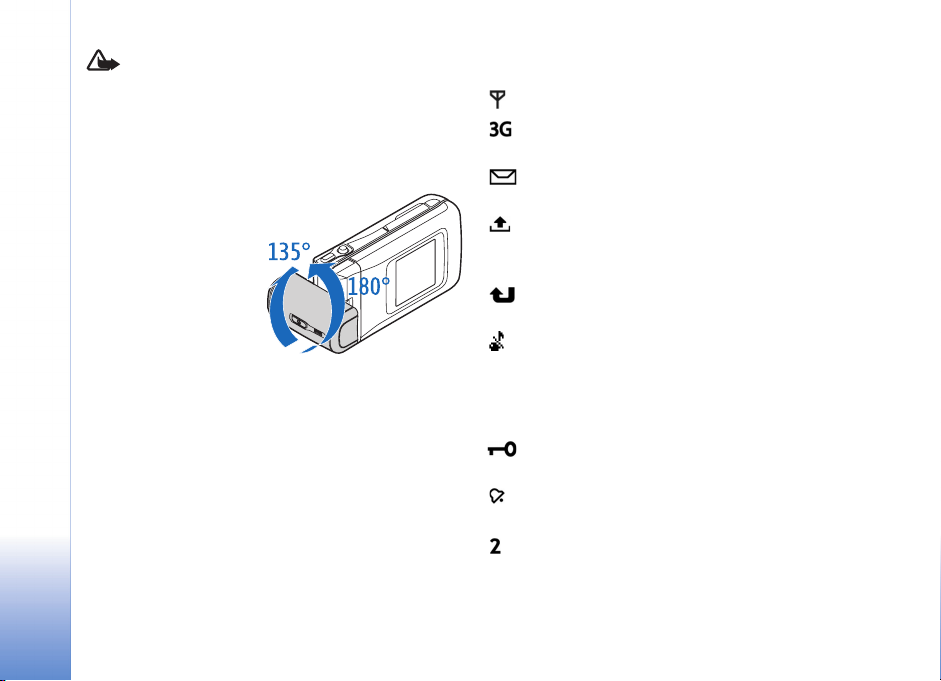
Avvertenza: non è possibile effettuare chiamate di
emergenza in modalità Imaging perché la tastiera non è
attiva. Per effettuare una chiamata di emergenza, attivare
la modalità Pieghevole aperto.
Modalità Fotocamera
La modalità Fotocamera
consente di scattare foto
rapidamente. È possibile
utilizzare la fotocamera
Dispositivo Nokia N90
durante una chiamata
attiva. Consultare
‘Camera e Galleria’,
pag. 45.
Per attivare la modalità
Fotocamera, ruotare la fotocamera ad asse girevole
quando il pieghevole è chiuso. Sul display del cover viene
visualizzato il mirino. L’unità fotocamera ruota di
180gradi in senso antiorario e di quasi 135 gradi in senso
orario. Non forzare ulteriormente la rotazione dell’unità
fotocamera.
In modalità Fotocamera è possibile utilizzare il tasto di
acquisizione, il joystick e il tasto di accensione.
Indicatori principali
- Il telefono cellulare viene utilizzato in una rete GSM.
(servizio di rete) - Il telefono cellulare viene utilizzato
in una rete UMTS. Consultare ‘Rete’, pag. 127.
— Uno o più messaggi sono presenti nella cartella
Ricevuti in Messaggi.
- Nella cartella In uscita sono presenti messaggi da
inviare. Consultare ‘In uscita - Messaggi in attesa di invio’,
pag. 81.
- Sono presenti chiamate senza risposta. Consultare
‘Chiamate recenti’, pag. 38.
- Viene visualizzato se Segnale di chiamata è
impostato su Silenzioso e Tono di avviso msgg., Tono
di avviso chat e Tono di avviso e-mail sono impostati su
Disattiva. Consultare ‘Modi d'uso - Consente di impostare
i toni’, pag. 24.
- La tastiera del telefono cellulare è bloccata.
Consultare “Blocco della tastiera” nella Guida rapida.
- È presente una sveglia attiva. Consultare ‘Orologio’,
pag. 16.
- La seconda linea telefonica è attiva. Consultare
‘Impostazioni chiamata’, pag. 119.
14
Copyright © 2005 Nokia. All rights reserved.
Page 15
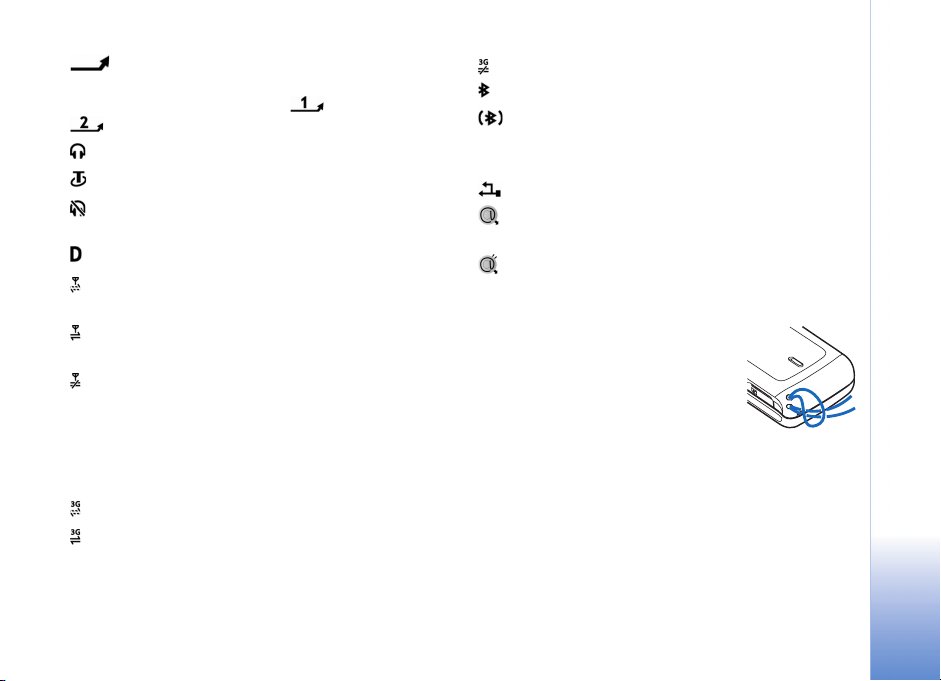
- È stata attivata la deviazione di tutte le chiamate
a un altro numero. Se si dispone di due linee, l’indicatore
di deviazione per la prima linea è e per la seconda è
.
- Un auricolare è connesso al telefono cellulare.
- Un loopset è connesso al telefono cellulare.
- La connessione a un auricolare Bluetooth è andata
persa.
- È attiva una chiamata dati.
- È disponibile una connessione dati a pacchetto GPRS
o EDGE.
- È attiva una connessione dati a pacchetto GPRS o
EDGE.
- Una connessione dati a pacchetto GPRS o EDGE è
sospesa. Queste icone vengono visualizzate al posto
dell’indicatore di potenza del segnale (disponibile
nell’angolo superiore sinistro in modalità standby).
Consultare ‘Connessioni dati a pacchetto in reti GSM
e UMTS’, pag. 121.
- È disponibile una connessione dati a pacchetto UMTS.
- È attiva una connessione dati a pacchetto UMTS.
- Una connessione dati a pacchetto UMTS è sospesa.
- La connettività Bluetooth è Attiva.
- È in corso la trasmissione di dati tramite una
connessione Bluetooth. Consultare ‘Connessione
Bluetooth’, pag. 109.
- È attiva una connessione USB.
- Un messaggio letto è in attesa di essere recuperato
nel telefono cellulare.
- Un messaggio non letto è in attesa di essere
recuperato nel telefono cellulare.
Collegare il cinturino da polso
Infilare la cinghia come illustrato nella
figura e stringere.
Configurare le impostazioni
Per utilizzare i messaggi multimediali, GPRS, Internet e
altri servizi senza fili, è necessario avere le impostazioni
di configurazione corrette nel telefono cellulare.
Dispositivo Nokia N90
Copyright © 2005 Nokia. All rights reserved.
15
Page 16
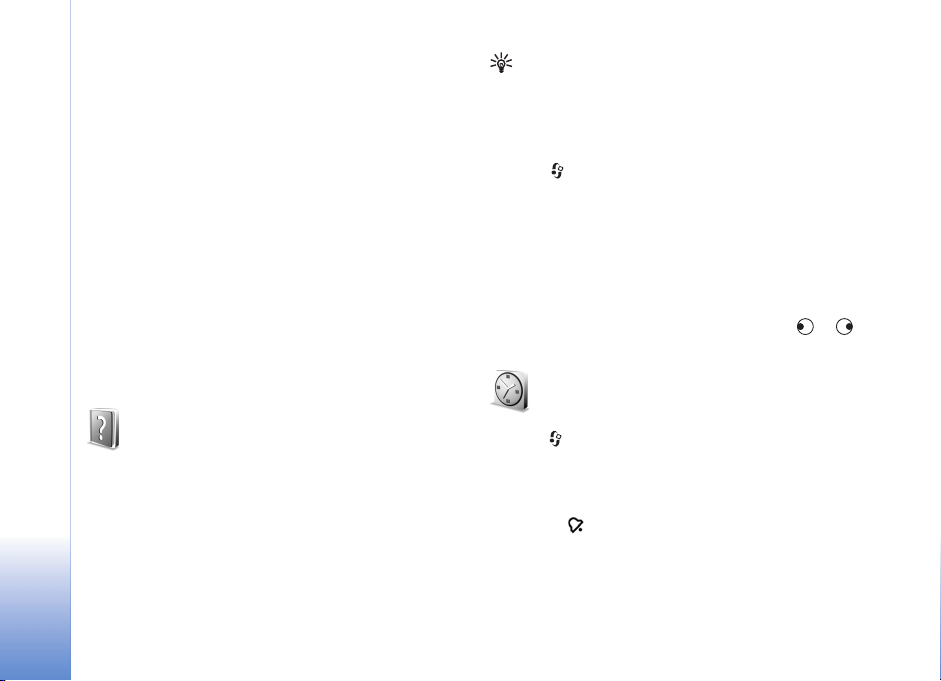
È possibile che il fornitore di servizi abbia già installato
le impostazioni nel telefono cellulare oppure è possibile
ricevere le stesse dai fornitori di servizi tramite un SMS
speciale. Consultare ‘Dati e impostazioni’, pag. 77. Per
ulteriori informazioni sulla disponibilità delle
impostazioni, contattare l’operatore della rete, il fornitore
di servizi, il rivenditore Nokia autorizzato più vicino
oppure visitare l’area di supporto sul sito Web Nokia
all’indirizzo www.nokia.com/support.
Dispositivo Nokia N90
Supporto Nokia via Internet
Per una versione aggiornata di questa Guida, informazioni
aggiuntive, download e servizi correlati al prodotto Nokia
acquistato, visitare il sito Nokia www.nokia.com/support
o il corrispondente sito Web locale.
Esempio: Per visualizzare le istruzioni su come
creare una scheda Rubrica, iniziare a creare una scheda
Rubrica e selezionare Opzioni > Guida.
Mentre si leggono le istruzioni, è possibile passare dalla
Guida all’applicazione aperta in background tenendo
premuto .
Per aprire la Guida dal menu principale, selezionare
Strumenti > Guida. Selezionare l’applicazione desiderata
per visualizzare un elenco di argomenti della Guida.
Per cercare un argomento della Guida utilizzando le
parole chiave, selezionare Opzioni > Cerca con p. chiave.
Durante la lettura di un argomento della Guida, per
visualizzare altri argomenti correlati, premere o .
Orologio
16
Guida
Il dispositivo dispone di una guida sensibile al contesto.
È possibile accedere alla Guida da un’applicazione o dal
menu principale.
Quando un’applicazione è aperta, per accedere alla Guida
della vista corrente, selezionare Opzioni > Guida.
Copyright © 2005 Nokia. All rights reserved.
Premere e selezionare Orologio.
Per impostare una nuova sveglia, selezionare Opzioni >
Imposta sveglia. Specificare l’ora e selezionare OK.
Quando la sveglia è attiva, viene visualizzato
l’indicatore .
Page 17
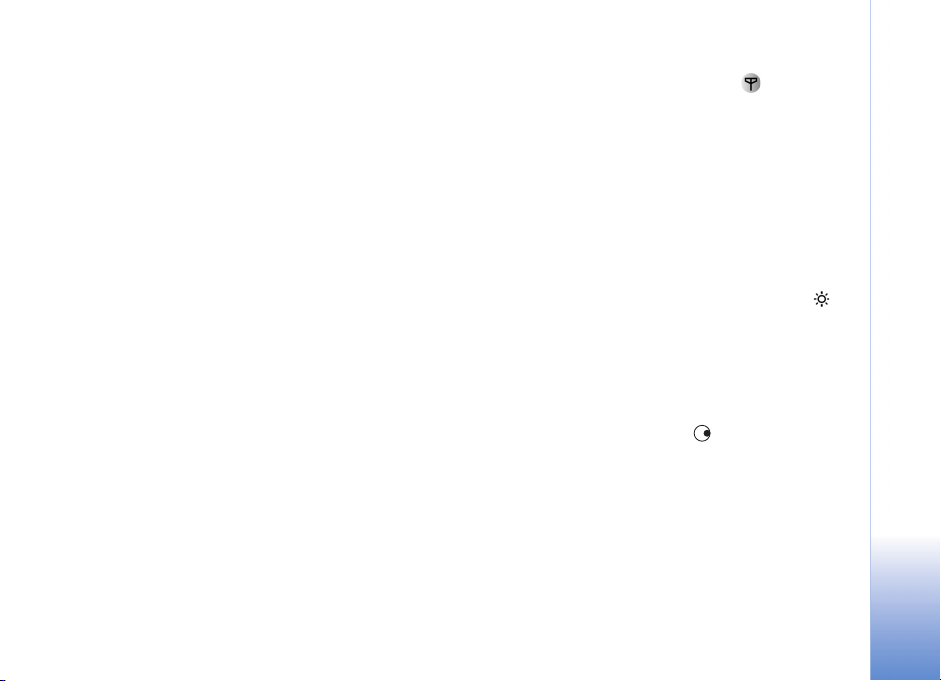
Per disattivare la sveglia, selezionare Stop.
Per interrompere il segnale acustico, premere un
tasto oppure selezionare Posponi. La sveglia riprenderà
a suonare dopo cinque minuti. È possibile interrompere
il segnale fino a cinque volte.
Se all’ora su cui è impostata la sveglia il dispositivo è
spento, quest’ultimo si accende automaticamente e inizia
a emettere il tono di avviso. Se si seleziona Stop, viene
richiesto se si desidera attivare il dispositivo per le
chiamate. Selezionare No per spegnere il telefono cellulare
o Sì per effettuare e ricevere chiamate. Non selezionare Sì
quando l’uso del telefono senza fili può causare
interferenze o situazioni di pericolo.
Per annullare una sveglia, selezionare Orologio >
Opzioni > Disattiva allarme.
Per consentire l’aggiornamento automatico di ora, data e
fuso orario da parte della rete cellulare , scorrere le
impostazioni e selezionare Aggiorn. autom. ora. Per
attivare l’impostazione Aggiorn. autom. ora, il telefono
cellulare verrà riavviato.
Per modificare il tono di allarme della sveglia, scorrere le
impostazioni e selezionare Tono sveglia.
Per modificare lo stato dell’ora legale, scorrere le
impostazioni e selezionare Ora legale. Selezionare Sì per
spostare l’orologio un’ora avanti rispetto all’ora della Città
corrente. Consultare ‘Orologio mondiale’, pag. 17. Quando
l’ora legale è attiva, viene visualizzato l’indicatore
nella vista principale dell’orologio. Questa impostazione
non viene visualizzata se l’opzione Aggiorn. autom. ora
è attiva.
Dispositivo Nokia N90
Impostazioni dell’orologio
Per modificare le impostazioni dell’orologio, selezionare
Opzioni > Impostazioni nell’orologio. Per cambiare l’ora o
la data, selezionare Ora o Data.
Per modificare l’orologio visualizzato in modalità standby,
scorrere le impostazioni e selezionare Tipo di orologio >
Analogico o Digitale.
Orologio mondiale
Selezionare Orologio e premere per aprire la vista
dell’orologio mondiale. Nella vista dell’orologio mondiale
viene indicata l’ora di diverse città.
Per aggiungere altre città all’elenco, selezionare Opzioni >
Aggiungi città. Immettere la prima lettera del nome della
città. Viene visualizzato il campo di ricerca, quindi l’elenco
Copyright © 2005 Nokia. All rights reserved.
17
Page 18
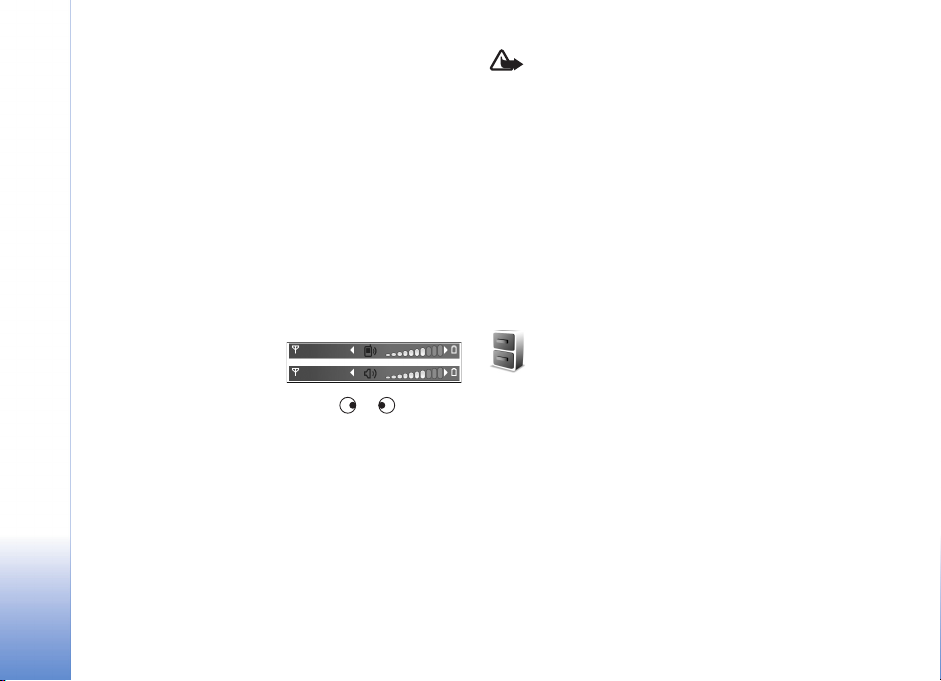
delle città il cui nome inizia con la lettera specificata.
Selezionare una città. È possibile aggiungere all’elenco
un massimo di 15 città.
Per impostare la propria città, selezionare il nome di
quest’ultima, quindi scegliere Opzioni > Città corrente.
La città verrà visualizzata nella vista principale
dell’orologio. L’ora del telefono cellulare verrà modificata
in base alla città selezionata. Verificare che l’ora sia
corretta e corrisponda al fuso orario della propria città.
Dispositivo Nokia N90
Controllo del volume e dell’altoparlante
Per aumentare o diminuire il
volume durante una
chiamata o la riproduzione
di un suono, premere rispettivamente o
oppure spostare il joystick a destra o a sinistra.
L’altoparlante incorporato dispone di un’uscita vivavoce
che consente di parlare e ascoltare conversazioni da una
distanza limitata dal telefono cellulare, posizionato ad
esempio su un tavolo, senza doverlo tenere vicino
all’orecchio. Le applicazioni audio utilizzano l’altoparlante
per impostazione predefinita.
Avvertenza: non tenere il telefono vicino
all’orecchio quando l’altoparlante è in uso, in
quanto il volume potrebbe essere troppo alto.
Per individuare l’uscita vivavoce dell’altoparlante,
consultare Tasti e componenti nella Guida rapida.
Per utilizzare l’altoparlante durante una chiamata,
effettuare la chiamata e selezionare Opzioni > Attiva
altoparlante.
Per disattivare l’altoparlante durante una chiamata o la
riproduzione di un suono, selezionare Opzioni > Attiva
telefono.
Gestione file
In molte funzioni del telefono cellulare viene utilizzata la
memoria per l’archiviazione dei dati. Tra queste funzioni vi
sono rubrica, messaggi, immagini e toni di chiamata, note
di agenda e impegni, documenti e applicazioni scaricate.
La memoria disponibile dipende dalla quantità di dati già
salvata nella memoria del telefono cellulare. È possibile
utilizzare una memory card come supporto di
memorizzazione aggiuntivo. Le memory card sono
riscrivibili, in modo da consentire l’eliminazione e il
salvataggio di dati.
18
Copyright © 2005 Nokia. All rights reserved.
Page 19
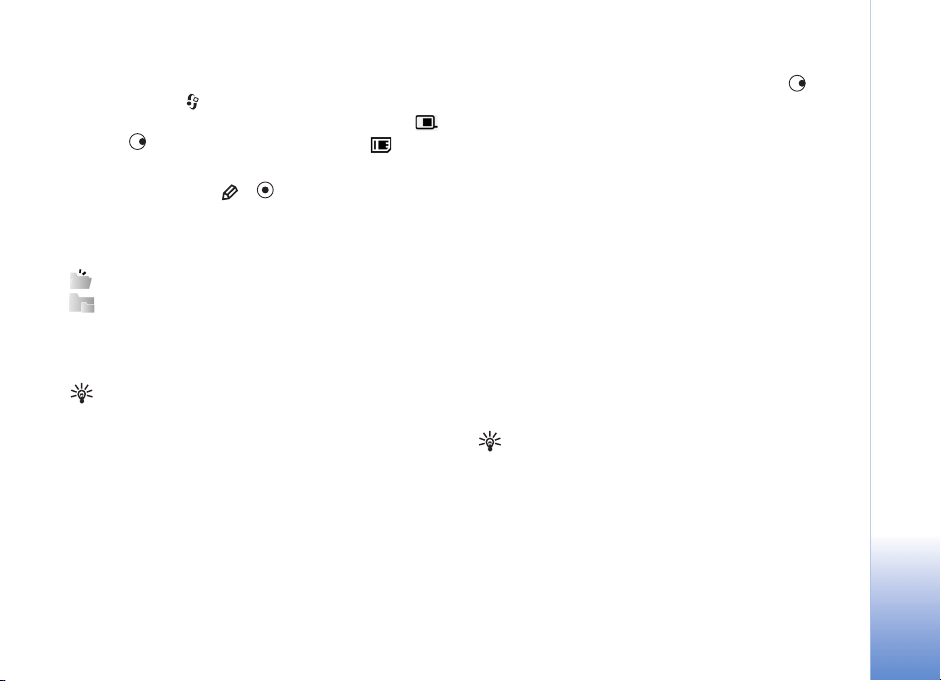
Per esplorare i file e le cartelle presenti nella memoria del
telefono cellulare o in una memory card eventualmente
inserita, premere e selezionare Strumenti > Gest. file.
Viene aperta la vista memoria del telefono cellulare ( ).
Premere per aprire la vista memory card ( ).
Per spostare o copiare file in una cartella, premere
contemporaneamente e per contrassegnare un file,
quindi selezionare Opzioni > Sposta in cartella o Copia
nella cartella.
Icone disponibili in Gest. file:
Cartella
Cartella per cui è presente una sottocartella
Per trovare un file, selezionare Opzioni > Trova, quindi la
memoria in cui eseguire la ricerca e immettere un testo
corrispondente al nome del file.
Suggerimento: per visualizzare le memorie presenti
nel telefono cellulare è possibile utilizzare Nokia Phone
Browser, disponibile in Nokia PC Suite. Vedere il CD
incluso nella confezione di vendita.
Visualizzare l’utilizzo della memoria
Per visualizzare i dati presenti nel telefono cellulare e la
memoria utilizzata dai diversi tipi di dati, selezionare
Opzioni > Dettagli memoria. Selezionare Mem. libera per
visualizzare la quantità di memoria disponibile nel telefono
cellulare.
Per visualizzare la quantità di memoria disponibile nella
memory card eventualmente inserita, premere per
aprire la vista memory card, quindi selezionare Opzioni >
Dettagli memoria.
Memoria insufficiente – liberare memoria
La scarsa disponibilità di spazio nella memoria o nella
memory card viene notificata direttamente dal telefono
cellulare. Se la memoria del telefono cellulare inizia a
essere insufficiente all’apertura del browser, il browser
verrà chiuso automaticamente per liberare spazio.
Per aumentare lo spazio disponibile nella memoria del
telefono cellulare, trasferire dei dati in una memory card
utilizzando Gestione file. Contrassegnare i file da spostare,
selezionare Sposta in cartella > Memory card, quindi una
cartella.
Suggerimento: per liberare memoria nel telefono
cellulare o nella memory card, utilizzare Image Store
disponibile in Nokia PC Suite per trasferire immagini e
clip video in un PC compatibile. Vedere il CD incluso
nella confezione di vendita.
Per rimuovere dati, liberando così memoria, utilizzare
Gest. file o passare alla relativa applicazione. È possibile,
ad esempio, rimuovere quanto segue:
Dispositivo Nokia N90
Copyright © 2005 Nokia. All rights reserved.
19
Page 20
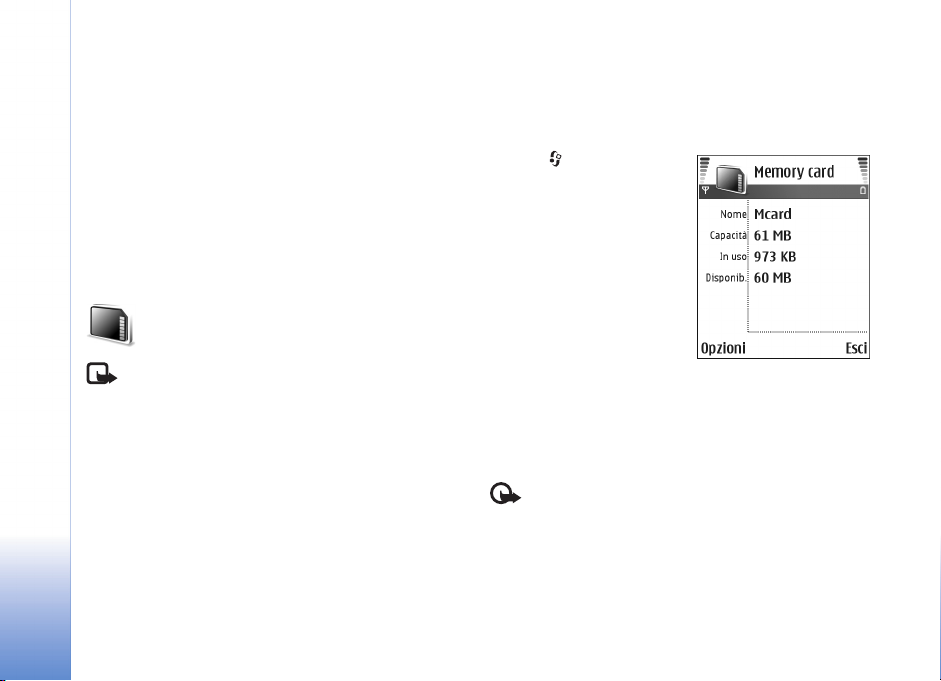
• Messaggi dalle cartelle Ricevuti, Bozze e Inviati in
Messaggi
• Messaggi e-mail recuperati dalla memoria del telefono
cellulare
• Pagine Web salvate
• Immagini, video o file audio salvati
• Informazioni della Rubrica
• Note dell’Agenda
• Applicazioni scaricate. Consultare anche ‘Gestione
applicazioni’, pag. 129.
• Qualsiasi altro dato non più necessario
Dispositivo Nokia N90
Memory card
Nota: questo dispositivo utilizza una carta
MMC (RS-MMC) di dimensioni ridotte a doppia tensione
(1,8/3V). Per garantire l’interoperabilità, utilizzare solo
RS-MMC a doppia tensione. Verificare la compatibilità di
una RS-MMC con il produttore o il fornitore.
Usare solo Multimedia card (MMC) compatibili con questo
dispositivo. Le altre memory card, come le schede Secure
Digital (SD), non possono essere inserite nello slot della
scheda MMC e non sono compatibili con questo
dispositivo. L’uso di una memory card incompatibile
potrebbe danneggiare sia la memory card che il
dispositivo e i dati memorizzati sulla memory card
incompatibile potrebbero rimanere danneggiati.
Tenere tutte le memory card fuori dalla portata dei
bambini.
Premere e selezionare
Strumenti > Memoria.
È possibile utilizzare una
memory card come supporto
di memorizzazione
aggiuntivo. Si consiglia
inoltre di eseguire un backup
regolare delle informazioni
contenute nella memoria del
telefono cellulare sulla
memory card. Sarà possibile
successivamente ripristinare
le informazioni sul telefono cellulare. Consultare
“Inserimento della memory card” nella Guida rapida.
Per utilizzare la memory card è necessario che il relativo
slot sia chiuso.
Importante: non rimuovere la memory card nel
corso di un’operazione per cui è necessario accedere alla
scheda. La rimozione della carta nel corso di un’operazione
potrebbe danneggiare sia la memory card che il dispositivo,
nonché compromettere i dati memorizzati nella carta.
20
Copyright © 2005 Nokia. All rights reserved.
Page 21
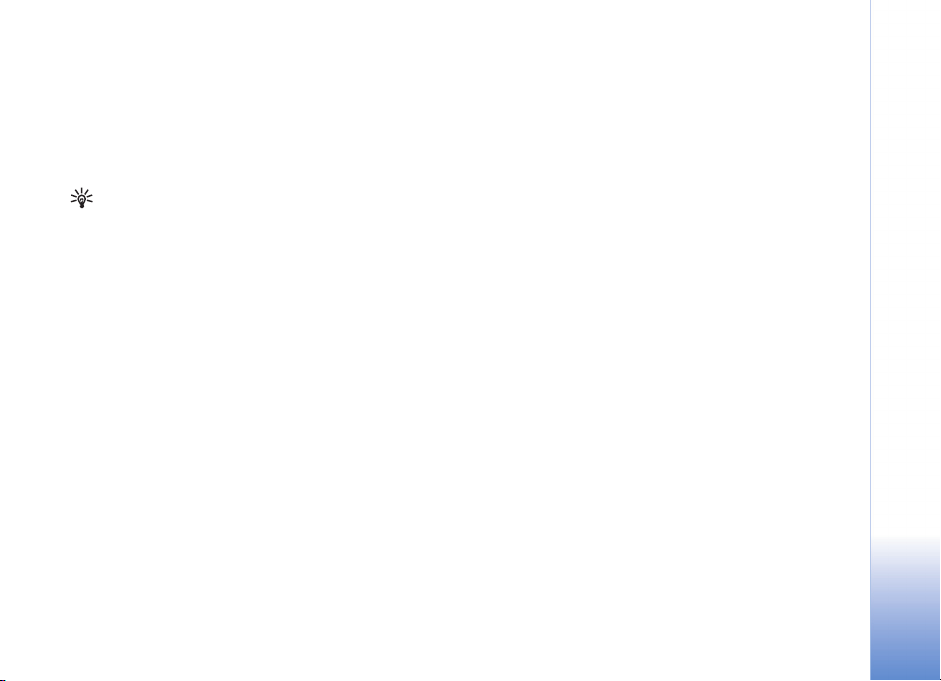
Per eseguire il backup di informazioni dalla memoria
del telefono cellulare a una memory card, selezionare
Opzioni > Backup memoria tel..
Per eseguire il ripristino di informazioni dalla memory card
alla memoria del telefono cellulare, selezionare Opzioni >
Ripristina da card.
Suggerimento: per rinominare una memory card,
selezionare Opzioni > Nome memory card.
Formattare una memory card
Con la riformattazione tutti i dati presenti nella memory
card verranno definitivamente persi.
In altri casi è invece necessario eseguire la formattazione.
Consultare il rivenditore per sapere se è necessario
formattare la memory card prima di utilizzarla.
Per formattare una memory card, selezionare Opzioni >
Formatta mem. card. Selezionare Sì per confermare. Al
termine della formattazione, inserire il nome della memory
card e selezionare OK.
Scelte rapide utili
Le scelte rapide consentono di utilizzare il dispositivo al
meglio. Fare riferimento alle relative sezioni del manuale
d’uso per i dettagli su tali funzioni.
Scelte rapide durante l’acquisizione di foto
• Per eseguire lo zoom avanti o indietro, premere
il joystick verso l’alto e verso il basso.
• Premere il joystick per inserire le opzioni relative
all’Impostazione foto.
• Premere il joystick verso sinistra o destra per cambiare
la modalità di flash.
• Dopo aver scattato una foto, per scattarne un’altra
premere il tasto di acquisizione a metà corsa.
• Se un applicazione viene attivata in modalità Imaging,
premere il tasto di acquisizione per tornare alla
fotocamera.
Scelte rapide durante la registrazione di video
• Per eseguire lo zoom avanti o indietro, premere il
joystick verso l’alto e verso il basso.
• Premere il joystick per inserire le opzioni relative
all’Impostaz. video.
Dispositivo Nokia N90
Copyright © 2005 Nokia. All rights reserved.
21
Page 22
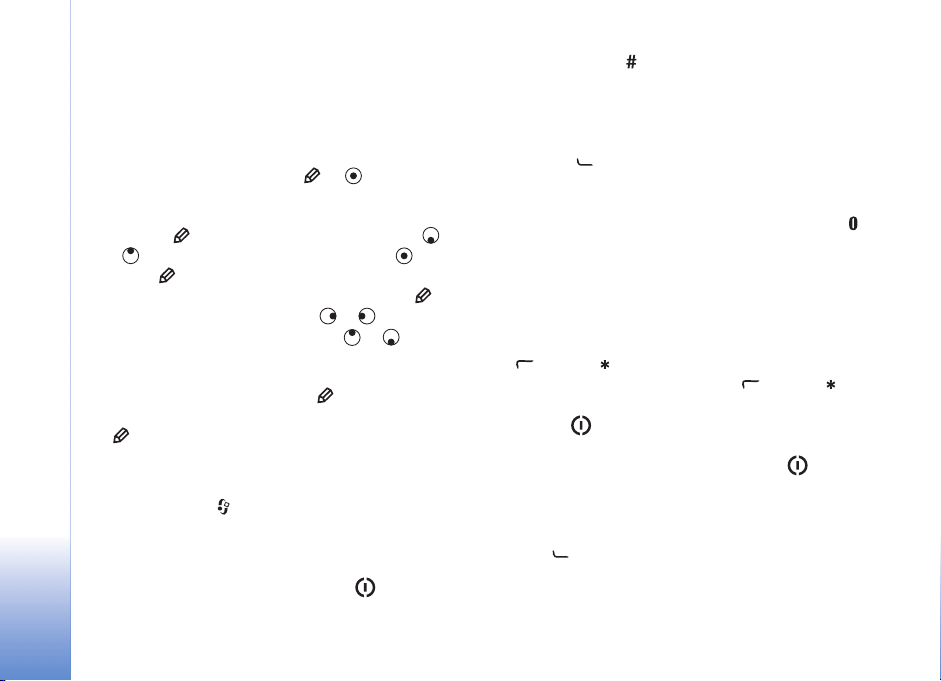
• Se un applicazione viene attivata in modalità Imaging,
premere il tasto di acquisizione per tornare alla
fotocamera.
Modificare testo ed elenchi
• Per contrassegnare un elemento di un elenco,
selezionarlo, quindi premere e
contemporaneamente.
• Per contrassegnare più elementi di un elenco, tenere
premuto e contemporaneamente premere
Dispositivo Nokia N90
o . Per terminare la selezione, rilasciare ,
quindi .
• Per copiare e incollare testo: Tenere premuto .
Contemporaneamente premere o per
selezionare lettere e parole oppure o per
selezionare righe di testo. Il testo verrà evidenziato
allo spostamento della selezione. Per copiare il testo
negli Appunti, tenere premuto e premere Copia.
Per inserire il testo in un documento, tenere premuto
e premere Incolla.
Modalità standby
• Per passare da un’applicazione aperta a un’altra,
tenere premuto . Se la memoria è insufficiente,
è possibile che alcune applicazioni vengano chiuse.
Prima della chiusura delle applicazioni, i dati non
salvati verranno memorizzati nel telefono.
• Per cambiare il modo d’uso, premere e
selezionare un modo d’uso.
• Tenere premuto per passare dal modo d’uso
Normale al modo d’uso Silenzioso e viceversa. Se si
dispone di due linee telefoniche, tale azione consentirà
di passare da una linea all’altra.
• Per aprire l’elenco degli ultimi numeri digitati,
premere .
• Per utilizzare i comandi vocali, tenere premuto il tasto
di acquisizione. Consultare ‘Comandi vocali’, pag. 129.
• Per avviare una connessione Web, tenere premuto .
Consultare ‘Web’, pag. 91.
Per gli altri collegamenti disponibili in modalità standby,
consultare ‘Funzionalità Menu rapido’, pag. 27.
Blocco della tastiera
• Per bloccare la tastiera: in modalità standby premere
, quindi .
• Per sbloccare la tastiera: premere , quindi .
• Per bloccare la tastiera in modalità Pieghevole chiuso,
premere e selezionare Blocca tastiera.
• Per attivare l’illuminazione del display quando è in
funzione il blocco della tastiera, premere .
Quando il blocco della tastiera è attivato, è comunque
possibile chiamare il numero di emergenza programmato
nel dispositivo. Immettere il numero di emergenza e
premere .
22
Copyright © 2005 Nokia. All rights reserved.
Page 23
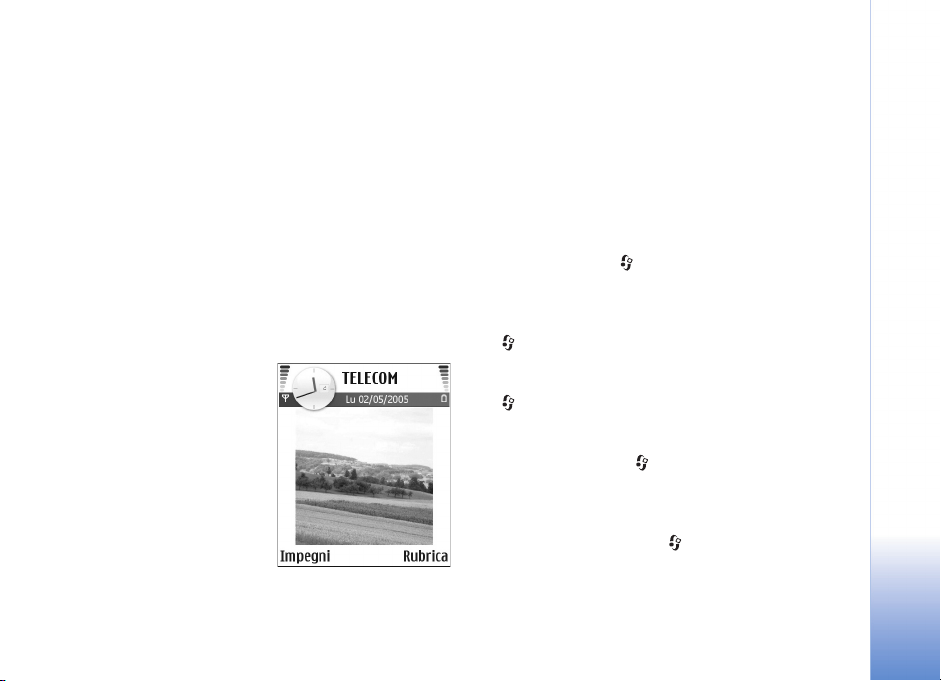
Personalizzare il dispositivo
Il fornitore di servizi potrebbe aver richiesto la
disabilitazione o la non attivazione di alcune funzioni sul
dispositivo dell’utente. In questo caso, tali funzioni non
appariranno sul menu del dispositivo. Il dispositivo inoltre
potrebbe disporre di una configurazione particolare in
relazione al provider di rete, con conseguente modifiche ai
nomi, all’ordinamento e alle icone dei menu. Rivolgersi al
proprio fornitore di servizi per ulteriori informazioni.
• Per utilizzare il display principale in modalità standby
per l’accesso rapido alle applicazioni di uso più
frequente, consultare "Funzionalità Menu rapido",
pag. 27.
• Per modificare l’immagine
di sfondo in modalità
standby o quanto
visualizzato nello screen
saver, consultare
"Cambiare l’aspetto
grafico del dispositivo",
pag. 26 e "Impostazioni
del display del cover",
pag. 128.
• Per personalizzare i toni di
chiamata, consultare
"Modi d'uso - Consente di impostare i toni", pag. 24.
• Per modificare i collegamenti associati alle diverse
pressioni del tasto di scorrimento e ai tasti di selezione
sinistro e destro in modalità standby, consultare
"Modalità standby", pag. 118. I collegamenti del tasto
di scorrimento non sono disponibili se è attiva la
funzionalità Standby attivo.
• Per modificare l’orologio visualizzato in modalità
standby, premere e selezionare Orologio >
Opzioni > Impostazioni > Tipo di orologio >
Analogico o Digitale.
• Per modificare il tono di allarme della sveglia, premere
e selezionare Orologio > Opzioni > Impostazioni >
Tono sveglia e un tono.
• Per cambiare il tono di allarme del calendario, premere
e selezionare Agenda > Opzioni > Impostazioni >
Tono allarme agenda e un tono.
• Per sostituire il messaggio iniziale con un’immagine
o un testo, premere e selezionare Strumenti >
Impostazioni > Telefono > Generale > Logo o
msg. iniziale.
• Per associare un particolare tono di chiamata a una
scheda Rubrica, premere e selezionare Rubrica.
Consultare "Aggiungere toni di chiamata per le schede
Rubrica", pag. 43.
Copyright © 2005 Nokia. All rights reserved.
Personalizzare il dispositivo
23
Page 24
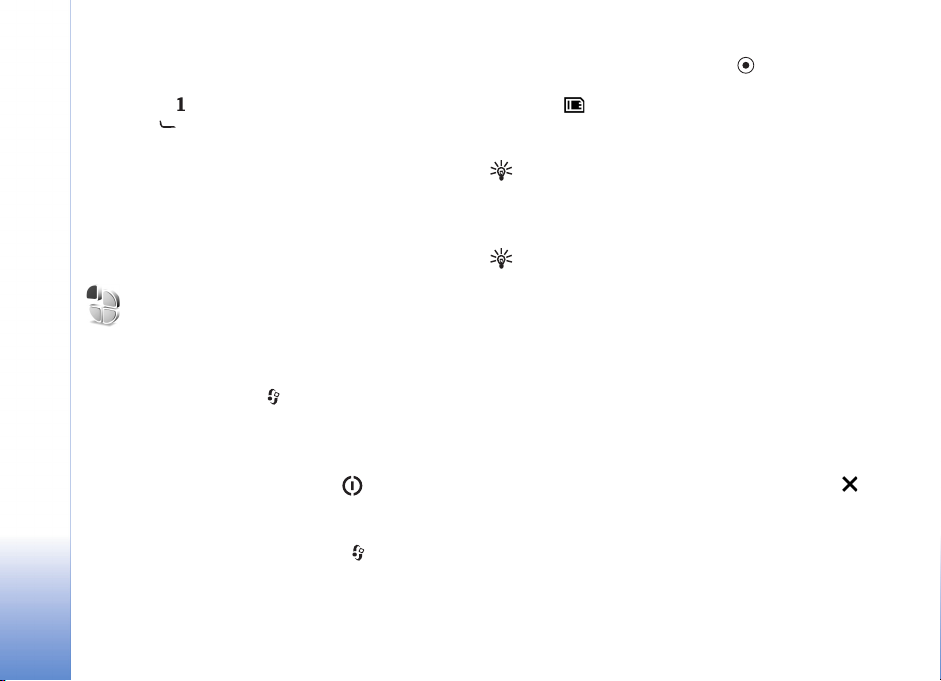
• Per associare un tasto di chiamata rapida a una scheda
Rubrica, premere un tasto numerico in modalità
standby ( è riservato alla segreteria telefonica),
quindi . Selezionare Sì, quindi scegliere
una scheda.
• Per organizzare il menu principale, nel menu principale
selezionare Opzioni > Sposta, Sposta in cartella o
Nuova cartella. È possibile spostare le applicazioni
utilizzate meno di frequente in cartelle e quelle
utilizzate più spesso nel menu principale.
Modi d'uso - Consente
Personalizzare il dispositivo
Per impostare e personalizzare i toni di chiamata, i toni di
avviso SMS e quelli relativi a eventi, ambienti o gruppi di
chiamanti diversi, premere e selezionare Strumenti >
Modi d'uso. Il nome del modo d’uso selezionato, se è
diverso da Normale, viene visualizzato nella parte
superiore del display in modalità standby.
Per modificare il modo d’uso, premere in modalità
standby. Selezionare il modo d’uso desiderato e
scegliere OK.
Per modificare un modo d’uso, premere e selezionare
Strumenti > Modi d'uso. Selezionare il modo d’uso,
quindi Opzioni > Personalizza. Selezionare l’impostazione
di impostare i toni
che si desidera modificare e premere per visualizzare
le opzioni. I toni memorizzati in una memory card sono
indicati da . È possibile scorrere l’elenco dei toni e
ascoltare ciascuno di essi prima della selezione. Premere
un tasto per interrompere il suono.
Suggerimento: quando si sceglie un tono, in
Download toni viene visualizzato un elenco di preferiti.
È possibile selezionare un preferito ed eseguire la
connessione a una pagina Web per scaricare toni.
Suggerimento: per informazioni sulla modifica del
tono di avviso dell’agenda o dell’orologio, consultare
"Personalizzare il dispositivo", pag. 23.
Per creare un nuovo modo d’uso, selezionare Opzioni >
Crea nuovo.
Modo d’uso Offline
Il modo d’uso Offline consente di utilizzare il telefono
cellulare senza eseguire la connessione alla rete senza fili.
Quando si attiva il modo d’uso Offline, la connessione alla
rete senza fili viene disattivata, come evidenziato da
nell’indicatore di potenza del segnale. Tutti i segnali
telefonici della rete senza fili da e verso il telefono
cellulare vengono soppressi. Gli eventuali messaggi da
inviare vengono inseriti nella cartella In uscita.
24
Copyright © 2005 Nokia. All rights reserved.
Page 25
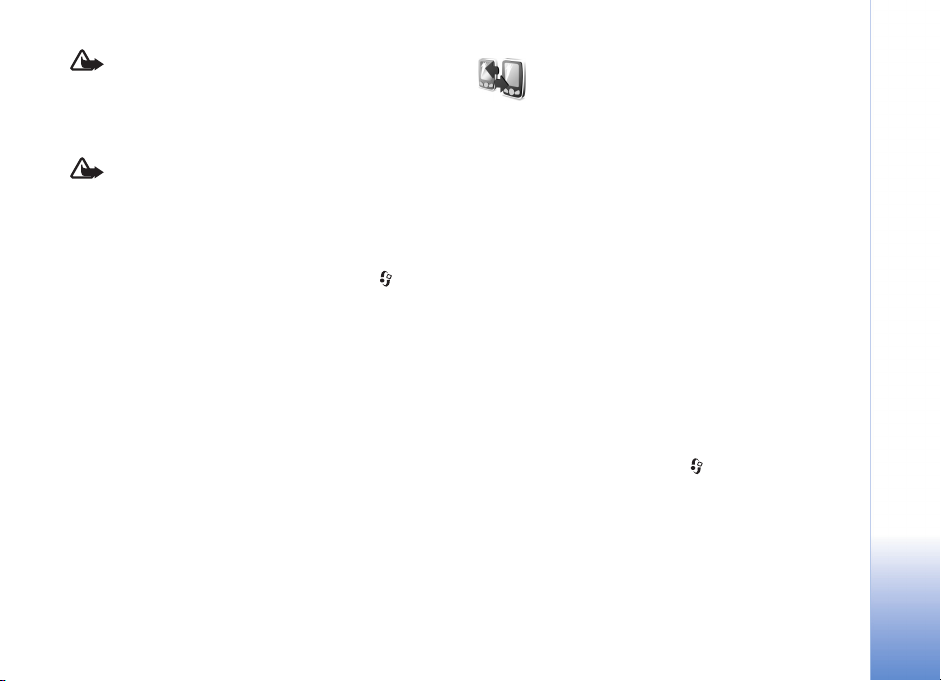
Avvertenza: Nelle modalità offline non è
possibile effettuare o ricevere chiamate, ad eccezione
di chiamate ad alcuni numeri di emergenza, oppure
utilizzare altre funzioni che richiedono la copertura
di rete.
Avvertenza: per utilizzare il modo d’uso Offline, il
telefono cellulare deve essere acceso. Non accendere
il telefono cellulare quando ne è vietato l’uso o quando
l’apparecchio può causare interferenze o situazioni
di pericolo.
Per disattivare il modo d’uso Offline, premere e
selezionare Strumenti > Modi d'uso, selezionare un altro
modo d’uso e scegliere Opzioni > Attiva > Sì. Vengono
riavviate le trasmissioni senza fili, a condizione che la
potenza del segnale sia sufficiente. Se una connessione
Bluetooth viene attivata prima di avere specificato il modo
d’uso Offline, verrà disattivata. Una connessione
Bluetooth verrà riattivata automaticamente dopo avere
disattivato il modo d’uso Offline. Consultare "Impostazioni
della connessione Bluetooth", pag. 110.
Trasferire il contenuto
da un altro dispositivo
compatibile
È possibile copiare schede Rubrica, elementi dell’Agenda,
foto, clip video e audio tramite una connessione Bluetooth
da un dispositivo Nokia Series 60 compatibile.
Il dispositivo Nokia N90 può essere utilizzato senza
carta SIM. Se il dispositivo viene accesso senza carta
SIM, verrà attivato automaticamente il modo d'uso
Offline, consentendo in tal modo l’utilizzo della propria
carta SIM su un altro dispositivo.
Per evitare la presenza di voci duplicate, è possibile
trasferire una sola volta nel Nokia N90 dall’altro
dispositivo le informazioni dello stesso tipo, ad esempio
le schede Rubrica.
Prima di iniziare il trasferimento, è necessario attivare
la connettività Bluetooth su entrambi i dispositivi.
Su ciascun dispositivo premere e selezionare
Connettiv. > Bluetooth. Selezionare Bluetooth > Attiva.
Assegnare un nome a ciascun dispositivo.
Personalizzare il dispositivo
Copyright © 2005 Nokia. All rights reserved.
25
Page 26
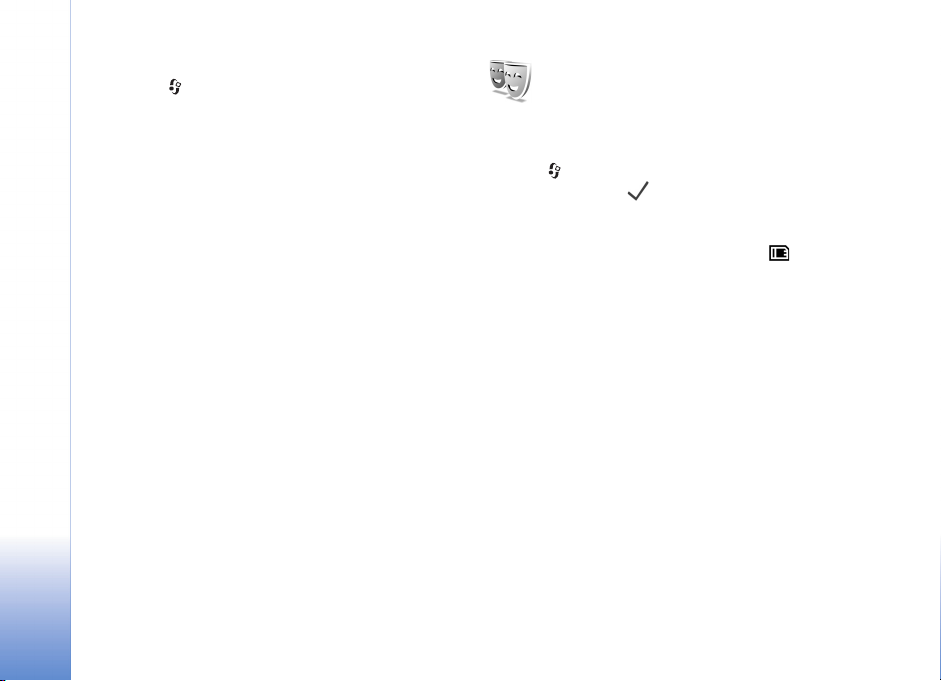
Per trasferire il contenuto:
1 Premere e selezionare Strumenti > Trasferim.
sul dispositivo Nokia N90. Seguire le istruzioni
visualizzate sul display.
2 Il dispositivo effettua la ricerca dei dispositivi dotati
di connettività Bluetooth. Al termine della ricerca
selezionare l’altro telefono cellulare dall’elenco.
3 Verrà chiesto di inserire un codice nel dispositivo
Nokia N90. Inserire un codice (da 1 a 16 cifre) e
selezionare OK. Inserire nuovamente il codice
nell’altro telefono cellulare e selezionare OK.
4 L’applicazione Trasferim. viene inviata all’altro
Personalizzare il dispositivo
telefono cellulare sotto forma di messaggio.
5 Aprire il messaggio per installare Trasferim.
nell’altro telefono cellulare e attenersi alle
istruzioni visualizzate.
6 Nel dispositivo Nokia N90 selezionare il contenuto che
si desidera copiare dall’altro telefono cellulare.
Il contenuto viene copiato dalla memoria e dalla memory
card dell'altro telefono cellulare alla memoria e alla
memory card del Nokia N90. Il tempo per la copia dipende
dalla quantità di dati da trasferire. È possibile annullare
la copia e riprendere il processo in un secondo tempo.
L’applicazione Trasferim. verrà aggiunta al menu
principale dell’altro telefono cellulare.
Cambiare l’aspetto grafico del dispositivo
Per cambiare l’aspetto grafico del display del telefono
cellulare e modificare elementi, quali lo sfondo e le icone,
premere e selezionare Strumenti > Temi. Il tema attivo
è contrassegnato da . In Temi è possibile raggruppare
elementi da altri temi o selezionare immagini dalla
Galleria per aumentare il livello di personalizzazione.
I temi sulla memory card sono indicati da . Se la
memory card non è inserita nel telefono cellulare, i temi
presenti sulla memory card stessa non sono disponibili.
Per utilizzare i temi presenti nella memory card senza
inserire quest’ultima, è necessario salvarli nella memoria
del telefono.
Consultare anche "Impostazioni del display del cover",
pag. 128.
Per aprire la connessione a un browser e scaricare altri
temi, selezionare Download temi.
Per attivare un tema, selezionarlo e scegliere Opzioni >
Applica.
Per visualizzare un tema in anteprima, selezionarlo e
scegliere Opzioni > Anteprima.
Per modificare i temi, selezionare un tema e scegliere
Opzioni > Modifica per cambiare le seguenti opzioni:
26
Copyright © 2005 Nokia. All rights reserved.
Page 27
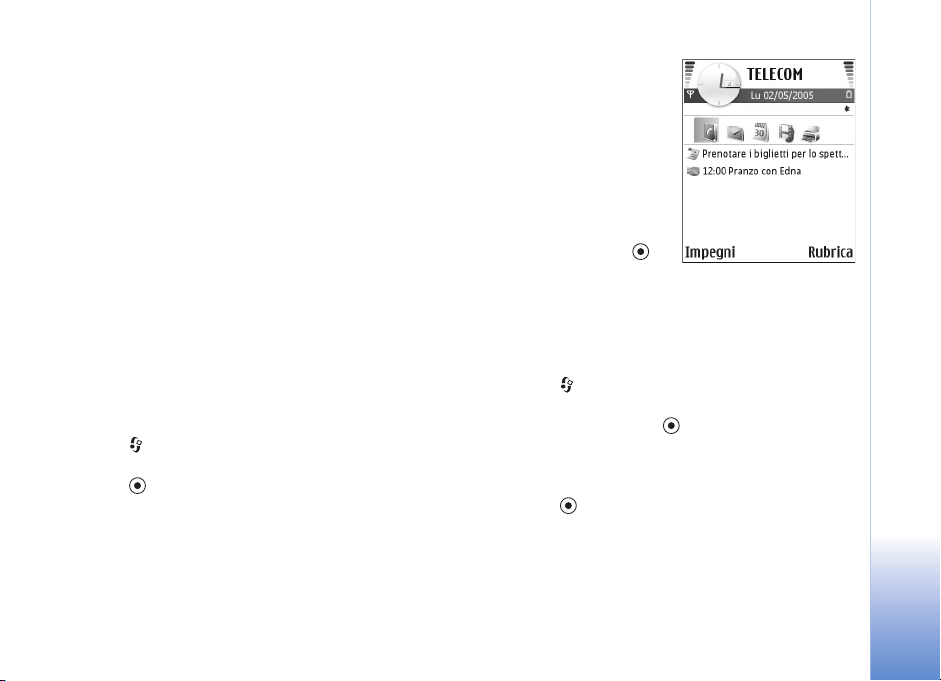
• Sfondo - L’immagine da visualizzare come sfondo in
modalità standby.
• Risparmio energetico - Il tipo di risparmio energetico
sul display principale: ora e data o un testo
personalizzato. Consultare anche Timeout risp. energ.,
pag. 119.
• Foto in "Preferiti" - L’immagine di sfondo per
l’applicazione Preferiti.
Per ripristinare le impostazioni originali del tema
selezionato, selezionare Opzioni > Ripristina tema orig.
durante la modifica del tema.
Funzionalità Menu rapido
Utilizzare il display principale in modalità standby per
l’accesso rapido alle applicazioni di uso più frequente.
La funzionalità Standby attivo è in uso per impostazione
predefinita.
Premere , selezionare Strumenti > Impostaz. >
Telefono > Modalità standby > Menu rapido e
premere per attivare o disattivare la
funzionalità Standby attivo.
Il display della funzionalità
Standby attivo presenta le
applicazioni predefinite nella
parte superiore dello
schermo, mentre gli eventi
dell’Agenda, degli Impegni
e del lettore sono riportati
nella parte sottostante.
Selezionare un’applicazione
o un evento e premere .
I collegamenti standard del
tasto di scorrimento disponibili in modalità standby non
possono essere utilizzati quando è attiva la funzionalità
Standby attivo.
Per cambiare i collegamenti predefiniti delle applicazioni:
1 Premere , selezionare Strumenti > Impostaz. >
Telefono > Modalità standby > Applicazioni Menu
rapido e infine premere .
2 Evidenziare un collegamento a un’applicazione e
selezionare Opzioni > Cambia.
3 Selezionare una nuova applicazione dall’elenco e
premere .
Potrebbe non essere possibile cambiare alcuni
collegamenti.
Personalizzare il dispositivo
Copyright © 2005 Nokia. All rights reserved.
27
Page 28
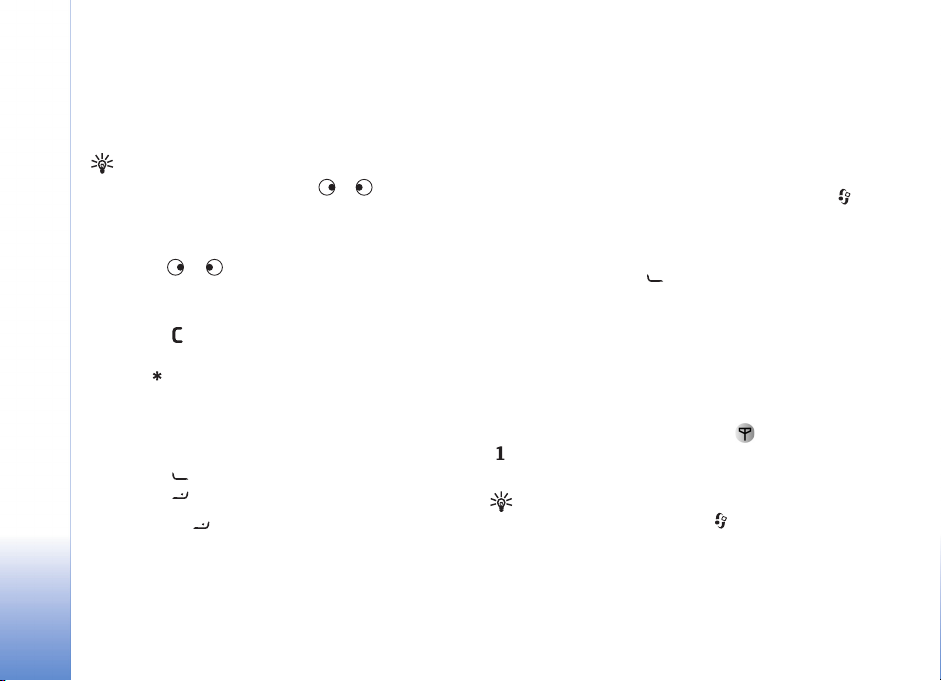
Effettuare chiamate
Chiamate vocali
Suggerimento: per aumentare o diminuire il volume
durante una chiamata, premere o . Se il volume
è impostato su Disattiva microfoni, non è possibile
Effettuare chiamate
28
regolare il volume con il tasto di scorrimento.
Per regolare il volume, selezionare Microf. e
premere o .
1 Digitare il numero, incluso il prefisso, mentre il
telefono cellulare si trova in modalità standby.
Premere per eliminare un numero.
Per effettuare chiamate internazionali, premere due
volte per il prefisso internazionale (il carattere +
sostituisce il codice di accesso internazionale), quindi
comporre il prefisso del paese, il prefisso della città
(eventualmente omettendo lo zero iniziale) e infine il
numero telefonico.
2 Premere per chiamare il numero.
3 Premere per annullare o terminare la chiamata.
La pressione di comporta sempre la conclusione di
una chiamata, anche se è attiva un’altra applicazione.
Copyright © 2005 Nokia. All rights reserved.
Attivando la modalità Pieghevole chiuso durante una
chiamata attiva, la chiamata verrà terminata a meno
che non sia in funzione l’altoparlante o l’auricolare.
Per effettuare una chiamata dalla Rubrica, premere
e selezionare Rubrica. Selezionare il nome desiderato
oppure immettere le prime lettere del nome nel campo
di ricerca. Verranno elencate le schede corrispondenti.
Per chiamare, premere o selezionare Opzioni >
Chiama > Chiamata vocale. Se nella scheda sono presenti
più numeri, selezionare il numero che si desidera chiamare
e scegliere Chiama.
È necessario copiare le schede dalla SIM alla Rubrica prima
di potere effettuare chiamate in questo modo. Consultare
‘Copiare schede Rubrica’, pag. 42.
Per chiamare la segreteria telefonica ( ), tenere premuto
in modalità standby. Consultare anche ‘Deviazione
delle chiamate’, pag. 127.
Suggerimento: per modificare il numero della propria
segreteria telefonica, premere e selezionare
Strumenti > Segr. tel. > Opzioni > Cambia numero.
Immettere il numero (ricevuto dal fornitore di servizi)
e selezionare OK.
Page 29
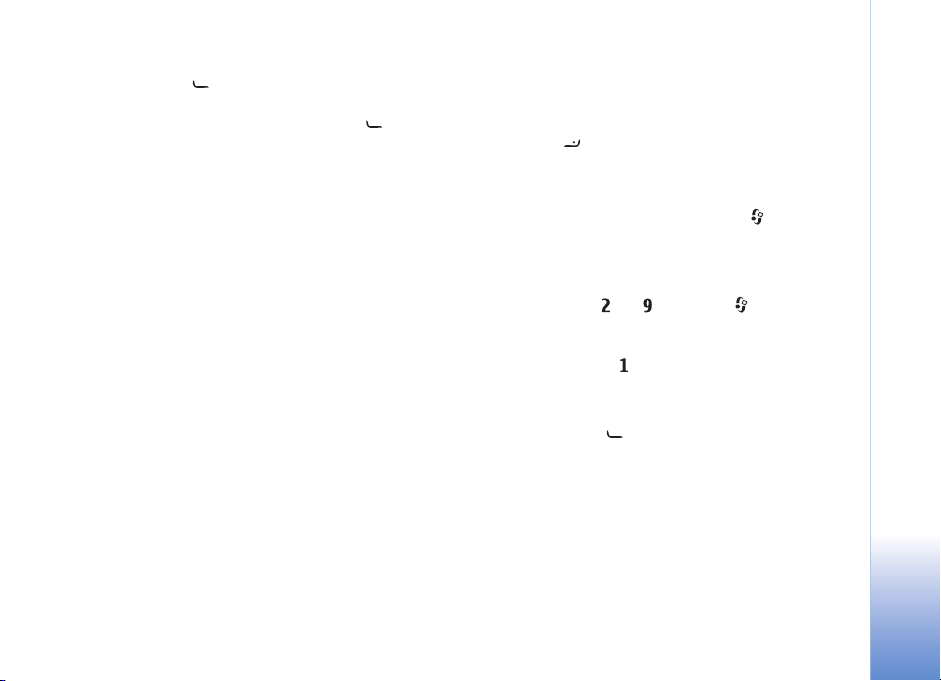
Per chiamare uno degli ultimi numeri digitati in modalità
standby, premere per accedere all’elenco degli ultimi
20 numeri chiamati o che si è tentato di chiamare.
Selezionare il numero desiderato e premere per
chiamarlo.
Per escludere un partecipante, selezionare Opzioni >
Conferenza > Scollega partecip., quindi scegliere il
nominativo desiderato e infine Scollega.
4 Per terminare la chiamata in conferenza attiva,
premere .
Chiamata in conferenza
1 Effettuare una chiamata al primo partecipante.
2 Per effettuare una chiamata a un altro partecipante,
selezionare Opzioni > Nuova chiamata. La prima
chiamata verrà automaticamente messa in attesa.
3 Dopo la risposta alla nuova chiamata per unirsi ai
partecipanti nella chiamata in conferenza, selezionare
Opzioni > Conferenza.
Per aggiungere un nuovo partecipante, ripetere il punto
2 e selezionare Opzioni > Conferenza > Aggiungi a
confer.. Il dispositivo permette di effettuare chiamate
in conferenza con un massimo di sei partecipanti,
incluso l’utente.
Per ottenere una conversazione privata con uno dei
partecipanti, selezionare Opzioni > Conferenza >
Privata. Selezionare un partecipante e scegliere
Privata. La chiamata in conferenza verrà messa in
attesa e gli altri partecipanti potranno continuare
a conversare tra loro. Al termine della conversazione
privata selezionare Opzioni > Aggiungi a confer.
per tornare alla chiamata in conferenza.
Chiamata rapida
Per attivare la chiamata rapida, premere e
selezionare Strumenti > Impostaz. > Chiamata >
Chiamata rapida > Sì.
Per associare un numero di telefono a uno dei tasti di
chiamata rapida ( - ), premere e selezionare
Strumenti > Ch. rapida. Selezionare il tasto a cui si
desidera associare il numero di telefono e scegliere
Opzioni > Assegna. è riservato alla segreteria
telefonica.
Per chiamare in modalità standby, premere il tasto di
chiamata rapida e .
Chiamata a riconoscimento vocale
Il dispositivo supporta i comandi vocali avanzati.
I comandi vocali avanzati non dipendono dalla voce di
chi parla, pertanto l’utente non deve preregistrare nomi
vocali. Il dispositivo crea un nome vocale per le voci della
Rubrica e lo raffronta con il nome vocale pronunciato.
Copyright © 2005 Nokia. All rights reserved.
Effettuare chiamate
29
Page 30
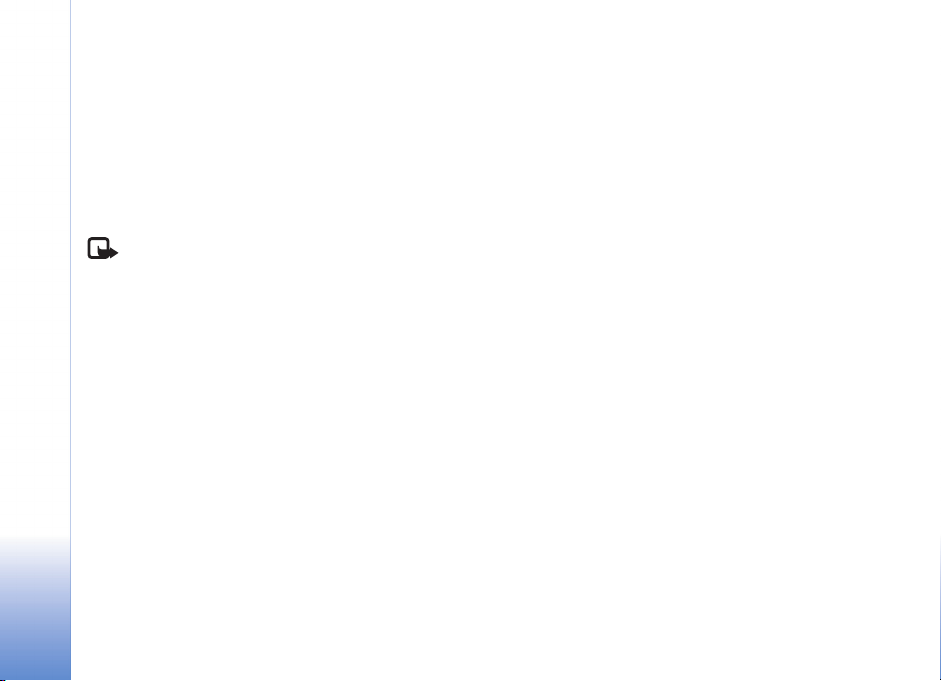
Il riconoscimento vocale nel dispositivo si adatta alla
voce dell’utente principale per riconoscere meglio i
comandi vocali.
Il nome vocale di un contatto è il nome o soprannome
salvato nella scheda Rubrica. Per ascoltare il nome vocale
sintetizzato, aprire una scheda Rubrica e selezionare
Opzioni > Riproduci nome voc..
Effettuare una chiamata con un nome vocale
Effettuare chiamate
Nota: l’uso dei nomi vocali potrebbe rivelarsi
difficile in un ambiente rumoroso o durante
un’emergenza; pertanto, non confidare mai
esclusivamente nella chiamata a riconoscimento
vocale.
Quando si utilizza la chiamata a riconoscimento vocale,
l’altoparlante è attivo. Tenere il dispositivo a una breve
distanza quando si pronuncia il nome vocale.
1 Per avviare la chiamata a riconoscimento vocale,
tenere premuto il tasto di acquisizione. Se si utilizza
un auricolare compatibile dotato di tasto
dell’auricolare, tenere premuto tale tasto per avviare la
chiamata a riconoscimento vocale.
2 Verrà emesso un segnale breve e verrà visualizzato
Pronunciare nome adesso. Pronunciare chiaramente
il nome o soprannome salvato nella scheda Rubrica.
3 Il dispositivo riprodurrà un nome vocale sintetizzato
per il contatto riconosciuto nella lingua del telefono
selezionata e visualizzerà il nome e il numero. Dopo
un timeout di 1,5 secondi il dispositivo comporrà
il numero.
Se il contatto riconosciuto non è corretto, selezionare
Succ. per visualizzare un elenco di altri suggerimenti
oppure Esci per annullare la chiamata a riconoscimento
vocale.
Se per il nome sono memorizzati diversi numeri, il
dispositivo selezionerà il numero predefinito, se è stato
impostato. Altrimenti, verrà selezionato il primo numero
disponibile tra i seguenti: Cellulare, Cellulare (ab.),
Cellulare (uff.), Telefono, Telefono (ab.) e Telefono
(uff.).
Chiamate video
Quando si effettua una chiamata video, il chiamante può
vedere in tempo reale il destinatario della chiamata e
viceversa. L’immagine video dal vivo o l’immagine statica
selezionata acquisita dalla fotocamera presente nel
dispositivo del chiamante verrà visualizzata sul display del
destinatario della chiamata video.
Per effettuare e ricevere una chiamata video è necessario
che il telefono cellulare del chiamante e del ricevente
disponga di una carta USIM e si trovi nell’area di copertura
di una rete UMTS. Per la disponibilità e la sottoscrizione dei
servizi di videochiamata, rivolgersi all’operatore della rete
30
Copyright © 2005 Nokia. All rights reserved.
Page 31

o al fornitore di servizi. Una chiamata video è possibile
soltanto tra due interlocutori e può essere effettuata verso
un telefono cellulare o un client ISDN compatibile. Non è
possibile effettuare chiamate video se è attiva un’altra
chiamata vocale, video o dati.
Attenzione! In modalità Imaging non è possibile
effettuare chiamate ai numeri di emergenza perché la
tastiera non è attiva. Per effettuare una chiamata di
emergenza, attivare la modalità Pieghevole aperto.
Icone:
Non si ricevono video (il destinatario non invia video
o la rete non li trasmette).
Il chiamante ha impostato il proprio dispositivo in
modo che non invii video. Per inviare invece un’immagine
statica, consultare ‘Impostazioni chiamata’, pag. 119.
1 Per iniziare una chiamata
video, in modalità
Pieghevole aperto,
immettere il numero di
telefono in modalità
standby oppure selezionare
Rubrica e scegliere una
scheda.
2 Selezionare Opzioni >
Chiama > Chiamata video.
3 Attivare la modalità Imaging dopo che il destinatario
ha risposto alla chiamata.
L’avvio di una chiamata video può richiedere un po’
di tempo. Viene visualizzato il messaggio In attesa
dell'immagine. Se la chiamata non ha esito positivo, ad
esempio perché la rete non supporta le chiamate video
o il telefono cellulare ricevente non è compatibile, verrà
chiesto se si desidera effettuare una chiamata vocale o
inviare un messaggio.
Una chiamata video è attiva quando è possibile vedere due
immagini (la propria e quella del destinatario) e ascoltare
la conversazione tramite l’altoparlante. Il destinatario può
negare l’invio di video ( ). In questo caso, il chiamante
potrà ascoltare l’audio e vedere un’immagine statica o
un’immagine di sfondo.
Suggerimento: per aumentare o diminuire il volume
durante una chiamata, in modalità Pieghevole aperto
premere o oppure in modalità Imaging
spostare il joystick verso sinistra o verso destra.
Per passare dalla chiamata video a una chiamata solo
vocale, selezionare Attiva/Disattiva > Invio di video (solo
in modalità Imaging), Invio audio o Invio di audio e video
(solo in modalità Imaging).
Per inviare un’immagine video dal vivo di se stessi, ruotare
l’unità fotocamera in modo che l’obiettivo sia rivolto verso
di sé.
Effettuare chiamate
Copyright © 2005 Nokia. All rights reserved.
31
Page 32

Per eseguire lo zoom della propria immagine, spostare il
joystick verso l’alto e verso il basso per ingrandire e ridurre
l’immagine. L’indicatore dello zoom viene visualizzato
nella parte superiore del display.
Per modificare le posizioni delle immagini video inviate
sul display, selezionare Modifica ordine imm..
Se si attiva la modalità Pieghevole aperto durante una
chiamata video, l’invio della propria immagine si
interrompe perché la fotocamera non è in funzione.
Effettuare chiamate
Sarà tuttavia possibile vedere il video del destinatario.
Nota: anche se il chiamante ha impostato il proprio
telefono cellulare in modo che non invii video durante
una chiamata video, la chiamata verrà comunque
addebitata come chiamata video. Verificare i prezzi
con l’operatore della rete o il fornitore di servizi.
Per terminare la chiamata video, premere .
Condivisione video
La funzionalità Condivisione video consente di inviare
video dal vivo o un clip video a un altro telefono cellulare
compatibile durante una chiamata vocale. È sufficiente
invitare il destinatario a visualizzare il video dal vivo o un
clip video che si desidera condividere. La condivisione
inizia automaticamente quando il destinatario accetta
l’invito e il mittente attiva la modalità corretta. Consultare
‘Condividere video’, pag. 33.
Requisiti per la condivisione di video
Poiché per la funzionalità Condivisione video è necessario
disporre di una connessione UMTS (Universal Mobile
Telecommunications System) 3G, la possibilità di utilizzo
della funzionalità Condivisione video è subordinata alla
disponibilità di una rete 3G. Per informazioni sulla
disponibilità della rete e sulle tariffe associate all’utilizzo
di quest’ultima, contattare il proprio fornitore di servizi.
Per utilizzare la funzionalità Condivisione video è
necessario:
• Assicurarsi che nel dispositivo Nokia N90 sia installata
la funzionalità Condivisione video.
• Assicurarsi che il dispositivo sia impostato per
connessioni uno a uno. Consultare ‘Impostazioni’,
pag. 33.
• Verificare di disporre di una connessione UMTS attiva e
di trovarsi all’interno dell’area di copertura della rete
UMTS. Consultare ‘Impostazioni’, pag. 33. Se si avvia la
sessione di condivisione all’interno dell’area di
copertura della rete UMTS e si verifica un passaggio
alla rete GSM, la sessione viene interrotta, ma la
chiamata vocale continua.
32
Copyright © 2005 Nokia. All rights reserved.
Page 33

• Verificare che il mittente e il destinatario abbiano
eseguito entrambi la registrazione alla rete UMTS. Se si
invita a una sessione di condivisione una persona che
ha il telefono cellulare spento oppure non si trova
all’interno dell’area di copertura della rete UMTS o non
dispone della funzionalità per la condivisione video o
della configurazione di connessioni uno a uno, tale
persona non potrà sapere che sta ricevendo un invito.
Viene tuttavia visualizzato un messaggio di errore
indicante che il destinatario non può ricevere l’invito.
Impostazioni
Impostazioni per la connessione uno a uno
Una connessione uno a uno è anche nota come protocollo
SIP (Session Initiation Protocol). È necessario configurare
le impostazioni del profilo SIP nel dispositivo prima di
poter utilizzare la funzionalità Condivisione video.
L’impostazione del profilo SIP consente di stabilire una
connessione uno a uno con un altro telefono cellulare
compatibile. Il profilo SIP deve essere stabilito anche per
ricevere una sessione di condivisione.
È possibile ricevere le impostazioni del profilo SIP
dall’operatore della rete o dal fornitore di servizi e salvarle
sul dispositivo. L’operatore della rete o il fornitore di servizi
può inviare le impostazioni tramite messaggi OTA (OverThe-Air).
Se si conosce l’indirizzo SIP del destinatario, è possibile
immetterlo nella scheda Rubrica di quella persona. Aprire
la Rubrica dal menu principale del dispositivo, quindi la
scheda oppure avviare una nuova scheda per quella
persona. Selezionare Opzioni > Aggiungi dettaglio >
Indirizzo Web. Immettere l’indirizzo SIP in un formato
sip:nomeutente@nomedominio (è possibile utilizzare
un indirizzo IP anziché un nome di dominio).
Impostazioni della connessione UTMS
Per impostare la connessione UMTS, effettuare le seguenti
operazioni:
• Contattare il fornitore di servizi per stipulare un
contratto relativo all’utilizzo della rete UMTS.
• Verificare che le impostazioni di connessione del punto
di accesso UMTS siano configurate in modo corretto
sul dispositivo. Per assistenza, consultare ‘Impostazioni
connessione’, pag. 120.
Condividere video
Per ricevere una sessione di condivisione, il destinatario
deve installare la funzionalità Condivisione video e
configurare le impostazioni richieste sul telefono
cellulare. Il mittente e il destinatario devono avere
eseguito entrambi la registrazione al servizio prima di
poter avviare la condivisione.
Effettuare chiamate
Copyright © 2005 Nokia. All rights reserved.
33
Page 34

Per ricevere inviti di condivisione, è necessario essere
registrati al servizio, disporre di una connessione UMTS
attiva ed essere all’interno della area di copertura della
rete UMTS.
Video dal vivo
1 Quando una chiamata vocale è attiva, selezionare
Opzioni > Condividi video > Live.
2 Il telefono cellulare invia l’invito all’indirizzo SIP
Effettuare chiamate
aggiunto nella scheda Rubrica del destinatario.
Se nella scheda Rubrica del destinatario sono presenti
più indirizzi SIP, selezionare quello a cui si desidera
inviare l’invito e scegliere Seleziona per inviarlo.
Se l’indirizzo SIP del destinatario non è disponibile,
immettere un indirizzo SIP. Selezionare OK per inviare
l’invito.
3 La condivisione inizia automaticamente quando il
destinatario accetta l’invito e il mittente attiva la
modalità Imaging. Consultare ‘Modalità Imaging’, pag.
13.
Quando si attiva la modalità Imaging, entra in
funzione l’altoparlante. È anche possibile utilizzare un
auricolare per continuare la chiamata vocale durante
la condivisione del video dal vivo.
4 Selezionare Pausa per sospendere la sessione di
condivisione. Selezionare Continua per riprenderla.
5 Per terminare la sessione di condivisione, dalla
modalità Imaging tornare in modalità Pieghevole
aperto. Per concludere la chiamata vocale, premere
il tasto di fine chiamata.
Clip video
1 Quando una chiamata vocale è attiva, selezionare
Opzioni > Condividi video > Clip.
Verrà visualizzato un elenco di clip video.
2 Selezionare il clip video da condividere. Viene aperta
una vista di anteprima. Per visualizzare in anteprima
il clip, selezionare Opzioni > Riproduci.
3 Selezionare Opzioni > Invita.
Per condividere il clip video potrebbe essere necessario
convertirlo in un formato compatibile. In tal caso verrà
visualizzato È necessario convertire il clip per la
condivisione. Continuare?. Selezionare OK.
Il telefono cellulare invia l’invito all’indirizzo SIP
aggiunto nella scheda Rubrica del destinatario.
Se nella scheda Rubrica del destinatario sono presenti
più indirizzi SIP, selezionare quello a cui si desidera
inviare l’invito e scegliere Seleziona per inviarlo.
Se l’indirizzo SIP del destinatario non è disponibile,
immettere un indirizzo SIP. Selezionare OK per
inviare l’invito.
4 Se il destinatario accetta l’invito, la condivisione inizia
automaticamente in modalità Pieghevole aperto.
Consultare ‘Modalità Pieghevole aperto’, pag. 12.
34
Copyright © 2005 Nokia. All rights reserved.
Page 35

5 Selezionare Pausa per sospendere la sessione di
condivisione. Selezionare Opzioni > Continua per
riprenderla.
6 Per terminare la sessione di condivisione, selezionare
Stop. Per concludere la chiamata vocale, premere il
tasto di fine chiamata.
Accettare un invito
Quando una persona invia un invito di condivisione, viene
visualizzato un messaggio di invito indicante il nome del
mittente o l’indirizzo SIP. Se il dispositivo non è impostato
su Silenzioso, squillerà alla ricezione di un invito.
Se si riceve un invito di condivisione e non ci si trova
all’interno dell’area di copertura della rete UMTS,
non sarà possibile sapere di avere ricevuto un invito.
Quando si riceve un invito, è possibile selezionare:
• Accetta per iniziare la sessione di condivisione. Se il
mittente desidera condividere il video dal vivo, attivare
la modalità Imaging.
• Rifiuta per rifiutare l’invito. Il mittente riceve un
messaggio che lo informa del rifiuto. È anche possibile
premere il tasto di fine chiamata per rifiutare la
sessione di condivisione e concludere la chiamata
vocale.
Per chiudere la sessione durante la condivisione di un
video dal vivo, tornare in modalità Pieghevole aperto.
Se si condivide un clip video, selezionare Esci. Verrà
visualizzato il messaggio Condivisione terminata.
Rispondere o rifiutare una chiamata vocale
Per rispondere alla chiamata in modalità Pieghevole
aperto, premere . Se l’opzione Risp. con ogni tasto
è impostata su No, per rispondere a una chiamata in
modalità Pieghevole chiuso, aprire il pieghevole e la
chiamata inizierà automaticamente. In alternativa, aprire
il pieghevole e premere . Per rispondere a una
chiamata e utilizzare l’altoparlante in modalità Pieghevole
chiuso, selezionare Risp. ().
Per disattivare il tono di chiamata quando è in arrivo una
chiamata, selezionare Muto.
Suggerimento: se al dispositivo è connesso un
auricolare compatibile, per rispondere a una chiamata
e terminarla premere il tasto dell’auricolare.
Se non si desidera rispondere a una chiamata, in modalità
Pieghevole aperto premere per rifiutarla. In modalità
Pieghevole chiuso selezionare Rifiuta. Il chiamante
sentirà un tono di linea occupata. Se è stata attivata la
Effettuare chiamate
Copyright © 2005 Nokia. All rights reserved.
35
Page 36

funzione Impostazioni deviazioni > Se occupato per
deviare le chiamate, anche il rifiuto di una chiamata
entrante devierà la chiamata. Consultare ‘Deviazione delle
chiamate’, pag. 127.
Quando si rifiuta una chiamata entrante in modalità
Pieghevole aperto, è possibile anche inviare al chiamante
un SMS in cui viene spiegato il motivo per cui non è stato
possibile rispondere. Selezionare Opzioni > Invia SMS.
Prima di inviare il messaggio, è possibile modificarne il
Effettuare chiamate
testo. Per attivare questa opzione e scrivere un messaggio
di testo standard, consultare ‘Impostazioni chiamata’,
pag. 119.
Se si risponde a una chiamata vocale durante una
chiamata video, la chiamata video verrà terminata.
La funzione Avviso di chiamata non è disponibile
durante una chiamata video.
Rispondere o rifiutare una
chiamata video
L’arrivo di una chiamata video è indicato dall’icona .
Suggerimento: è possibile assegnare un tono di
chiamata alle chiamate video. Premere e
selezionare Strumenti > Modi d'uso, scegliere
un modo d’uso e Opzioni > Personalizza >
Tono chiamata video.
In modalità Pieghevole aperto premere per rispondere
alla chiamata video.
Per iniziare l’invio del video, attivare la modalità Imaging e
l’immagine video dal vivo, un clip video registrato o la foto
acquisita dalla fotocamera del dispositivo verrà
visualizzata sul display del chiamante. Per inviare
un’immagine dal vivo, rivolgere l’unità fotocamera verso
la direzione da cui si desidera inviare l’immagine. Se non si
attiva la modalità Imaging, non sarà possibile inviare
video, ma si riuscirà ancora ad ascoltare l’altra persona.
Anziché il video verrà visualizzato uno schermo grigio.
Per sostituire lo schermo grigio con una foto statica,
consultare ‘Impostazioni chiamata’, Foto in chiam. video,
pag. 119.
Suggerimento: per inviare un video di se stessi, in
modalità Imaging ruotare l’unità fotocamera in modo
che l’obiettivo sia rivolto verso di sé.
Se si attiva la modalità Pieghevole aperto durante
una chiamata video, l’invio della propria immagine si
interrompe perché la fotocamera non è in funzione.
Sarà tuttavia possibile vedere il video del destinatario.
Nota: anche se il chiamante ha impostato il proprio
telefono cellulare in modo che non invii video durante
una chiamata video, la chiamata verrà comunque
addebitata come chiamata video. Verificare i prezzi con
l’operatore della rete o il fornitore di servizi.
36
Copyright © 2005 Nokia. All rights reserved.
Page 37

Per terminare la chiamata video, in modalità Imaging o
Pieghevole aperto, premere .
Avviso di chiamata
È possibile rispondere a una chiamata vocale mentre ne è
in corso un’altra, se è stata attivata la funzione Avviso di
chiamata in Strumenti > Impostazioni > Chiamata >
Avviso di chiamata.
Per rispondere a una chiamata in attesa, premere .
La prima chiamata verrà messa in attesa.
Per passare da una chiamata all’altra, selezionare
Commuta. Selezionare Opzioni > Trasferisci per
connettere una chiamata entrante o in attesa a una
chiamata attiva e disconnettersi da entrambe le chiamate.
Per concludere la chiamata attiva, premere . Per
terminare entrambe le chiamate, selezionare Opzioni >
Chiudi tutte.
Opzioni disponibili durante una chiamata vocale
Molte delle opzioni utilizzabili durante una chiamata
vocale sono servizi di rete. Selezionare Opzioni durante
una chiamata per ottenere alcune delle seguenti opzioni:
Disattiva microfoni o Microf., Rispondi, Rifiuta,
Commuta, Trattieni o Riattiva, Attiva telefono,
Attiva altoparlante o Attiva vivavoce (se è connesso un
auricolare compatibile dotato di connettività Bluetooth),
Fine chiam. attiva o Chiudi tutte, Nuova chiamata,
Conferenza e Trasferisci. Selezionare tra le seguenti
opzioni:
Sostituisci - Per terminare una chiamata attiva e
sostituirla rispondendo alla chiamata in attesa.
Invia MMS (solo nelle reti UMTS) - Per inviare
all’interlocutore un messaggio multimediale contenente
una foto o un video durante la chiamata vocale. Prima
dell’invio, è possibile modificare il messaggio e cambiare il
destinatario. Premere per inviare il file a un
dispositivo compatibile ( ).
Invia DTMF - Per inviare stringhe di toni DTMF, ad
esempio una password. Digitare la stringa DTMF o cercarla
nella Rubrica. Per immettere un carattere indicante attesa
(w) o pausa (p), premere più volte. Selezionare OK per
inviare il tono.
Suggerimento: è possibile aggiungere i toni DTMF ai
campi Numero di telefono o DTMF in una scheda
Rubrica.
Effettuare chiamate
Copyright © 2005 Nokia. All rights reserved.
37
Page 38

Opzioni disponibili durante una chiamata video
Selezionare Opzioni durante una chiamata video per
visualizzare le seguenti opzioni: Attiva o Disattiva (audio
in modalità Pieghevole aperto, video, audio o entrambe in
modalità Imaging), Attiva telefono (se è connesso un
auricolare dotato di connettività Bluetooth), Attiva
altoparlante, o Attiva vivavoce (solo in modalità
Effettuare chiamate
Pieghevole aperto e se è connesso un auricolare dotato
di connettività Bluetooth), Fine chiam. attiva, Modifica
ordine imm., Zoom avanti/Zoom indietro (solo in
modalità Imaging) e Guida.
Registro
Chiamate recenti
Per monitorare i numeri di telefono delle chiamate senza
risposta, ricevute ed effettuate, premere e selezionare
Preferiti > Registro > Chiam. recenti. Il dispositivo
registra le chiamate senza risposta e ricevute solo se
è acceso, si trova nell’area coperta dal servizio di rete
e se la rete supporta tali funzioni.
Suggerimento: quando in modalità standby viene
visualizzato un messaggio relativo a chiamate senza
risposta, selezionare Visualiz. per accedere all’elenco
corrispondente. Per richiamare, selezionare un nome o
un numero e premere .
Per cancellare tutti gli elenchi delle chiamate recenti,
selezionare Opzioni > Cancella ch. recenti nella vista
principale delle chiamate recenti. Per cancellare uno dei
registri chiamate, aprire il registro desiderato e
selezionareOpzioni > Cancella elenco. Per cancellare un
evento singolo, aprire un registro, selezionare l’evento
desiderato e premere .
Durata chiamate
Per monitorare la durata approssimativa delle chiamate
entranti e uscenti, premere e selezionare Preferiti >
Registro > Durata chiam..
Per impostare la visualizzazione della durata mentre una
chiamata è in corso, selezionare Preferiti > Registro >
Opzioni > Impostazioni > Visual. durata chiam..
Selezionare Sì o No.
Nota: l’effettivo tempo di utilizzo addebitato
dall’operatore per le chiamate può variare a seconda
delle funzioni disponibili sulla rete, del tipo di
arrotondamento usato nelle bollette e così via.
38
Copyright © 2005 Nokia. All rights reserved.
Page 39

Per azzerare i timer, selezionare Opzioni > Azzera timer.
Per eseguire questa operazione è necessario il codice di
protezione. Consultare ‘Protezione’, ‘Telefono e SIM’,
pag. 123.
Dati pacchetto
Per controllare la quantità di dati inviati e ricevuti durante
le connessioni dati a pacchetto, premere e selezionare
Preferiti > Registro > Dati pacch.. Il costo di questo tipo
di connessioni potrebbe essere calcolato in base a tale
quantità.
Gestire tutti gli eventi
di comunicazione
Icone presenti nel Registro:
Eventi di comunicazione entranti
Eventi di comunicazione uscenti
Eventi di comunicazione senza risposta
Per monitorare tutte le
chiamate vocali e video, gli
SMS o le connessioni dati
registrate dal dispositivo,
premere e selezionare
Preferiti > Registro, quindi
premere per aprire il
registro generale. Per ogni
evento di comunicazione
vengono visualizzati nome e
numero di telefono di mittente
o destinatario, fornitore del servizio o punto di accesso.
È possibile filtrare il registro generale per visualizzare solo
un tipo di evento e creare nuove schede Rubrica in base
alle informazioni del registro.
Suggerimento: per visualizzare la durata di una
chiamata vocale sul display principale mentre questa è
in corso, selezionare Opzioni > Impostazioni > Visual.
durata chiam. > Sì.
Suggerimento: per visualizzare un elenco
con i messaggi inviati, premere e selezionare
Messaggi > Inviati.
Effettuare chiamate
Copyright © 2005 Nokia. All rights reserved.
39
Page 40
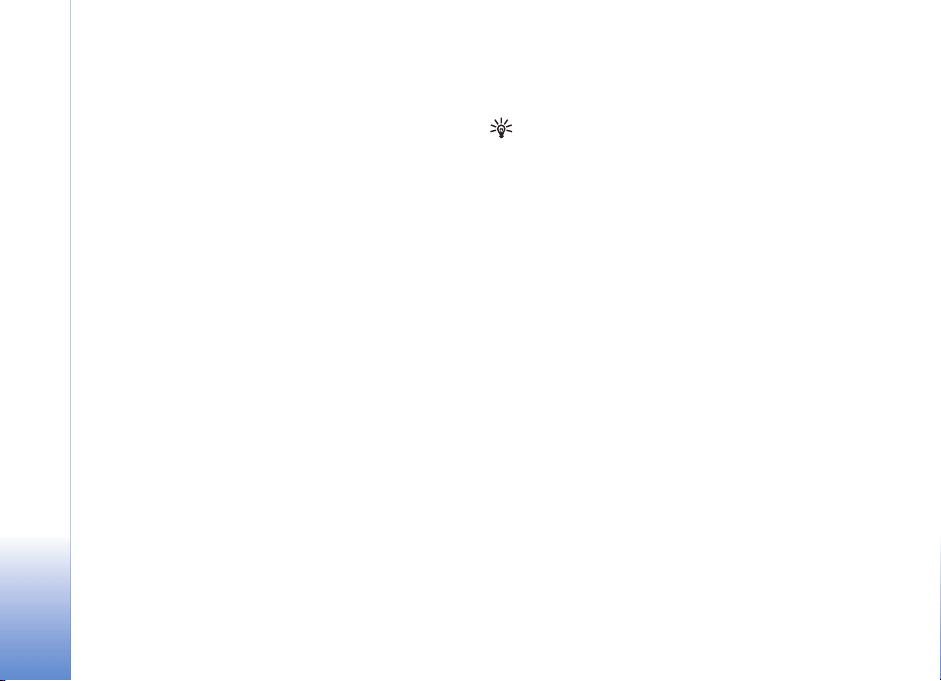
Gli eventi secondari, ad esempio un SMS inviato in più
parti e le connessioni dati a pacchetto, vengono registrati
come evento singolo. Le connessioni alla casella e-mail,
al centro servizi messaggi multimediali o alle pagine Web
sono riportate come connessioni dati a pacchetto.
Per filtrare il registro, selezionare Opzioni > Filtra e
un filtro.
Per cancellare definitivamente il contenuto del registro ,
del registro delle chiamate recenti e i rapporti di consegna
Effettuare chiamate
dei messaggi, selezionare Opzioni > Cancella registro.
Selezionare Sì per confermare.
Per impostare Durata registro, selezionare Opzioni >
Impostazioni > Durata registro. Gli eventi del registro
vengono mantenuti nella memoria del telefono cellulare
per un determinato numero di giorni, quindi vengono
cancellati automaticamente per liberare memoria. Se si
seleziona Nessun registro, tutto il contenuto del registro,
del registro delle chiamate recenti e i rapporti di consegna
dei messaggi verranno eliminati definitivamente.
Per visualizzare i dettagli di un evento di comunicazione,
nella vista del registro generale selezionare un evento e
premere il tasto di scorrimento.
Suggerimento: nella vista dei dettagli è possibile
copiare il numero di telefono negli Appunti e
incollarlo, ad esempio, in un SMS. Selezionare
Opzioni > Copia numero.
Contatore dati a pacchetto e timer di connessione:
Per visualizzare la quantità di dati in KB trasferiti e la
durata di una determinata connessione dati a pacchetto,
selezionare un evento entrante o uscente indicato da
Pacch. e scegliere Opzioni > Visualizza dettagli.
40
Copyright © 2005 Nokia. All rights reserved.
Page 41

Rubrica
Premere e selezionare Rubrica. Nella Rubrica è
possibile aggiungere a una scheda Rubrica un tono di
chiamata personale o una miniatura. È anche possibile
creare gruppi di schede che consentano di inviare messaggi
SMS o e-mail a diversi destinatari contemporaneamente.
Infine è possibile aggiungere le informazioni di contatto
(biglietti da visita) ricevute. Consultare ‘Dati e
impostazioni’, pag. 77. Le informazioni della Rubrica
possono essere inviate o ricevute solo tra dispositivi
compatibili.
Suggerimento: eseguire a intervalli regolari
un backup dei dati contenuti nella memory card.
È possibile ripristinare nel telefono cellulare
informazioni, quali le schede Rubrica, in un secondo
momento. Consultare ‘Memory card’, pag. 20. È anche
possibile utilizzare Nokia PC Suite per eseguire il
backup delle schede su un PC compatibile. Vedere
il CD incluso nella confezione di vendita.
Le opzioni della Rubrica sono: Apri, Chiama,
Crea messaggio, Nuova scheda, Apri conversazione,
Modifica, Elimina, Duplica, Aggiungi a gruppo,
Gruppi di apparten., Seleziona/Deselez., Copia/Copia
in rubrica SIM, Schede SIM, Vai a indirizzo Web,
Invia, Dettagli memoria, Impostazioni, Guida ed Esci.
Salvare nomi e numeri
1 Selezionare Opzioni > Nuova scheda.
2 Compilare i campi desiderati e selezionare Fine.
Suggerimento: se si utilizza la condivisione video
con un contatto, salvare l’indirizzo SIP (Session
Initiation Protocol) del contatto nel campo
Indirizzo Web della scheda Rubrica. Immettere
l’indirizzo SIP nel formato
sip:nomeutente@nomedominio (è possibile
utilizzare un indirizzo IP anziché un nome di
dominio).
Per modificare le schede della Rubrica, selezionare la
scheda desiderata e scegliere Opzioni > Modifica.
Per eliminare una scheda della Rubrica, selezionarla e
premere . Per eliminare più schede
contemporaneamente, premere e per selezionare
le schede, quindi premere per eliminarle.
Suggerimento: per aggiungere e modificare le schede
della Rubrica, utilizzare Nokia Contacts Editor
disponibile in Nokia PC Suite. Vedere il CD incluso nella
confezione di vendita.
Copyright © 2005 Nokia. All rights reserved.
Rubrica
41
Page 42

Per allegare una miniatura a una scheda Rubrica, aprire
la scheda desiderata e selezionare Opzioni > Modifica >
Opzioni > Aggiungi miniatura. La miniatura verrà
visualizzata in caso di chiamata dalla persona della
Rubrica
scheda Rubrica.
Suggerimento: le chiamate rapide consentono di
chiamare i numeri d’uso frequente in modo veloce.
È possibile assegnare tasti di chiamata rapida a otto
numeri di telefono. Consultare ‘Chiamata rapida’,
pag. 29.
Suggerimento: per inviare le informazioni della
Rubrica, selezionare la scheda che si desidera inviare.
Selezionare Opzioni > Invia > Via SMS, Via MMS o
Via Bluetooth. Consultare ‘Messaggi’, pag. 70 e
‘Inviare dati utilizzando una connessione Bluetooth’,
pag. 110.
Numeri e indirizzi predefiniti
A una scheda Rubrica è possibile assegnare numeri o
indirizzi predefiniti. In tal modo, se un contatto ha
diversi numeri o indirizzi, è possibile chiamare o inviare
facilmente messaggi utilizzando un numero o un indirizzo
specifico. Il numero predefinito viene utilizzato anche
nella chiamata a riconoscimento vocale.
1 Selezionare una delle schede della Rubrica e
premere .
2 Selezionare Opzioni > Numeri predefiniti.
3 Selezionare una scheda a cui si desidera aggiungere
un numero o un indirizzo, quindi scegliere Assegna.
4 Selezionare un numero o un indirizzo da impostare
come predefinito.
Nella scheda Rubrica il numero o l’indirizzo predefinito
è sottolineato.
Copiare schede Rubrica
Se nella carta SIM sono memorizzati numeri di telefono,
copiarli nella Rubrica. Le voci che sono salvate solo nella
carta SIM non vengono visualizzate nella Rubrica e per
quanto riguarda le chiamate e i messaggi entranti il
dispositivo non è in grado di associare il numero al nome.
Quando una nuova carta SIM viene inserita nel dispositivo
e si apre la Rubrica per la prima volta, viene chiesto se si
desidera copiare le voci della Rubrica sulla carta SIM nella
memoria del dispositivo. Selezionare Sì per copiare le voci
nella Rubrica.
Per copiare nomi e numeri da una carta SIM nel dispositivo,
premere e selezionare Rubrica > Opzioni > Schede
SIM > Rubrica SIM. Selezionare i nomi da copiare, quindi
Opzioni > Copia nella Rubrica.
42
Copyright © 2005 Nokia. All rights reserved.
Page 43

Per copiare le schede nella carta SIM, premere e
selezionare Rubrica. Selezionare i nomi da copiare, quindi
Opzioni > Copia in rubrica SIM o Opzioni > Copia > Nella
directory SIM. Verranno copiati soltanto i campi della
scheda Rubrica supportati dalla carta SIM.
Suggerimento: è possibile sincronizzare le schede
Rubrica in un PC compatibile con Nokia PC Suite.
Vedere il CD incluso nella confezione di vendita.
Rubrica SIM e altri servizi SIM
Per la disponibilità e le informazioni sui servizi delle carte
SIM, rivolgersi al rivenditore della carta SIM, ad esempio il
fornitore del servizio, l’operatore della rete o altri fornitori.
Premere e selezionare Rubrica > Opzioni > Schede
SIM > Rubrica SIM per vedere i nomi e i numeri
memorizzati sulla carta SIM. Nella directory SIM è
possibile aggiungere, modificare o copiare numeri
nelle schede Rubrica ed è possibile effettuare chiamate.
Per visualizzare l’elenco dei numeri consentiti, selezionare
Opzioni > Schede SIM > Rubrica n. consentiti. Questa
impostazione viene visualizzata soltanto se supportata
dalla carta SIM.
Per limitare le chiamate in uscita ai soli numeri di telefono
selezionati, scegliere Opzioni > Attiva n. consentiti. Per
aggiungere nuovi numeri all’elenco dei numeri consentiti,
selezionare Opzioni > Nuova scheda SIM. Per queste
funzioni, è necessario il codice PIN2.
Quando si utilizzano i Numeri consentiti, le connessioni
dati a pacchetto non sono possibili, tranne che per l’invio
di SMS. In questo caso, è necessario che il numero del
centro servizi messaggi e quello del destinatario siano
inclusi nell’elenco dei numeri consentiti.
Quando la funzione dei numeri consentiti è attivata, è
possibile chiamare il numero di emergenza programmato
nel dispositivo.
Aggiungere toni di chiamata
per le schede Rubrica
Quando si riceve una chiamata dal nominativo di una
scheda Rubrica o di un gruppo, il telefono cellulare
riproduce il tono di chiamata scelto (se il numero del
chiamante viene trasmesso e viene riconosciuto dal
telefono).
1 Premere per aprire una scheda Rubrica o passare
all’elenco dei gruppi e selezionare un gruppo.
2 Selezionare Opzioni > Tono di chiamata.
Verrà visualizzato un elenco di toni di chiamata.
3 Selezionare il tono di chiamata da utilizzare per
la scheda o il gruppo selezionato.
Rubrica
Copyright © 2005 Nokia. All rights reserved.
43
Page 44

Per rimuovere il tono di chiamata, selezionare
Tono predefinito dall’elenco dei toni di chiamata.
Rubrica
Creare gruppi nella Rubrica
Le opzioni della vista relativa all’elenco dei gruppi
sono: Apri, Nuovo gruppo, Elimina, Rinomina, Tono
di chiamata, Dettagli memoria, Impostazioni, Guida
ed Esci.
1 Nella Rubrica premere per visualizzare l’elenco
dei gruppi.
2 Selezionare Opzioni > Nuovo gruppo.
3 Specificare un nome per il gruppo o usare il nome
predefinito Gruppo 1 e selezionare OK.
4 Aprire il gruppo e selezionare Opzioni > Aggiungi
scheda.
5 Selezionare una scheda e premere per
contrassegnarla. Per aggiungere più schede
contemporaneamente, ripetere l’azione per tutte le
schede da aggiungere.
6 Selezionare OK per aggiungere le schede al gruppo.
Per rinominare un gruppo, selezionare Opzioni >
Rinomina, immettere il nuovo nome e scegliere OK.
Rimuovere schede da un gruppo
1 Nell’elenco dei gruppi aprire il gruppo da modificare.
2 Selezionare la scheda, quindi Opzioni > Rimuovi da
gruppo.
3 Selezionare Sì per rimuovere la scheda dal gruppo.
Suggerimento: per verificare a quali gruppi
appartiene una scheda Rubrica, selezionarla e scegliere
Opzioni > Gruppi di apparten..
44
Copyright © 2005 Nokia. All rights reserved.
Page 45

Camera e Galleria
Fotocamera
Il dispositivo Nokia N90 supporta l’acquisizione di foto con
una risoluzione di 1600 x 1200 pixel. La risoluzione della
foto su questi materiali potrebbe apparire diversa.
Per attivare la fotocamera,
scegliere la modalità
Imaging. Consultare
‘Modalità Imaging’, pag.
13. Una volta avviata la
fotocamera, sarà possibile
controllare l’inquadratura.
Attenzione!
In modalità Imaging
non è possibile effettuare
chiamate ai numeri di
emergenza perché la tastiera non è attiva. Per effettuare
una chiamata di emergenza, attivare la modalità
Pieghevole aperto.
Se la fotocamera è in Modalità video, passare alla
modalità foto selezionando Opzioni > Modalità foto.
Le foto saranno automaticamente salvate in formato .jpeg
nella Galleria. È possibile inviare foto sotto forma di
allegati e-mail in un messaggio multimediale o tramite
una connessione Bluetooth.
Scattare foto in modalità Imaging
Per regolare l’illuminazione e il colore prima di scattare
una foto, premere il joystick e selezionare Flash,
Bilanciamento, Valore di espos. o Tonalità colori.
Consultare ‘Impostazioni di configurazione - Regolazione
di colore e illuminazione’, pag. 48.
Per selezionare una scena, premere il joystick e scegliere
Scena. Consultare ‘Scene’, pag. 49.
Il dispositivo è anche dotato di una fotocamera con asse
rotante per facilitare l’acquisizione di immagini in
situazioni differenti. È possibile ruotare la fotocamera in
senso orario e antiorario. Consultare ‘Modalità
Fotocamera’, pag. 14.
Le opzioni disponibili per scattare una foto sono:
Modalità video, Vai a Galleria, Impostazione foto,
Attiva modalità seq./Disattiva mod. seq., Attiva
autoscatto, Impostazioni e Guida.
Copyright © 2005 Nokia. All rights reserved.
Camera e Galleria
45
Page 46

Per bloccare la messa a fuoco su un oggetto, premere
a metà corsa il tasto di acquisizione. Sul display verrà
visualizzato un indicatore verde a segnalare il blocco
della messa a fuoco. Se la messa a fuoco non è bloccata,
l’indicatore sarà rosso. Rilasciare il tasto di acquisizione
e premerlo di nuovo a metà corsa. È tuttavia possibile
scattare la foto senza bloccare la messa a fuoco.
Per scattare una foto, premere il tasto di acquisizione.
Camera e Galleria
Non spostare il dispositivo prima che la foto sia stata
salvata. La foto verrà salvata automaticamente nella
cartella Immagini e video della Galleria. Consultare
‘Galleria’, pag. 60.
Suggerimento: è anche possibile scattare foto
agevolmente nella modalità Fotocamera. Consultare
‘Scattare foto in modalità Fotocamera’, pag. 51.
Gli indicatori della fotocamera in modalità Imaging
segnalano quanto segue:
• Gli indicatori della memoria del telefono ( ) e
della memory card ( ) (1) segnalano la posizione
in cui sono salvate le foto.
• L’indicatore delle foto (2) indica una stima
approssimativa del numero di foto registrabili
nella memoria del dispositivo o nella memory card,
in base alla qualità di immagine selezionata.
• L’indicatore della scena (3) segnala la scena attiva.
Consultare ‘Scene’, pag. 49.
• L’indicatore del flash
(4) segnala se il flash è
impostato su
Automatico (),
Rid. occhi ros. (),
Forzato ()
o Disattiva ().
•L'indicatore verde
della messa a fuoco
(5) si illumina quando
il punto focale è bloccato dal mirino
(non visibile in modalità Sequenza).
• L’indicatore dell’autoscatto (6) segnala che
l’autoscatto è attivo. Consultare ‘Foto di se stessi con
l’autoscatto’, pag. 48.
• L’indicatore della modalità sequenziale (7) segnala
che tale modalità è attiva. Consultare ‘Scattare foto in
sequenza’, pag. 47.
• L’indicatore della risoluzione (8) mostra la qualità
di immagine selezionata. Consultare ‘Modificare le
impostazioni delle foto statiche’, pag. 50.
Le scelte rapide sono le seguenti:
• Premere il joystick verso l’alto e verso il basso per
eseguire lo zoom avanti o indietro. L’indicatore dello
zoom nel riquadro laterale segnala il livello di zoom.
46
Copyright © 2005 Nokia. All rights reserved.
Page 47

• Premere il joystick per inserire le opzioni relative
all’Impostazione foto. Consultare ‘Impostazioni di
configurazione - Regolazione di colore e illuminazione’,
pag. 48.
• Premere il joystick verso sinistra o destra per cambiare
la modalità di flash.
Il salvataggio della foto acquisita potrebbe richiedere più
tempo in presenza di modifiche alle impostazioni relative
allo zoom, all’illuminazione o al colore.
Durante lo scatto di una foto osservare quanto segue:
• Si consiglia di tenere ferma la fotocamera utilizzando
entrambe le mani.
• Per scattare foto o registrare video in ambienti diversi,
utilizzare la scena adeguata per ciascun ambiente.
Consultare ‘Scene’, pag. 49.
• Per regolare l’illuminazione e il colore prima di scattare
una foto, premere il joystick oppure selezionare
Opzioni > Impostazione foto > Scena, Flash,
Bilanciamento, Valore di espos. o Tonalità colori.
Consultare ‘Impostazioni di configurazione Regolazione di colore e illuminazione’, pag. 48.
• La qualità di una fotografia eseguita con lo zoom
è inferiore rispetto a quella eseguita a grandezza
naturale.
• Dopo un intervallo di inattività la fotocamera passa in
modalità risparmio batteria. Per continuare a scattare
foto, premere il tasto di acquisizione.
Dopo avere scattato la foto, osservare quanto segue:
• Se non si desidera conservare la foto, selezionare
Opzioni > Elimina.
• Per tornare al mirino e scattare una nuova foto,
premere il tasto di acquisizione a metà corsa.
• Per inviare la foto Via MMS, Via e-mail o Via
Bluetooth, selezionare Opzioni > Invia. Per ulteriori
informazioni, consultare ‘Messaggi’ e ‘Connessione
Bluetooth’, rispettivamente alle pagine 70 e 109.
Questa opzione non è disponibile nel corso di una
chiamata attiva.
• Per inviare un'immagine all’interlocutore nel corso
di una chiamata, selezionare Opzioni > Invia a
chiamante.
• Per modificare la foto, selezionare Opzioni > Modifica.
Consultare ‘Modifica delle foto’, pag. 52.
• Per stampare la foto, selezionare Opzioni > Stampa.
Consultare ‘Stampa di foto’, pag. 63.
Scattare foto in sequenza
Selezionare Opzioni > Attiva modalità seq. per impostare
la fotocamera in modo che scatti sei foto in sequenza.
È possibile utilizzare la modalità sequenziale anche con
l’autoscatto. Consultare ‘Foto di se stessi con l’autoscatto’,
pag. 48. Le foto vengono automaticamente salvate nella
Galleria.
Camera e Galleria
Copyright © 2005 Nokia. All rights reserved.
47
Page 48

Per scattare foto, tenere premuto il tasto di acquisizione.
Se si desidera scattare meno di sei foto, rilasciare il tasto
di acquisizione dopo la quantità desiderata di foto.
Le foto scattate vengono mostrate all’interno di una
griglia sul display principale. Per visualizzare una foto,
premere il joystick.
Per tornare al mirino della modalità sequenziale,
premere il tasto di acquisizione a metà corsa.
Camera e Galleria
Foto di se stessi con l’autoscatto
Utilizzare l’autoscatto per ritardare l’acquisizione in modo
da includere se stessi nella foto. Per impostare il tempo di
attesa prima dell’autoscatto, selezionare Opzioni > Attiva
autoscatto > 2 secondi o 10 secondi. Per attivare
l’autoscatto, selezionare Attiva. L’indicatore
dell’autoscatto ( ) lampeggerà e il dispositivo emetterà
un segnale acustico quando il timer sarà in esecuzione.
La foto verrà scattata al termine dell’intervallo
selezionato. È anche possibile utilizzare l’autoscatto in
modalità sequenziale. Consultare ‘Scattare foto in
sequenza’, pag. 47.
Suggerimento: selezionare Opzioni > Attiva
autoscatto > 2 secondi per non muovere la
fotocamera quando si scatta la foto.
Flash
Mantenere una distanza di sicurezza quando si utilizza
il flash. Non utilizzare il flash su persone o animali
posizionati a distanza ravvicinata. Non schermare il
flash durante l’acquisizione della foto.
La fotocamera è dotata di un flash integrato in caso di
condizioni di scarsa illuminazione. Sono disponibili le
seguenti modalità flash: Automatico (), Rid. occhi ros.
(), Forzato () e Disattiva ().
Selezionare Opzioni > Impostazione foto > Flash >
Forzato per utilizzare il flash.
Se il flash è impostato su Disattiva o Automatico in
condizioni di luminosità, il flash emetterà una luce fioca
quando verrà acquisita una foto. In tal modo sarà possibile
vedere quando la foto viene scattata. Sulla foto non sarà
visibile alcun effetto del flash.
Se il flash è impostato su Rid. occhi ros., verrà ridotto
l’effetto “occhi rossi” nella foto.
Impostazioni di configurazione - Regolazione di colore e illuminazione
Per consentire alla fotocamera di riprodurre in modo
accurato colori e luce oppure di aggiungere effetti alle foto
o ai video, selezionare Opzioni > Impostazione foto o
Impostaz. video e scegliere:
48
Copyright © 2005 Nokia. All rights reserved.
Page 49

Scena - Selezionare una scena adeguata all’ambiente in
cui viene scattata la foto. Consultare ‘Scene’, pag. 49.
Le impostazioni di luce di ciascuna scena sono regolate
in base all’ambiente.
Flash (solo foto) – Impostare il flash su Automatico,
Rid. occhi ros., Forzato o Disattiva. Consultare ‘Flash’,
pag. 48.
Bilanciamento - Selezionare la condizione di luce
dall’elenco. In questo modo i colori riprodotti dalla
fotocamera saranno più accurati.
Valore di espos. (solo foto) - Regolare il tempo di
esposizione della fotocamera.
Tonalità colori - Selezionare un effetto di colore
dall’elenco.
Il display dello schermo cambia per riflettere le
impostazioni specificate, così da mostrare l’aspetto
delle foto o dei video finali.
Alla chiusura della fotocamera saranno ripristinate
le impostazioni predefinite. Se si seleziona una nuova
scena, diventeranno attive le impostazioni della scena
selezionata. Consultare ‘Scene’, pag. 49. Dopo aver
selezionato una scena, tuttavia, è possibile apportare
modifiche alle impostazioni di configurazione.
Scene
Una scena consente di impostare il colore e l’illuminazione
adeguati per l’ambiente circostante. Selezionare
dall’elenco corrispondente la scena appropriata per la foto
o il video. Le impostazioni di ciascuna scena riflettono un
determinato stile o ambiente di acquisizione delle foto.
Selezionare Opzioni > Impostazione foto/Impostaz.
video > Scena:
Scene video
Normale ( ) (predefinito) - Utilizzare questa scena in
tutte le condizioni.
Notte ( ) - Utilizzare questa scena in condizioni di
scarsa illuminazione.
Scene foto
Automatico ( ) (predefinito) - Utilizzare questa scena
in tutte le condizioni.
Modalità primo piano ( ) - Utilizzare questa scena per
acquisire foto in primo piano.
Notte ( ) - Utilizzare questa scena in condizioni di
scarsa illuminazione.
Sport ( ) - Utilizzare questa scena per scattare
foto di oggetti in rapido movimento. Con questa scena
la risoluzione delle foto diminuirà da 1600 x 1200 a
800 x 600. Consultare Qualità foto, pag. 50.
Camera e Galleria
Copyright © 2005 Nokia. All rights reserved.
49
Page 50

Ritratto ( ) - Utilizzare questa scena per acquisire
ritratti, quali primi piani o pose da seduto.
Paesaggio ( ) - Utilizzare questa scena per scattare
foto di oggetti lontani.
Definito dall'utente ( ) - Utilizzare questa scena per
creare una personalizzazione con impostazioni proprie
riguardo il flash, il bilanciamento del bianco, il valore
di esposizione e la tonalità dei colori.
Camera e Galleria
La scena predefinita durante l’acquisizione di foto è
Automatico. Se tuttavia viene selezionata una scena
Definito dall'utente, questa sarà impostata come
scena predefinita.
Per creare una scena personalizzata adeguata
all’ambiente, selezionare Definito dall'utente. Nella
scena definita dall’utente è possibile modificare le opzioni
Sulla scena, Flash, Bilanciamento bianco, Valore di
esposizione, Tonalità colori e Reimp. scena utente.
Per copiare le impostazioni di un’altra scena,
selezionare Sulla scena e la scena corrispondente.
Modificare le impostazioni delle foto statiche
Per le foto statiche esistono due tipi di impostazioni in
modalità Imaging: l’Impostazione foto e le impostazioni
principali. Per modificare l’Impostazione foto, consultare
‘Impostazioni di configurazione - Regolazione di colore e
illuminazione’, pag. 48. Alla chiusura della fotocamera
saranno ripristinate le impostazioni di configurazione
predefinite, ma le impostazioni principali non cambieranno
fino alla successiva modifica da parte dell’utente. Per
modificare le impostazioni principali, selezionare
Opzioni > Impostazioni e scegliere:
Qualità foto - Al. 2 M - Stampa (risoluzione 1600 x
1200), M. 0,5 M - E-mail ( risoluzione 800 x 600) oppure
Bas. 0,3 M - MMS (risoluzione 640 x 480). Una qualità
più elevata richiede una quantità di memoria maggiore.
La qualità di una fotografia eseguita con lo zoom è
inferiore rispetto a quella eseguita a grandezza naturale.
Se si desidera stampare la foto, selezionare Al. 2 M -
Stampa. Se si desidera inviarla per e-mail, selezionare
M. 0,5 M - E-mail. Per inviare la foto tramite MMS,
selezionare Bas. 0,3 M - MMS.
Aggiungi ad album - Selezionare se salvare la foto in un
determinato album della Galleria. Se si seleziona Sì, verrà
visualizzato un elenco degli album disponibili.
Mostra fuoco (solo foto) - Selezionare Sì se si desidera che
il punto del fuoco sia visibile sul display principale durante
l’acquisizione di una foto.
Mostra foto acquisita - Selezionare Sì se si desidera
visualizzare la foto appena scattata oppure No se si
desidera scattare immediatamente altre foto.
Memoria in uso - Selezionare la memoria in cui archiviare
le foto.
50
Copyright © 2005 Nokia. All rights reserved.
Page 51

Scattare foto in modalità Fotocamera
È possibile attivare e utilizzare la modalità Fotocamera
anche nel corso di una chiamata.
1 Per attivare questa
modalità, accendere
la fotocamera in
modalità Pieghevole
chiuso. Consultare
‘Modalità
Fotocamera’, pag. 14.
Il blocco della tastiera
è disattivato e il
mirino appare sul
display esterno.
Per eseguire lo zoom avanti o indietro, spostare il
joystick verso destra o sinistra.
2 Per bloccare la messa a fuoco su un oggetto, premere a
metà corsa il tasto di acquisizione. Sul display verrà
visualizzato un indicatore verde a segnalare il blocco
della messa a fuoco. Se la messa a fuoco non è
bloccata, l’indicatore sarà rosso. Rilasciare il tasto di
acquisizione e premerlo di nuovo a metà corsa. È
tuttavia possibile scattare la foto senza bloccare la
messa a fuoco.
3 Per scattare la foto, premere il tasto di acquisizione
fino in fondo. La foto sarà automaticamente salvata
nella Galleria. Consultare ‘Galleria’, pag. 60.
Perché la foto rimanga sul display dopo lo scatto, tenere
premuto il tasto di acquisizione. Per tornare al mirino,
rilasciare il tasto.
Gli indicatori in modalità Fotocamera segnalano
quanto segue:
• L’indicatore di modalità
(1) segnala la scena
attiva. Consultare ‘Scene’,
pag. 49.
• Gli indicatori della
memoria del telefono
( ) e della memory card
( ) (2) segnalano la
posizione in cui sono
salvate le foto.
• L’indicatore delle foto (3) indica una stima
approssimativa del numero di foto registrabili nella
memoria del dispositivo o nella memory card, in base
alla qualità di immagine selezionata.
• L’indicatore verde della messa a fuoco (4) segnala che
il punto del fuoco è bloccato dal mirino.
• L’indicatore dell’autoscatto (5) segnala che
l’autoscatto è attivato. Consultare ‘Foto di se stessi con
l’autoscatto’, pag. 48.
Camera e Galleria
Copyright © 2005 Nokia. All rights reserved.
51
Page 52

• L’indicatore del flash (6) segnala se il flash è impostato
su Automatico (), Rid. occhi ros. (), Forzato
() o Disattiva ( ). Per passare tra le modalità flash,
spostare il joystick verso l’alto o il basso. La modalità
flash è visibile nella finestra a comparsa sul display.
• L’indicatore dello zoom (7) segnala il livello di zoom.
Spostare il joystick verso sinistra e verso destra per
Camera e Galleria
eseguire lo zoom avanti o indietro.
• L’indicatore del joystick ( ) (8) segnala che è
disponibile il menu Opzioni. Premere il joystick
per aprire il menu Opzioni.
Per chiudere la fotocamera in modalità Fotocamera,
tornare alla modalità Pieghevole chiuso ruotando
l’unità. Consultare ‘Modalità Pieghevole chiuso’, pag. 12.
Opzioni della modalità Fotocamera
Per modificare le impostazioni delle foto, premere il
joystick e scegliere quanto segue:
Modalità scatto - Per selezionare una scena adeguata
dell’ambiente in cui viene acquisita la foto. Consultare
‘Scene’, pag. 49.
Capovolgi vista - Per ruotare la foto di 180°.
Questa opzione è utile, ad esempio, quando,
durante la preparazione di un autoritratto, si rivolge la
fotocamera contro se stessi e il mirino risulta capovolto.
Autoscatto - Per attivare l’autoscatto. Selezionare
2 secondi oppure 10 secondi.
Val. esposizione - Per regolare la luminosità della foto.
Impostazioni - Per modificare le impostazioni di Qualità
foto, Memoria in uso e Mostra foto acquis.. Consultare
‘Modificare le impostazioni delle foto statiche’, pag. 50.
Modifica delle foto
Per modificare le foto acquisite o già salvate nella Galleria,
selezionare Opzioni > Modifica. È possibile aprire la
Galleria in modalità Imaging o Pieghevole aperto.
Le opzioni disponibili nella vista principale dell’editor
sono: Applica effetto, Chiudi modifica, Annulla,
Invia, Schermo intero/Schermo normale, Zoom
avanti/Zoom indietro, Salva, Stampa e Guida.
Selezionare Applica effetto, ad esempio per ritagliare
e ruotare la foto, regolarne la luminosità, il colore, il
contrasto e la risoluzione e per aggiungere effetti,
testo, immagini ClipArt o una cornice alla foto.
Per ritagliare una foto, selezionare Opzioni > Applica
effetto > Ritaglia. Selezionare Manuale per ritagliare
manualmente le dimensioni della foto oppure scegliere
una percentuale predefinita dall’elenco. Se si seleziona
Manuale, verrà visualizzata una croce nell’angolo
superiore sinistro della foto. Per spostare la croce e
52
Copyright © 2005 Nokia. All rights reserved.
Page 53

selezionare l'aria da ritagliare, muovere il joystick.
Selezionare Imposta. Nell’angolo inferiore destro
sarà visualizzata un’altra croce. Selezionare
nuovamente l’area da ritagliare, quindi selezionare
Ritaglia. Le aree selezionate formano l'immagine
ritagliata.
Per ridurre l’effetto “occhi rossi” di una foto, selezionare
Opzioni > Applica effetto > Riduz. eff. occhi rossi.
Posizionare il mirino a croce sull’occhio e premere il
joystick. Sul display verrà visualizzato un cerchio. Adattare
il cerchio alle dimensioni dell’occhio con il joystick.
Premere il joystick per ridurre l’effetto “occhi rossi”.
Per aggiungere un’immagine ClipArt a una foto,
selezionare Opzioni > Applica effetto > Clipart.
Selezionare dall’elenco l’elemento da aggiungere e
premere il joystick. Per spostare, ruotare e modificare le
dimensioni dell’elemento, selezionare Opzioni > Sposta,
Ridimensiona oppure Ruota.
Per aggiungere del testo a una foto, selezionare Opzioni >
Applica effetto > Testo. Inserire il testo e selezionare OK.
Per modificare il testo, selezionare Opzioni > Sposta,
Ridimensiona, Ruota o Seleziona colore.
Scelte rapide in modalità Pieghevole aperto:
• Per visualizzare una foto a schermo intero,
premere . Per tornare alla vista normale,
premere nuovamente .
• Per ruotare una foto in senso orario o antiorario,
premere e .
• Per eseguire lo zoom avanti o indietro, premere
e.
Suggerimenti per fotografie di buona qualità
La fotocamera con asse rotante consente di acquisire
agevolmente immagini anche in situazioni complicate.
È possibile ruotare la fotocamera in senso orario o
antiorario. Consultare ‘Modalità Fotocamera’, pag. 14.
Qualità delle foto
Utilizzare la qualità delle foto adeguata. La fotocamera
dispone di tre modalità di qualità delle foto: (Al. 2 M -
Stampa, M. 0,5 M - E-mail e Bas. 0,3 M - MMS).
Utilizzare l’impostazione Al. 2 M - Stampa per ottenere
la qualità migliore. Foto di qualità migliore richiedono
tuttavia uno spazio di archiviazione maggiore. Per MMS e
allegati e-mail può essere necessario impostare M. 0,5
M- E-mail o Bas. 0,3 M - MMS. Per definire la qualità
della foto nella fotocamera, selezionare Opzioni >
Impostazioni.
Camera e Galleria
Copyright © 2005 Nokia. All rights reserved.
53
Page 54

Sfondo
Utilizzare uno sfondo semplice. Per ritratti o foto
con persone non utilizzare sfondi complessi in modo da
evitare di distogliere l’attenzione dal soggetto della foto.
Se queste condizioni non sono soddisfatte, spostare la
fotocamera o il soggetto. Avvicinare la fotocamera al
soggetto per ottenere ritratti più nitidi.
Camera e Galleria
Profondità
Aggiungere profondità a foto di panorami e paesaggi
posizionando oggetti in primo piano. Tuttavia, l’oggetto in
primo piano, se è troppo vicino alla fotocamera, potrebbe
apparire sfocato.
Condizioni di luce
La modifica della fonte, della quantità e della direzione
della luce influisce notevolmente sull’aspetto di una foto.
Di seguito sono riportate alcune condizioni di luce tipiche:
• Fonte luminosa dietro il soggetto. Evitare di
posizionare il soggetto davanti a una fonte luminosa
intensa. Se la fonte luminosa è dietro il soggetto o è
visibile sul display, le foto scattate potrebbero
presentare un contrasto debole, essere troppo scure e
avere effetti di luce indesiderati. È possibile illuminare
maggiormente le ombre con l’utilizzo del flash.
Consultare ‘Flash’, pag. 48.
• Soggetto illuminato lateralmente. Una forte luce
laterale può essere efficace, ma dare vita a un
contrasto eccessivo.
• Fonte luminosa davanti al soggetto. La luce del
sole diretta può provocare nel soggetto l’esigenza di
socchiudere gli occhi. Anche il contrasto potrebbe
essere troppo alto.
• Una condizione di Optimal lighting si verifica nelle
situazioni in cui è disponibile abbondante luce diffusa
non diretta come, ad esempio, in una giornata serena
poco nuvolosa o in una giornata assolata all’ombra di
alberi.
Registrare video
Per attivare la fotocamera e il mirino sul display principale,
attivare la modalità Imaging. Consultare ‘Scattare foto in
modalità Imaging’, pag. 45. La fotocamera si avvierà e sarà
possibile controllare l’inquadratura.
Se la fotocamera è in Modalità foto, passare alla
modalità di registrazione video selezionando Opzioni >
Modalità video.
Per regolare l’illuminazione e il colore prima di registrare
un video, premere il joystick e selezionare Bilanciamento
o Tonalità colori. Consultare ‘Impostazioni di
configurazione - Regolazione di colore e illuminazione’,
pag. 48.
54
Copyright © 2005 Nokia. All rights reserved.
Page 55

Per selezionare una scena, premere il joystick e scegliere
Scena. Consultare ‘Scene’, pag. 49.
Le opzioni per registrare un video sono: Modalità
foto, Vai a Galleria, Impostaz. video, Impostazioni
e Guida.
1 Per avviare la registrazione, premere il tasto di
acquisizione. Verrà visualizzata l’icona della
registrazione . Il flash incorporato si accende e
un segnale sonoro indica che la registrazione è stata
avviata. Il flash non influirà in alcun modo sulla
registrazione del video.
2 Per sospendere la registrazione in qualsiasi momento,
selezionare Pausa. L’icona della sospensione
lampeggerà sul display. La registrazione del video viene
interrotta automaticamente dopo un minuto
di inattività se è stata impostata la sospensione della
registrazione.
3 Selezionare Continua per riprendere la registrazione.
4 Selezionare Stop o premere il tasto di acquisizione per
arrestare la registrazione. Il clip video verrà salvato
automaticamente nella cartella Immagini e video della
Galleria. Consultare ‘Galleria’, pag. 60.
Gli indicatori del registratore video segnalano quanto
segue:
• Gli indicatori della
memoria del telefono
( ) e della memory
card ( ) (1)
segnalano la
posizione in cui viene
salvato il video.
• L’indicatore della
durata del video
corrente (2) mostra il
tempo trascorso e quello residuo.
• L’indicatore della scena (3) segnala la scena attiva.
Consultare ‘Scene’, pag. 49.
• L’indicatore del microfono (4) segnala che l’audio è
disattivato.
• L’indicatore del formato di file (5) mostra il formato del
clip video in base alla qualità video selezionata.
• L’indicatore della qualità del video (6) mostra la qualità
del clip video selezionato. Consultare ‘Impostazioni
video’, pag. 56.
Camera e Galleria
Copyright © 2005 Nokia. All rights reserved.
55
Page 56

Le scelte rapide sono le seguenti:
• Premere il joystick verso l’alto e verso il basso per
eseguire lo zoom avanti o indietro. L’indicatore dello
zoom nel riquadro laterale segnala il livello di zoom.
• Premere il joystick per inserire le impostazioni di
Impostaz. video. Consultare ‘Impostazioni di
configurazione - Regolazione di colore e
Camera e Galleria
illuminazione’, pag. 48.
Dopo la registrazione di un clip video:
• Per riprodurre immediatamente il clip video appena
registrato, selezionare Opzioni > Riproduci.
• Se non si desidera conservare il video, selezionare
Opzioni > Elimina.
• Per tornare al mirino e registrare un nuovo video,
premere il tasto di acquisizione.
• Per inviare il video Via MMS, Via e-mail o Via
Bluetooth, selezionare Opzioni > Invia. Per ulteriori
informazioni, consultare ‘Messaggi’ e ‘Connessione
Bluetooth’, rispettivamente alle pagine 70 e 109.
Questa opzione non è disponibile nel corso di una
chiamata attiva.
• Per inviare un clip video all’interlocutore nel corso
di una chiamata, selezionare Opzioni > Invia a
chiamante.
• Per modificare il video, selezionare Opzioni >
Modifica. Consultare ‘Modificare clip video’, pag. 57.
Impostazioni video
Esistono due tipi di impostazioni video in modalità
Imaging: l’Impostaz. video e le impostazioni principali. Per
modificare l’Impostaz. video, consultare ‘Impostazioni di
configurazione - Regolazione di colore e illuminazione’,
pag. 48. Alla chiusura della fotocamera saranno
ripristinate le impostazioni di configurazione predefinite,
ma le impostazioni principali non cambieranno fino alla
successiva modifica da parte dell’utente. Per modificare le
impostazioni principali, selezionare Opzioni >
Impostazioni e scegliere:
Registrazione audio - Selezionare Attiva se si desidera
registrare insieme alle immagini il sonoro.
Qualità video - Impostare la qualità del clip video su Alta,
Normale o Condivisione. La qualità è segnalata da una
delle seguenti icone: (Alta), (Normale) o
(Condiv.). Se si seleziona Alta o Normale, la durata
della registrazione video sarà limitata dallo spazio
disponibile sulla memory card e ammonterà al massimo a
un’ora per clip. Per visualizzare il video in TV o su un PC,
selezionare la qualità video Alta, con risoluzione CIF (352
x 288) e formato file in .mp4. Non è possibile inviare clip
video in formato .mp4 in un messaggio multimediale. Per
visualizzare il clip su un cellulare, selezionare Normale con
risoluzione QCIF (176 x 144) e formato file .3gp. Per inviare
il clip video tramite MMS o tramite una condivisione video,
selezionare Condivisione (risoluzione QCIF e formato
56
Copyright © 2005 Nokia. All rights reserved.
Page 57

file .3gp). Consultare ‘Condivisione video’, pag. 32. Il clip
video ha una dimensione massima di 300 KB,
corrispondente a una durata di circa 20 secondi, in modo
da semplificarne l’invio come messaggio multimediale a un
dispositivo compatibile. Alcune reti, tuttavia, supportano
solo l’invio di messaggi multimediali con una dimensione
massima di 100 KB. Rivolgersi al proprio fornitore di servizi
per ulteriori informazioni.
Aggiungi ad album - Selezionare se salvare il clip video
registrato in un determinato album della Galleria. Se si
seleziona Sì, verrà visualizzato un elenco degli album
disponibili.
Mostra video acquis. - Se si seleziona Sì, è possibile
riprodurre il clip video registrato appena terminata la
registrazione scegliendo Opzioni > Riproduci nella
fotocamera. Se si seleziona No, sarà possibile registrare un
nuovo video immediatamente.
Memoria in uso - Definire l’archivio predefinito di
memorizzazione: memoria del telefono o memory card.
Se la memoria del telefono cellulare inizia a essere
insufficiente, la qualità della registrazione potrebbe
diminuire. Per liberare memoria, spostare i dati in una
memory card compatibile o in un PC oppure eliminarli.
Suggerimento: È possibile configurare la fotocamera
affinché utilizzi una memory card compatibile per il
salvataggio del video selezionando Opzioni >
Impostazioni > Memoria in uso > Memory card.
Modificare clip video
È possibile modificare i clip video presenti nella Galleria
in modalità Pieghevole aperto o Imaging. Consultare
‘Scattare foto in modalità Imaging’ e ‘Galleria’,
rispettivamente alle pagine 45 e 60.
Per modificare clip video e crearne di personalizzati,
selezionare un clip video e scegliere Opzioni > Modifica.
È possibile creare clip video personalizzati combinando e
tagliando clip video e aggiungendo immagini, clip audio,
transizioni ed effetti. Le transizioni sono effetti visivi che
è possibile aggiungere all’inizio e alla fine del video
oppure tra i clip video.
Nell’editor video è possibile visualizzare due sequenze
temporali: sequenza del clip video e sequenza del clip
audio. Le immagini, il testo e le transizioni eventualmente
aggiunte a un clip video sono mostrate nella sequenza
temporale video. Per spostarsi nelle sequenze temporali,
scorrere verso sinistra o verso destra. Per passare da una
sequenza temporale a un’altra, scorrere verso l’alto o verso
il basso.
Camera e Galleria
Copyright © 2005 Nokia. All rights reserved.
57
Page 58

Modificare video, audio, immagini,
testo e transizioni
Per creare clip video personalizzati, contrassegnare e
selezionare almeno un clip, quindi scegliere Opzioni >
Modifica.
Nella vista Modifica video è possibile inserire clip video
per creare un clip video personalizzato e modificare i clip
tagliando e aggiungendo effetti. È possibile aggiungere
Camera e Galleria
clip immagini e clip audio, modificarne la durata e anche
aggiungere transizioni e testo al clip. Premere e
per spostarsi tra il clip video e quello audio e viceversa.
Per modificare il video, scegliere tra le seguenti opzioni:
Modifica clip video:
Taglia - Consente di tagliare il clip video nella
corrispondente vista di taglio.
Aggiungi eff. colore - Consente di inserire un effetto di
colore nel clip video.
Rallenta - Consente di rallentare la velocità del clip video.
Disattiva audio/Attiva audio - Consente di attivare o
disattivare l’audio del clip video originale.
Sposta (disponibile solo se sono stati inseriti due o più clip
video) – Consente di spostare il clip video nella posizione
selezionata.
Rimuovi - Consente di rimuovere il clip video dal video.
Duplica - Consente di creare una copia del clip video
selezionato.
Modifica testo (disponibile solo durante l’aggiunta di
testo) - Consente di spostare, rimuovere o duplicare il
testo, modificarne il colore e lo stile, definirne la durata
di visualizzazione e aggiungervi effetti.
Modifica immagine (disponibile solo durante l’aggiunta di
immagini) - Consente di spostare, rimuovere o duplicare
un’immagine, definirne la durata di visualizzazione e
impostarvi uno sfondo o un effetto di colore.
Modifica clip audio:
Taglia - Consente di tagliare il clip audio nella
corrispondente vista di taglio.
Sposta (disponibile solo se sono stati inseriti due o più clip
audio) – Consente di spostare il clip audio nella posizione
selezionata.
Imposta durata - Consente di modificare la durata del
clip audio.
Rimuovi - Consente di rimuovere il clip audio dal video.
58
Copyright © 2005 Nokia. All rights reserved.
Page 59

Duplica - Consente di creare
una copia del clip audio
selezionato.
Modifica transizione -
Le transizioni possono essere
inserite nelle seguenti
posizioni: all’inizio di un
video, alla fine di un video e
tra clip video. Una
transizione iniziale può
essere selezionata quando è
attiva la prima transizione del video.
Inserisci:
Clip video - Consente di inserire il clip video selezionato.
Nella vista principale viene mostrata una miniatura del clip
video. La miniatura è costituita dalla prima vista del clip
video. Sono inoltre indicati il nome e la durata del clip
video selezionato.
Immagine - Consente di inserire la foto selezionata.
Nella vista principale viene mostrata una miniatura
dell’immagine.
Testo - Consente di inserire testo nel clip video. È possibile
inserire titoli, sottotitoli o riconoscimenti.
Clip audio - Consente di inserire il clip audio selezionato.
Nella vista principale vengono indicati il nome e la durata
del clip audio selezionato.
Nuovo clip audio - Consente di registrare un nuovo clip
audio nella posizione selezionata.
Filmato - Per visualizzare un’anteprima del filmato a
schermo intero o come miniatura, salvare il filmato oppure
ridurlo a una dimensione adeguata per inviarlo in un
messaggio multimediale.
Suggerimento: per acquisire un fotogramma di un
clip video, selezionare Opzioni > Acquisisci fotogram.
nella vista di anteprima della miniatura o di taglio del
clip video.
Per tagliare un clip video o audio, spostarsi nella sequenza
preferita e selezionare Opzioni > Modifica clip video >
Taglia o Opzioni > Modifica clip audio > Taglia. Nelle
viste in cui è possibile tagliare il clip video o il clip audio,
per contrassegnare il punto di inizio del clip video o del
clip audio, selezionare Opzioni > P.to iniz. To mark the
end of the video or sound clip, select Opzioni > P.to fin..
Per riprodurre il clip tagliato, selezionare Opzioni >
Riproduci selezione. Per salvare le modifiche, premere
Fine.
Camera e Galleria
Copyright © 2005 Nokia. All rights reserved.
59
Page 60

Per salvare il video, nella vista principale dell’editor video
selezionare Opzioni > Filmato > Salva. Per definire la
Memoria in uso, selezionare Opzioni > Impostazioni.
Per impostazione predefinita, viene utilizzata la memoria
del telefono.
Suggerimento: nella vista Impostazioni è possibile
configurare Nome video predef., Nome pred.
Camera e Galleria
fotogram., Risoluzione e Memoria in uso.
Selezionare Invia > Via MMS, Via e-mail o Via
Bluetooth se si desidera inviare il video. Per informazioni
dettagliate sulla dimensione massima dei messaggi
multimediali che è possibile inviare o ricevere, rivolgersi al
fornitore di servizi. Se il video risulta troppo grosso per
essere inviato in un messaggio multimediale, verrà
visualizzato il simbolo . Selezionare Opzioni >
Filmato > Modifica per MMS per tagliare il filmato.
Suggerimento: è possibile inviare un clip video che
supera la dimensione massima consentita dal fornitore di
servizi per i messaggi multimediali tramite Bluetooth.
Consultare ‘Inviare dati utilizzando una connessione
Bluetooth’, pag. 110. È inoltre possibile trasferire i video
utilizzando una connessione Bluetooth in un PC abilitato
oppure utilizzando un lettore di memory card (accessorio).
Galleria
Per archiviare e organizzare le foto, i clip video e audio, le
sequenze di riproduzione e i collegamenti di streaming in
modalità Pieghevole aperto, premere e selezionare
Galleria. Per aprire la Galleria nella modalità Imaging,
selezionare Opzioni > Vai a Galleria. Nella modalità
Imaging è disponibile soltanto la cartella Immagini e
video.
Suggerimento: per
passare dalla Galleria alla
fotocamera in modalità
Imaging, selezionare
Fotocam..
Selezionare Immagini e
video , Brani , Clip
audio , Collegamenti
o Tutti i file e
premere per aprirli.
È possibile esplorare e aprire
cartelle, nonché selezionare, copiare e spostare elementi
nelle cartelle. I clip audio, i clip video, i file ram e i
collegamenti di streaming vengono aperti e riprodotti
mediante l’applicazione RealPlayer.
60
Copyright © 2005 Nokia. All rights reserved.
Page 61

Consultare ‘RealPlayer™’, pag. 64. È anche possibile creare
album e selezionare, copiare e aggiungere elementi agli
stessi. Consultare ‘Album’, pag. 62.
Suggerimento: è possibile trasferire foto dal
dispositivo a un PC compatibile utilizzando Nokia
Phone Browser, disponibile in Nokia PC Suite.
Vedere il CD fornito con il dispositivo.
Premere per aprire un file. Clip video e audio e
file musicali si apriranno in RealPlayer. Consultare
‘Visualizzare foto e clip video’, pag. 61.
Per copiare o spostare file nella memory card o nella
memoria del telefono cellulare, selezionare un file e
Opzioni > Organizza > Copia in memory card/Sposta
in mem. card o Copia in mem. telef./Sposta in mem.
telef.. I file salvati nella memory card sono
contrassegnati da .
Per scaricare file in una delle cartelle principali della
Galleria utilizzando il browser, selezionare l’icona di
download, ad esempio ( ), per scaricare foto. Verrà aperto
il browser e sarà possibile scegliere un sito preferito da cui
eseguire il download.
Visualizzare foto e clip video
Le foto scattate e i clip video registrati con la fotocamera
vengono salvati nella cartella Immagini e video della
Galleria. La qualità di un clip video è segnalata da una
delle seguenti icone: (Alta), (Normale) o
(Condiv.). Per ulteriori informazioni sulla qualità del video,
consultare ‘Impostazioni video’, pag. 56. Le foto i clip
video possono anche essere inviati in messaggi
multimediali, come allegati e-mail o tramite una
connessione Bluetooth. Per visualizzare nella Galleria o
nel lettore multimediale una foto o un video ricevuto, è
necessario salvare quest’ultimo nella memoria del
telefono o in una memory card.
Aprire la cartella Immagini e video nella Galleria. Le foto
e i file dei clip video sono racchiusi in un cerchio e
ordinate per data. Sul display è segnalato il numero di file
disponibile. Per consultare i file, scorrere verso l’alto o
verso il basso. Per consultare i file senza interruzioni,
tenere premuto il tasto di scorrimento. Per spostare più
file contemporaneamente, scorrere verso sinistra o verso
destra.
Suggerimento: per spostarsi tra i file e aprirli in
modalità Imaging, utilizzare il joystick.
Le opzioni disponibili nella vista principale di
Immagini e video sono: Apri (solo foto), Riproduci
(solo video), Invia, Vai a fotocamera, Aggiungi ad
album, Album, Stampa (solo foto), Modifica, Elimina,
Organizza, Seleziona/Deselez., Guida ed Esci.
Camera e Galleria
Copyright © 2005 Nokia. All rights reserved.
61
Page 62

Per modificare una foto o un clip video, selezionare
Opzioni > Modifica. Verrà aperto un editor delle
foto o un editor video.
Per aggiungere una foto o un clip video a un album
nella Galleria, selezionare Opzioni > Aggiungi ad album.
Consultare ‘Album’, pag. 62.
Per creare clip video personalizzati, selezionare almeno un
clip video nella Galleria e scegliere Opzioni > Modifica.
Camera e Galleria
Consultare ‘Modificare clip video’, pag. 57.
Le opzioni disponibili durante la visualizzazione di
una foto sono: Zoom avanti, Invia, Aggiungi ad
album, Usa come sfondo, Aggiungi a scheda,
Stampa, Modifica, Elimina, Rinomina, Visualizza
dettagli, Aggiungi a Preferiti, Guida ed Esci.
Per stampare le foto in una stampante connessa al
dispositivo in uso o per memorizzarle sulla carta MMC
per stamparle in seguito con un dispositivo compatibile,
selezionare Opzioni > Stampa. Consultare ‘Stampa di
foto’, pag. 63.
Per eseguire lo zoom di una foto, selezionare Opzioni >
Zoom avanti. Nella parte superiore del display viene
visualizzata la percentuale di zoom. La percentuale di
zoom non viene memorizzata in modo permanente.
Per eliminare una foto o un clip vide, premere .
Album
Gli album consentono di gestire con efficienza le proprie
foto e clip video. Per visualizzare l'elenco di album, nella
cartella Immagini e video selezionare Opzioni > Album.
Gli album sono indicati in ordine alfabetico. Per
visualizzare il contenuto di un album, premere il tasto di
scorrimento.
Per creare un nuovo album, selezionare Opzioni > Nuovo
album. Immettere un nome per l’album e selezionare OK.
Per aggiungere una foto o un clip video in un album della
Galleria, selezionare la foto o il clip e scegliere Opzioni >
Aggiungi ad album. Verrà visualizzato un elenco di album.
Selezionare l’album in cui si desidera aggiungere la foto o
il clip video e premere il tasto di scorrimento.
Per rimuovere un file da un album, premere .
Il file non sarà eliminato dalla cartella Immagini e
video nella Galleria.
62
Copyright © 2005 Nokia. All rights reserved.
Page 63

Imaging
Stampa di foto
È possibile stampare foto con Stampa immag.
selezionando l’opzione di stampa nella Galleria, nella
fotocamera, nell’editor e nel visualizzatore foto o nella
funzionalità Menu rapido.
Utilizzare Stampa immag. per stampare le foto mediante
un cavo dati, una connessione Bluetooth oppure la
memory card.
È possibile stampare solo foto in formato .jpg. Le foto
acquisite con la fotocamera vengono automaticamente
salvate in formato .jpg.
Nota: per stampare in una stampante compatibile
PictBridge, selezionare l’opzione di stampa prima di
connettere il cavo USB.
Selezionare la foto che si desidera stampare e scegliere
Opzioni > Stampa.
Selezione della stampante
Al primo utilizzo di Stampa immag., verrà visualizzato
un elenco di stampanti disponibili dopo aver selezionato
la foto. Selezionare la stampante da utilizzare. Tale
stampante verrà impostata come predefinita.
Se è stata connessa una stampante USB compatibile
PictBridge utilizzando un cavo AC-53 in dotazione
con il dispositivo, la stampante verrà visualizzata
automaticamente.
Se la stampante predefinita non è disponibile, verrà
nuovamente visualizzato l’elenco delle stampanti.
Per cambiare la stampante predefinita, selezionare
Opzioni > Impostazioni > Stampante predefin..
Copyright © 2005 Nokia. All rights reserved.
Imaging
63
Page 64

Anteprima di stampa
L’anteprima di stampa si apre soltanto quando si inizia a
stampare una foto nella Galleria o tramite la funzionalità
Imaging
Menu rapido.
Le foto selezionate sono visualizzate con layout
predefiniti. Per cambiare il layout, scorrere verso
destra e sinistra per visualizzare i layout disponibili della
stampante selezionata. Se le dimensioni delle foto sono
tali da non poter essere contenute in un’unica pagina,
scorrere verso l’alto o verso il basso per visualizzare altre
pagine.
Le opzioni dell’anteprima di stampa sono: Stampa,
Impostazioni, Guida ed Esci.
Impostazioni di stampa
Le opzioni di impostazione disponibili variano a seconda
delle funzionalità del dispositivo di stampa selezionato.
Per impostare una stampante predefinita, selezionare
Opzioni > Stampante predefin..
Per selezionare il formato della carta, selezionare
Formato carta, quindi il formato della carta dall’elenco
einfine OK. Selezionare Annulla per tornare alla vista
precedente.
RealPlayer™
Premere e selezionare RealPlayer. Con RealPlayer è
possibile riprodurre clip video, clip audio e sequenze di
brani oppure eseguire lo streaming di file multimediali in
linea. È possibile attivare un collegamento streaming
durante la consultazione di pagine Web oppure
memorizzarlo nella memoria del telefono cellulare o nella
memory card. È possibile utilizzare RealPlayer anche in
modalità imaging con limitate funzioni. Consultare
‘Scattare foto in modalità Imaging’, pag. 45.
RealPlayer supporta file con estensioni aac, awb, m4a,
mid, mp3 e wav. Tuttavia, RealPlayer non supporta
necessariamente tutti i formati di file o tutte le variazioni
dei formati di file. Ad esempio, RealPlayer tenterà di aprire
tutti i file mp4, ma alcuni di questi file potrebbero
includere contenuto non compatibile con gli standard
3GPP e di conseguenza non essere supportati dal
dispositivo.
Suggerimento: è possibile trasferire file musicali dal
dispositivo alla memory card con Nokia Audio Manager,
disponibile in Nokia PC Suite. Vedere il CD fornito con
il dispositivo.
64
Copyright © 2005 Nokia. All rights reserved.
Page 65

Riprodurre clip video o audio
Avvertenza: ascoltare la musica a un volume
moderato. L’esposizione continua all’alto
volume potrebbe danneggiare l’udito.
Le opzioni disponibili in RealPlayer durante la
selezione di un clip sono: Riproduci/Continua,
Riproduci a sch. int./Continua a sch. int., Stop,
Disattiva audio/Attiva audio, Dettagli clip, Invia,
Impostazioni, Guida ed Esci.
1 Per riprodurre un file multimediale memorizzato nella
memoria del telefono cellulare o nella memory card,
selezionare Opzioni > Apri e scegliere:
Clip più recenti - Per riprodurre uno degli ultimi
sei file riprodotti in RealPlayer.
Clip salvato - Per riprodurre un file salvato nella
Galleria. Consultare ‘Galleria’, pag. 60.
Audio clip da m. card - Per creare un elenco di brani e
riprodurre i file salvati nella memory card. Consultare
‘Creare un elenco brani’, pag. 65.
2 Selezionare un file e premere per riprodurlo.
Suggerimento: per visualizzare un clip video a
schermo intero, premere . Per tornare alla
visualizzazione normale, premere di nuovo il tasto.
Icone presenti in RealPlayer: - Ripetizione,
- Sequenza casuale,
- Ripetizione con sequenza casuale e
- Altoparlante disattivato.
Scelte rapide durante la riproduzione:
• Per far avanzare rapidamente il video,
tenere premuto .
• Per riavvolgere il video, tenere premuto .
• Per disattivare l’audio, tenere premuto finché non
viene visualizzato l’indicatore . Per attivare l’audio,
tenere premuto finché non viene visualizzato
l’indicatore .
Creare un elenco brani
Per creare un elenco dei brani musicali presenti nella
memoria del telefono cellulare o nella memory card:
1 Selezionare Opzioni > Nuovo elenco brani.
2 Selezionare la memoria da cui si desidera scegliere
i brani musicali.
3 Immettere un nome per l’elenco brani.
4 Per contrassegnare i brani musicali da includere
nell’elenco dei brani, selezionare Opzioni > Seleziona/
Deselez. > Seleziona o Seleziona tutto.
5 Selezionare Opzioni > Selez. elem. segnati.
Imaging
Copyright © 2005 Nokia. All rights reserved.
65
Page 66

Suggerimento: per lasciare l’applicazione in
funzione e ascoltare la musica in background, premere
due volte per tornare in modalità standby. Per
Imaging
tornare all’applicazione, premere e selezionare
RealPlayer.
Eseguire lo streaming di contenuto
in linea
Numerosi fornitori di servizi richiedono l’utilizzo di un
punto di accesso Internet (IAP) quale punto di accesso
predefinito, mentre altri fornitori consentono l’utilizzo
di un punto di accesso WAP.
I punti di accesso possono essere configurati quando si
avvia il dispositivo per la prima volta.
Rivolgersi al proprio fornitore di servizi per ulteriori
informazioni.
Nota: in RealPlayer è possibile aprire
esclusivamente un indirizzo URL rtsp://. Tuttavia,
RealPlayer riconoscerà i collegamenti http a un
file ram.
Per eseguire lo streaming di contenuto in linea,
selezionare un collegamento streaming salvato nella
Galleria, in una pagina Web o ricevuto in un SMS o in un
messaggio multimediale. Prima di avviare lo streaming di
contenuto dal vivo, il dispositivo si connetterà al sito e
inizierà a caricare il contenuto. Il contenuto non sarà
salvato sul dispositivo.
Ricevere le impostazioni di RealPlayer
È possibile ricevere le impostazioni di RealPlayer tramite
uno speciale SMS dall’operatore di rete o dal fornitore di
servizi. Consultare ‘Dati e impostazioni’, pag. 77. Per
ulteriori informazioni, rivolgersi all’operatore di rete o al
fornitore di servizi.
Cambiare le impostazioni di RealPlayer
Selezionare Opzioni > Impostazioni, quindi:
Video - Per impostare RealPlayer in modo che ripeta
automaticamente i clip video al termine della riproduzione.
Audio - Per selezionare la ripetizione della riproduzione
degli elenchi di brani e riprodurre i clip audio di un elenco
di brani in ordine casuale.
Connessione - Per selezionare se utilizzare un server
proxy, modificare il punto di accesso predefinito e
impostare l’intervallo di porte utilizzato durante la
connessione. Per le impostazioni corrette, contattare
il proprio fornitore di servizi.
66
Copyright © 2005 Nokia. All rights reserved.
Page 67

Impostazioni proxy:
• Usa proxy - Per utilizzare un server proxy,
selezionare Sì.
• Indirizzo serv. proxy - Immettere l’indirizzo IP
del server proxy.
• Numero porta proxy - Immettere il numero di
porta del server proxy.
Glossario: i server proxy sono server intermedi tra
i server multimediali e gli utenti. Alcuni fornitori di
servizi utilizzano questi server per garantire maggiore
protezione o velocizzare l’accesso alle pagine del
browser contenenti clip audio o video.
Impostazioni rete:
• P.to accesso predef. - Selezionare il punto di accesso
che si desidera utilizzare per la connessione a Internet
e premere .
• Resta in linea per - Impostare l’intervallo temporale
trascorso il quale RealPlayer dovrà disconnettersi dalla
rete in caso di sospensione della riproduzione di un clip
multimediale tramite un collegamento di rete,
selezionare Limite definito e premere .
Specificare l’intervallo temporale e selezionare OK.
• Porta UDP più bassa - Immettere il numero di porta
minimo dell’intervallo di porte del server. Il valore
predefinito è 6970.
• Porta UDP più alta - Immettere il numero di porta
massimo dell’intervallo di porte del server. Il valore
predefinito è 32000.
Selezionare Opzioni > Impostaz. avanzate per
modificare i valori della larghezza di banda per
reti diverse.
Film director
Per creare muvee, premere e selezionare Imaging >
Director. I muvee sono brevi clip video modificati che
possono contenere video, foto, musica e testo. Un muvee
rapido viene creato automaticamente da Film director
dopo la selezione dello stile del muvee. Film director
seleziona le foto in modo casuale e utilizza la musica e il
testo predefiniti associati allo stile scelto. A ogni stile sono
associati un tipo di carattere, un colore, una musica e un
ritmo. In un muvee person.è possibile selezionare clip
video e audio, foto e stile personalizzati, nonché
aggiungere un messaggio di apertura e di chiusura.
È possibile inviare i muvee tramite MMS.
Aprire Director e premere o per spostarsi tra le
viste e . È inoltre possibile tornare alla vista
principale da selezionando Fine.
Imaging
Copyright © 2005 Nokia. All rights reserved.
67
Page 68

La vista contiene un elenco di clip video per i quali
è possibile selezionare le opzioni Riproduci, Invia,
Rinomina ed Elimina.
Imaging
Creare un muvee rapido
1 Nella vista principale di Film director selezionare
muvee rapido.
2 Selezionare uno stile per il muvee dall’elenco degli
stili. Il muvee creato è salvato nell’elenco dei muvee
di Film director. Dopo il salvataggio il muvee verrà
riprodotto automaticamente.
Suggerimento: Per scaricare nuovi stili sul
dispositivo, selezionare Download stili ( ) dalla
vista principale di Film director.
Creare un muvee personalizzato
1 Nella vista principale di Film director selezionare
muvee person..
2 Selezionare i clip che si desidera inserire nel muvee
in Video, Foto, Stile o Musica.
Una volta scelti i clip video e le foto, per definire
l’ordine di riproduzione dei file nei muvee selezionare
Opzioni > Opzioni avanzate. Selezionare il file a da
spostare premendo il tasto di scorrimento. Selezionare
quindi il file al di sotto del quale si desidera posizionare
il file selezionato e premere il tasto di scorrimento.
Per tagliare i clip video, selezionare Opzioni >
Seleziona momento. Consultare ‘Selezione del
contenuto’, pag. 69.
In Messaggio è possibile aggiungere un testo di
apertura e di chiusura a un muvee.
3 Selezionare Crea muvee, quindi scegliere:
Msg. multimediale - Per ottimizzare la durata del
muvee da inviare tramite MMS.
Selez. automatica - Per includere nel muvee tutte
le foto e i clip video selezionati.
Come la musica - Per impostare per il muvee una
durata identica al clip musicale scelto.
Definita dall'utente - Per definire la durata del muvee.
4 Selezionare Opzioni > Salva.
Per visualizzare l’anteprima del muvee personalizzato
prima di salvarlo, nella vista Anteprima muvee selezionare
Opzioni > Riproduci.
Per creare un nuovo muvee personalizzato con le stesse
impostazioni di stile, selezionare Opzioni > Ricrea.
68
Copyright © 2005 Nokia. All rights reserved.
Page 69

Selezione del contenuto
Dopo avere selezionato foto e clip video, è possibile
modificare i clip video da inserire nel muvee. Selezionare
Opzioni > Opzioni avanzate > Opzioni > Seleziona
momento. È possibile selezionare le parti del clip video da
includere o escludere dal muvee. Un dispositivo di
scorrimento nella parte inferiore dello schermo segnala
l’inclusione, l’esclusione o la disattivazione delle parti con
l’ausilio di colori: verde per le parti incluse, rosso per quelle
escluse e grigio per le parti disattivate.
Per includere una parte del clip video nel muvee,
selezionare la parte e scegliere Opzioni > Includi.
Per escludere una parte del clip video dal muvee,
selezionare la parte e scegliere Opzioni > Escludi.
Per consentire l’inclusione o l’esclusione casuale da parte
di Film director, selezionare la parte del clip video e
scegliere Opzioni > Ignora.
Per escludere un fotogramma dal clip video, selezionare
Opzioni > Escludi fotogramma.
Per consentire l’inclusione o l’esclusione casuale di parti
del clip video da parte di Film director, selezionare
Opzioni > Ignora tutte.
Impostazioni
Selezionare Impostazioni per modificare le seguenti
opzioni:
Memoria in uso - Selezionare la memoria in cui archiviare
i muvee.
Risoluzione - Selezionare la risoluzione dei muvee.
Nome muvee predef. - Impostare un nome predefinito
per i muvee.
Imaging
Copyright © 2005 Nokia. All rights reserved.
69
Page 70

Messaggi
Messaggi
70
Premere e selezionare Messaggi. In Messaggi è
possibile creare, inviare, ricevere, visualizzare e
organizzare SMS, messaggi multimediali, messaggi e-mail
e speciali SMS contenenti dati. È inoltre possibile ricevere
messaggi e dati tramite una connessione Bluetooth,
messaggi di servizi Web, messaggi Cell broadcast e inviare
comandi servizi.
Nota: Solo i dispositivi con funzioni compatibili
possono ricevere e visualizzare messaggi multimediali.
L’aspetto di un messaggio può variare a seconda del
dispositivo ricevente.
Aprendo Messaggi è possibile visualizzare la funzione
Nuovo msg. e un elenco di cartelle:
Ricevuti - Contiene i messaggi ricevuti, ad eccezione
dei messaggi e-mail e Cell broadcast. I messaggi e-mail
sono archiviati in Casella e-mail.
Archivio - Consente di organizzare i messaggi
in cartelle.
Casella e-mail - In Casella e-mail è possibile
connettersi alla casella e-mail remota per recuperare i
nuovi messaggi e-mail o visualizzare i messaggi già
recuperati non in linea. Consultare "E-mail", pag. 84.
Copyright © 2005 Nokia. All rights reserved.
Bozze - Contiene le bozze dei messaggi non
ancora inviati.
Inviati - Contiene gli ultimi 20 messaggi inviati,
ad eccezione di quelli inviati tramite una connessione
Bluetooth. Per modificare il numero di messaggi da salvare,
consultare "Impostazioni di Altro", pag. 87.
In uscita - Cartella in cui vengono memorizzati
temporaneamente i messaggi in attesa di invio.
Rapporti ( ) - È possibile richiedere alla rete di
inviare rapporti di consegna degli SMS e dei messaggi
multimediali inviati. Potrebbe non essere possibile ricevere
il rapporto di consegna di un messaggio multimediale
inviato a un indirizzo e-mail.
Suggerimento: quando è aperta una cartella
predefinita, è possibile spostarsi fra le cartelle
premendo o .
Per immettere e inviare richieste di servizi (note anche
come comandi USSD), ad esempio i comandi di attivazione
dei servizi di rete, al fornitore di servizi, selezionare
Opzioni > Comando servizi nella vista principale di
Messaggi.
Page 71

Cell broadcast consente di ricevere dal fornitore di
servizi messaggi su diversi argomenti, ad esempio le
condizioni atmosferiche o la situazione del traffico. Per
gli argomenti disponibili e i relativi numeri, rivolgersi al
fornitore di servizi. Nella vista principale di Messaggi
selezionare Opzioni > Cell broadcast. Nella vista
principale verrà visualizzato lo stato di un argomento,
il numero e il nome dell’argomento e se è stato
contrassegnato ( ) per il completamento.
Le opzioni di Cell broadcast sono: Apri, Sottoscrivi/
Annulla sottoscriz., Seleziona/Deseleziona,
Argomento, Impostazioni, Guida ed Esci.
Non è possibile ricevere messaggi Cell broadcast in
reti UMTS. Una connessione GPRS potrebbe impedire
la ricezione di messaggi Cell broadcast.
Scrivere testo
Metodo di scrittura tradizionale
e indicano l’uso delle maiuscole o minuscole.
indica che la prima lettera della parola viene scritta
in maiuscolo, mentre le altre lettere vengono scritte
automaticamente in minuscolo. indica la modalità
numerica.
Quando si utilizza il metodo di scrittura tradizionale, in
alto a destra nel display viene visualizzato l’indicatore
.
• Premere più volte un tasto numerico ( - ) fino
alla visualizzazione del carattere desiderato. A ogni
tasto numerico sono associati più caratteri di quelli
indicati sul tasto.
• Per inserire un numero, tenere premuto il tasto
numerico.
• Per alternare lettere e numeri, tenere premuto .
• Se la lettera successiva si trova sullo stesso tasto della
precedente, attendere che venga visualizzato il cursore
o premere per terminare il periodo di timeout,
quindi digitare la lettera.
• Per cancellare un carattere, premere . Tenere
premuto per cancellare più caratteri.
• I più comuni segni di punteggiatura sono disponibili
in . Premere più volte per ottenere il segno di
punteggiatura desiderato.
Premere per aprire un elenco di caratteri speciali.
Utilizzare per spostarsi nell’elenco e premere
Seleziona per selezionare un carattere.
• Per inserire uno spazio, premere . Per spostare
il cursore alla riga successiva, premere tre volte .
• Per passare tra le diverse modalità carattere,
premere .
Messaggi
Copyright © 2005 Nokia. All rights reserved.
71
Page 72

Metodo di scrittura intuitivo Dizionario
È possibile digitare qualsiasi lettera premendo un
Messaggi
singolo tasto. Il metodo di scrittura intuitivo si basa
su un dizionario incorporato al quale è anche possibile
aggiungere nuove parole. Quando il dizionario è pieno,
l’ultima parola inserita sostituisce la parola aggiunta
per prima.
1 Per attivare il metodo
di scrittura intuitivo,
premere e
selezionare Attiva
dizionario. Il metodo di
scrittura intuitivo verrà
attivato per tutti gli
editor del telefono
cellulare. viene
visualizzato nella parte
superiore destra del display quando si scrive
utilizzando il metodo di scrittura intuitivo.
2 Per scrivere la parola desiderata, premere i tasti -
. Per ogni lettera premere il tasto una volta. Ad
esempio, per scrivere “Nokia” quando è selezionato il
dizionario inglese, premere per N, per o,
per k, per i e per a.
La parola suggerita cambia a ogni pressione di tasto.
3 Una volta scritta la parola corretta, premere per
confermarla oppure premere per aggiungere
uno spazio.
Se la parola non è corretta, premere più volte per
visualizzare singolarmente le parole corrispondenti
presenti nel dizionario oppure premere e
selezionare Dizionario > Suggerimenti.
Se la parola è seguita dal carattere ?, significa che non
è inclusa nel dizionario. Per aggiungere una parola al
dizionario, selezionare Manuale, immettere la parola
utilizzando il metodo di scrittura tradizionale e
selezionare OK. La parola verrà aggiunta al dizionario.
Quando il dizionario è pieno, la nuova parola sostituirà
la parola aggiunta per prima.
4 Procedere alla scrittura della parola successiva.
Suggerimento: per attivare e disattivare il metodo di
scrittura intuitivo, premere due volte rapidamente .
Suggerimenti per il metodo di scrittura intuitivo
Per cancellare un carattere, premere .
Tenere premuto per cancellare più caratteri.
Per passare da una modalità carattere all’altra,
premere . Premendo rapidamente due volte,
il metodo di scrittura intuitivo verrà disattivato.
72
Copyright © 2005 Nokia. All rights reserved.
Page 73

Suggerimento: il metodo di scrittura intuitivo tenterà
di anticipare il segno di punteggiatura più comune
(.,?!’) necessario. L’ordine e la disponibilità dei segni di
punteggiatura variano in base alla lingua del dizionario.
Per inserire un numero in modalità carattere, tenere
premuto il tasto numerico desiderato.
Per alternare lettere e numeri, tenere premuto .
I più comuni segni di punteggiatura sono disponibili in
. Premere più volte e per individuare il segno
di punteggiatura desiderato.
Tenere premuto per aprire un elenco di caratteri
speciali.
Premere più volte per visualizzare singolarmente
le parole corrispondenti trovate nel dizionario.
Premere , selezionare Dizionario, quindi premere
per selezionare una delle seguenti opzioni:
Suggerimenti - Per visualizzare un elenco di parole
corrispondente ai tasti premuti.
Inserisci parola - Per aggiungere una parola al
dizionario con il metodo di scrittura tradizionale.
Quando il dizionario è pieno, la nuova parola
sostituirà la parola aggiunta per prima.
Modifica parola - Per modificare la parola con il metodo
di scrittura tradizionale. Questa funzionalità è disponibile
solo se la parola è attiva (sottolineata).
Suggerimento: se si preme , verranno
visualizzate le seguenti opzioni in base alla modalità
di modifica: Dizionario (metodo di scrittura intuitivo),
Modalità alfabetica (metodo di scrittura tradizionale),
Modalità numerica, Taglia (se è stato selezionato
testo), Copia (se è stato selezionato testo), Incolla
(se è stato tagliato o copiato testo), Inserisci numero,
Inserisci simbolo e Lingua scrittura: (consente di
modificare la lingua di scrittura per tutti gli editor
del telefono cellulare).
Scrivere parole composte
Scrivere la prima parte di una parola composta e
confermare premendo . Scrivere l’ultima parte
della parola composta. Completare la parola
composta premendo per aggiungere uno spazio.
Disattivare il metodo di scrittura intuitivo
Premere e selezionare Dizionario > Disattiva per
disattivare il metodo di scrittura intuitivo per tutti gli
editor del telefono cellulare.
Messaggi
Copyright © 2005 Nokia. All rights reserved.
73
Page 74

Copiare testo negli Appunti
1 Per selezionare lettere e parole, tenere premuto
e contemporaneamente o . Il testo verrà
Messaggi
evidenziato allo spostamento della selezione.
2 Per copiare il testo negli Appunti, tenere premuto
e selezionare Copia.
3 Per inserire il testo in un documento, tenere premuto
e selezionare Incolla oppure premere una volta
e selezionare Incolla.
Per selezionare righe di testo, tenere premuto
e contemporaneamente o .
Per rimuovere dal documento il testo selezionato,
premere .
Scrivere e inviare messaggi
L’aspetto di un messaggio multimediale può variare a
seconda del dispositivo ricevente.
I diritti di copyright potrebbero impedire la copia, la
modifica, il trasferimento o l’inoltro di alcune immagini,
musica (inclusi i toni di chiamata) e altri elementi.
Suggerimento: è possibile iniziare a creare
un messaggio da un’applicazione in cui è
disponibile l’opzione Invia. Selezionare un file
(immagine o testo) da aggiungere al messaggio,
quindi scegliere Opzioni > Invia.
Prima di creare un messaggio multimediale o scrivere un
messaggio e-mail, è necessario definire le impostazioni
di connessione corrette. Consultare "Ricevere impostazioni
e-mail e MMS" e "E-mail", rispettivamente a pagina
76 e 84.
La rete cellulare potrebbe imporre dei limiti per le
dimensioni dei messaggi MMS. Se l’immagine inserita
supera questi limiti, il dispositivo potrebbe ridurla per
poterla inviare tramite MMS.
1 Selezionare Nuovo msg.. Verrà visualizzato un elenco
di opzioni relative ai messaggi.
SMS - Consente di inviare un SMS.
Msg. multimediale - Consente di inviare un messaggio
multimediale (MMS).
E-mail - Consente di inviare un messaggio e-mail.
Se non è stato impostato l’account e-mail, verrà
chiesto di farlo.
2 Premere per selezionare i destinatari o i gruppi
dalla Rubrica oppure digitare il numero di telefono
o l’indirizzo e-mail del destinatario. Premere
per separare i destinatari con un punto e virgola (;).
È possibile anche copiare e incollare il numero e
l’indirizzo dagli Appunti.
Suggerimento: selezionare una scheda e premere
per contrassegnarla. È possibile contrassegnare
diversi destinatari contemporaneamente.
74
Copyright © 2005 Nokia. All rights reserved.
Page 75

3 Premere per passare al campo del messaggio.
4 Scrivere il messaggio.
5 Per aggiungere un oggetto multimediale a un MMS,
selezionare Opzioni > Inserisci oggetto > Foto, Clip
audio o Clip video. Una volta aggiunto l’audio, sulla
barra di spostamento verrà visualizzata l’icona .
Non è possibile inviare clip video in formato .mp4 in un
messaggio multimediale. Per modificare il formato dei
video registrati, consultare "Impostazioni video",
pag. 56.
6 Per scattare una nuova
foto o registrare un suono
o un video per il
messaggio multimediale,
selezionare Inserisci
nuovo > Immagine, Clip
audio o Clip video. Per
inserire una nuova pagina
al messaggio, selezionare
Pagina.
Selezionare Opzioni >
Anteprima per
visualizzare un’anteprima del messaggio multimediale.
7 Per aggiungere un allegato a un messaggio e-mail,
selezionare Opzioni > Inserisci > Foto, Clip audio, Clip
video o Nota. Gli allegati e-mail sono indicati
dall’icona sulla barra di spostamento.
Suggerimento: per inviare come allegati file
diversi da suoni e note, aprire l’applicazione
appropriata e selezionare Invia > Via e-mail,
se disponibile.
8 Per inviare il messaggio, selezionare Opzioni > Invia o
premere .
Il dispositivo supporta l'invio di messaggi di testo con
un numero di caratteri superiore al limite per un singolo
messaggio. I messaggi più lunghi verranno suddivisi e
inviati in due o più messaggi in serie che verranno
addebitati di conseguenza dal proprio operatore. I
caratteri che usano accenti o altri segni e i caratteri di
lingue quali il Cinese occupano più spazio e limitano
ulteriormente il numero di caratteri che possono essere
inviati con un singolo messaggio. Nella barra di
spostamento, è possibile vedere l’indicatore della
lunghezza del messaggio che conta i caratteri alla
rovescia. Ad esempio, 10 (2) significa che è possibile
aggiungere ancora 10 caratteri prima che il testo venga
inviato in due messaggi.
Nota: i messaggi e-mail vengono inseriti
automaticamente in In uscita prima dell’invio.
Se l’invio non riesce, il messaggio e-mail rimarrà
in In uscita con lo stato Non inviato.
Suggerimento: in Messaggi è anche possibile
creare presentazioni e inviarle allegate a un messaggio
multimediale. Nella vista dell’editor dei messaggi
Messaggi
Copyright © 2005 Nokia. All rights reserved.
75
Page 76

multimediali selezionare Opzioni > Crea
presentazione (disponibile solo se l’opzione Mod.
creazione MMS è impostata su Assistita o Libera).
Messaggi
Consultare "Messaggi multimediali", pag. 83.
Suggerimento: quando si invia un messaggio MMS
a un indirizzo e-mail o a un dispositivo che supporta la
ricezione di foto di grandi dimensioni, si consiglia di
utilizzare la dimensione di foto maggiore. Se non si è
certi del dispositivo ricevente o la rete non supporta
l’invio di file di grandi dimensioni, si consiglia di
utilizzare una dimensione di foto inferiore o un clip
audio che non superi i 15 secondi. Per modificare
l’impostazione, selezionare Opzioni > Impostazioni >
Msg. multimediale > Dimensioni immagine nella
vista principale di Messaggi.
Ricevere impostazioni e-mail e MMS
È possibile ricevere le impostazioni tramite SMS
dall’operatore della rete o dal fornitore di servizi.
Consultare "Dati e impostazioni", pag. 77.
Per la disponibilità e la sottoscrizione dei servizi dati,
rivolgersi all’operatore della rete o al fornitore di servizi.
Attenersi alle istruzioni del fornitore di servizi.
Immettere manualmente le impostazioni MMS:
1 Selezionare Strumenti > Impostaz. > Connessione >
Punti di accesso e definire le impostazioni per un
punto di accesso multimediale. Consultare
"Impostazioni connessione", pag. 120.
2 Selezionare Messaggi > Opzioni > Impostazioni >
Messaggio multimediale > Punto accesso in uso
e il punto di accesso creato da utilizzare come
connessione preferita. Consultare anche "Messaggi
multimediali", pag. 83.
Per inviare, ricevere, recuperare, inoltrare messaggi e-mail
e rispondere ad essi, è necessario effettuare quanto segue:
• Configurare in modo corretto un punto di accesso
Internet (IAP). Consultare "Impostazioni connessione",
pag. 120.
• Definire in modo corretto le impostazioni e-mail.
Consultare "E-mail", pag. 84. È necessario disporre di
un account e-mail separato. Attenersi alle istruzioni
fornite dalla casella e-mail remota e dal fornitore di
servizi Internet (ISP).
76
Copyright © 2005 Nokia. All rights reserved.
Page 77

Ricevuti - Ricevere messaggi
Icone di Ricevuti: - Messaggi non letti in Ricevuti;
- SMS non letti, - MMS non letti, - Dati
ricevuti tramite una connessione Bluetooth.
Alla ricezione di un messaggio, in modalità standby
vengono visualizzati e l’indicazione 1 nuovo
messaggio. Selezionare Visualiz. per aprire il messaggio.
Per aprire un messaggio in Ricevuti, selezionare il
messaggio e premere .
Messaggi multimediali
Importante: aprire i messaggi con prudenza.
Gli oggetti inclusi nei messaggi multimediali potrebbero
contenere virus o essere altrimenti dannosi per il proprio
dispositivo o PC.
È possibile ricevere la notifica che un messaggio
multimediale ricevuto è stato salvato nel centro servizi
MMS. Per recuperare il messaggio avviando una
connessione dati a pacchetto, selezionare Opzioni >
Recupera.
All’apertura di un messaggio multimediale ( ),
verranno visualizzati un’immagine e un messaggio e
contemporaneamente verrà riprodotto un suono
attraverso l’altoparlante ( è visualizzato in presenza
di audio). Fare clic sulla freccia dell’icona per riprodurre il
suono.
Per visualizzare il tipo di oggetti inclusi nel messaggio
multimediale, aprire il messaggio e selezionare Opzioni >
Oggetti. Il file dell’oggetto multimediale può essere
salvato nel telefono cellulare oppure inviato, ad esempio a
un altro dispositivo compatibile tramite una connessione
Bluetooth.
Per visualizzare le presentazioni multimediali ricevute,
selezionare Opzioni > Riproduci present..
I diritti di copyright potrebbero impedire la copia, la
modifica, il trasferimento o l’inoltro di alcune immagini,
musica (inclusi i toni di chiamata) e altri elementi.
Dati e impostazioni
Il telefono cellulare può ricevere molti tipi di SMS
contenenti dati ( ), denominati anche messaggi
OTA (over-the-air).
Messaggi
Copyright © 2005 Nokia. All rights reserved.
77
Page 78

Messaggio di configurazione - È possibile ricevere in un
messaggio di configurazione inviato dall’operatore della
rete, dal fornitore di servizi o dal reparto responsabile
della gestione delle informazioni aziendali elementi, quali
Messaggi
il numero di un servizio SMS o di una segreteria
telefonica, le impostazioni del punto di accesso Internet,
le impostazioni per script a punti di accesso o le
impostazioni e-mail. Per salvare le impostazioni,
selezionare Opzioni > Salva tutto.
Biglietto da visita - Per salvare le informazioni nella
Rubrica, selezionare Opzioni > Salva bigl. da visita.
I certificati o i file audio eventualmente allegati non
verranno salvati.
Tono di chiamata - Per salvare il tono di chiamata,
selezionare Opzioni > Salva.
Logo operatore - Per visualizzare il logo operatore in
modalità standby anziché l’identificativo dell’operatore
della rete, selezionare Opzioni > Salva.
Voce dell'agenda - Per salvare l’invito, selezionare
Opzioni > Salva in Agenda.
Messaggio Web - Per salvare il preferito nell’elenco dei
preferiti Web, selezionare Opzioni > Aggiungi a preferiti.
Se il messaggio contiene sia impostazioni per il punto di
accesso che preferiti, per salvare i dati selezionare
Opzioni > Salva tutto.
Notifica e-mail - Indica il numero di nuovi messaggi
presenti nella casella e-mail remota. Una notifica estesa
può elencare informazioni più dettagliate.
Suggerimento: se si riceve un file vCard con una
foto allegata, quest’ultima verrà salvata nella Rubrica.
Messaggi di servizi Web
I messaggi di servizi Web ( ) sono notifiche di notizie o
di altre informazioni e possono contenere un messaggio di
testo o un collegamento. Per la disponibilità e la
sottoscrizione, rivolgersi al proprio fornitore di servizi.
Archivio
Archivio consente di organizzare i messaggi in cartelle,
creare nuove cartelle, nonché rinominare ed eliminare
cartelle.
Suggerimento: per evitare di riscrivere messaggi
inviati di frequente, è possibile utilizzare i messaggi
nella cartella dei modelli.
78
Copyright © 2005 Nokia. All rights reserved.
Page 79

Casella e-mail
Se si seleziona Casella e-mail e non è stato impostato
l’account e-mail, verrà chiesto di farlo. Consultare
"E-mail", pag. 84. Alla creazione di una nuova casella
e-mail, il nome assegnato alla casella sostituirà
automaticamente Casella e-mail nella vista principale di
Messaggi. È possibile disporre di un massimo di sei caselle
e-mail.
Aprire la casella e-mail
All’apertura della casella e-mail, è possibile scegliere se
visualizzare i messaggi e-mail recuperati in precedenza
con le relative intestazioni non in linea o connettersi al
server e-mail.
Selezionando la casella e-mail e premendo , verrà
visualizzato il messaggio Connettersi alla casella
e-mail?.
Selezionare Sì per connettersi alla casella e-mail e
recuperare le intestazioni dei messaggi o i messaggi nuovi.
Quando si visualizzano messaggi in linea, si è connessi a
una casella e-mail remota tramite una connessione dati a
pacchetto continua. Consultare anche "Impostazioni
connessione", pag. 120.
Selezionare No per visualizzare i messaggi e-mail
recuperati in precedenza non in linea. Quando si
visualizzano messaggi e-mail non in linea, il telefono
cellulare non è connesso alla casella e-mail remota.
Messaggi
Recuperare messaggi e-mail
In modalità non in linea selezionare Opzioni > Connetti
per stabilire una connessione a una casella e-mail remota.
Importante: aprire i messaggi con prudenza.
Gli oggetti inclusi nei messaggi di posta elettronica
potrebbero contenere virus o essere altrimenti dannosi
per il proprio dispositivo o PC.
1 Con una connessione a una casella e-mail remota
attiva, selezionare Opzioni > Recupera msgg. e-mail.
Nuovi - Consente di recuperare tutti i nuovi messaggi
e-mail nel telefono cellulare.
Selezionati - Consente di recuperare solo i messaggi
e-mail contrassegnati.
Tutti - Consente di recuperare tutti i messaggi dalla
casella e-mail.
Per interrompere il recupero dei messaggi,
selezionare Annulla.
2 Dopo aver recuperato i messaggi e-mail, è possibile
continuare a visualizzarli in linea oppure selezionare
Opzioni > Disconnetti per chiudere la connessione
e visualizzare i messaggi e-mail non in linea.
Copyright © 2005 Nokia. All rights reserved.
79
Page 80

Icone dello stato del messaggio e-mail:
Nuovo messaggio e-mail (modalità non in linea
o in linea): il contenuto non è stato recuperato nel
Messaggi
telefono cellulare.
Nuovo messaggio e-mail: il contenuto è stato
recuperato nel telefono cellulare.
Il messaggio e-mail è stato letto.
L’intestazione del messaggio e-mail è stata letta
e il contenuto è stato eliminato dal telefono cellulare.
3 Per aprire un messaggio e-mail, premere . Se il
messaggio e-mail non è stato recuperato (freccia
dell’icona rivolta verso l’esterno), in modalità non in
linea verrà chiesto se si desidera recuperare il
messaggio dalla casella e-mail.
Per visualizzare allegati e-mail, aprire un messaggio
con l’indicatore dell’allegato e selezionare Opzioni >
Allegati. Se l’indicatore dell’allegato è disattivato,
significa che l’allegato non è stato recuperato nel telefono
cellulare; selezionare Opzioni > Recupera. Nella vista
Allegati è possibile recuperare, aprire, salvare o rimuovere
allegati, nonché inviarli tramite una connessione
Bluetooth.
Suggerimento: se la casella e-mail utilizza il
protocollo IMAP4, sarà possibile specificare il numero
di messaggi da recuperare e se recuperare gli allegati.
Con il protocollo POP3 le opzioni sono Solo
intestazioni, Parziale (KB) o Msgg. e allegati.
Recuperare messaggi e-mail automaticamente
Per recuperare i messaggi automaticamente,
selezionare Opzioni > Impostazioni e-mail > Recupero
automatico > Recupero intestaz.. Selezionare Sempre
attiva o Solo propria rete e definire quando e con quale
frequenza recuperare i messaggi.
Il recupero automatico dei messaggi e-mail potrebbe
aumentare i costi di chiamata a causa del traffico dati.
Eliminare messaggi e-mail
Per eliminare il contenuto di un messaggio e-mail dal
telefono cellulare conservandolo nella casella e-mail
remota, selezionare Opzioni > Elimina. In Elimina msg.
da: selezionare Solo telefono.
Il telefono cellulare esegue il mirroring delle intestazioni email nella casella e-mail remota. Sebbene il contenuto del
messaggio venga eliminato, l’intestazione del messaggio
e-mail viene mantenuta nel telefono cellulare. Per
eliminare anche l’intestazione, è necessario eliminare
prima il messaggio e-mail dalla casella e-mail remota,
quindi eseguire una connessione dal telefono cellulare
alla casella e-mail remota per aggiornare lo stato.
Suggerimento: per copiare un messaggio e-mail dalla
casella e-mail remota a una cartella presente
in Archivio, selezionare Opzioni > Copia nella cartella,
una cartella dall’elenco, quindi scegliere OK.
80
Copyright © 2005 Nokia. All rights reserved.
Page 81

Per eliminare un messaggio e-mail dal telefono cellulare
e dalla casella e-mail remota, selezionare Opzioni >
Elimina. In Elimina msg. da: selezionare Telefono e
server.
Se non si è in linea, il messaggio e-mail verrà eliminato
prima dal telefono cellulare. Nel corso della successiva
connessione alla casella e-mail verrà eliminato
automaticamente da quest’ultima. Se si utilizza il
protocollo POP3, i messaggi contrassegnati per
l’eliminazione verranno rimossi solo dopo la chiusura
della connessione alla casella e-mail remota.
Per annullare l’eliminazione di un messaggio e-mail dal
telefono cellulare e dal server, selezionare un messaggio
contrassegnato per l’eliminazione nel corso della
successiva connessione ( ) e scegliere Opzioni >
Annulla eliminazione.
Disconnettersi dalla casella e-mail
In modalità in linea selezionare Opzioni > Disconnetti per
terminare la connessione dati a pacchetto alla casella
e-mail remota.
Suggerimento: impostando Solo intestazioni come
opzione predefinita, è inoltre possibile lasciare aperta la
connessione alla casella e-mail in modo da recuperare
automaticamente i nuovi messaggi dalla casella e-mail
remota nel telefono cellulare (solo se la funzione IMAP
IDLE è supportata dal server). Per lasciare
l’applicazione Messaggi in funzione in background,
premere due volte . Se si lascia la connessione
attiva, i costi di chiamata potrebbero aumentare a
causa del traffico di dati.
Visualizzare messaggi e-mail non in linea
Alla successiva apertura di Casella e-mail, rispondere
No alla domanda Connettersi alla casella e-mail? per
visualizzare e leggere i messaggi e-mail non in linea.
È possibile leggere le intestazioni dei messaggi e-mail
recuperati in precedenza, i messaggi e-mail recuperati
oppure entrambi. È inoltre possibile scrivere nuovi
messaggi e-mail, inoltrare o rispondere a messaggi e-mail
da inviare alla successiva connessione alla casella e-mail.
In uscita - Messaggi
in attesa di invio
In uscita è una cartella in cui vengono memorizzati
temporaneamente i messaggi in attesa di invio.
I messaggi in In uscita possono avere il seguente stato:
Invio in corso - Viene stabilita una connessione e inviato
il messaggio.
In attesa/In coda - Il messaggio viene inviato quando
sono stati inviati messaggi precedenti di tipo simile.
Messaggi
Copyright © 2005 Nokia. All rights reserved.
81
Page 82

Nuovo invio alle... (ora) - L’invio del messaggio verrà
tentato di nuovo dopo un determinato intervallo.
Selezionare Invia per riprovare subito ad eseguire l’invio.
Posticipato - È possibile impostare i documenti in In
Messaggi
uscita in attesa. Selezionare un messaggio da inviare,
quindi Opzioni > Posticipa invio.
Non inviato - È stato raggiunto il numero massimo di
tentativi di invio. L’invio non è riuscito. Se si tratta di un
SMS, aprire il messaggio e verificare che le opzioni di invio
siano corrette.
Esempio: i messaggi vengono inseriti nella cartella In
uscita, ad esempio, quando il telefono cellulare si trova
fuori copertura di rete. È possibile inoltre pianificare
l’invio di messaggi e-mail durante la successiva
connessione alla casella e-mail remota.
Visualizzare messaggi su
una carta SIM
Per visualizzare i messaggi SIM, è necessario copiarli
in una cartella del telefono cellulare.
1 Nella vista principale di Messaggi selezionare
Opzioni > Messaggi SIM.
2 Selezionare Opzioni > Seleziona/Deselez. > Seleziona
o Seleziona tutto per contrassegnare i messaggi.
3 Selezionare Opzioni > Copia. Verrà visualizzato un
elenco di cartelle.
4 Selezionare una cartella, quindi OK per avviare la copia.
Aprire la cartella per visualizzare i messaggi.
Impostazioni per i messaggi
SMS
Selezionare Messaggi > Opzioni > Impostazioni > SMS.
Centri servizi SMS - Elenca tutti i centri servizi SMS
definiti.
Centro SMS attivo - Selezionare il centro servizi SMS da
utilizzare per la consegna di SMS.
Rapporto ricezione ( ) - Consente di richiedere alla rete
l’invio di rapporti relativi alla consegna dei messaggi. Se è
impostato su No, nel registro sarà visualizzato solo lo stato
Inviato. Consultare "Registro", pag. 38.
Validità messaggio - Se non è possibile raggiungere il
destinatario entro il periodo di validità, il messaggio verrà
eliminato dal centro servizi SMS. È necessario che la rete
supporti questa funzione. Tempo massimo è il periodo di
tempo massimo consentito dalla rete.
82
Copyright © 2005 Nokia. All rights reserved.
Page 83

Msg. inviato come - Modificare questa opzione solo se
si è sicuri che il centro servizi è in grado di convertire gli
SMS negli altri formati. Rivolgersi all’operatore di rete.
Conness. preferita - Gli SMS possono essere inviati
tramite la normale rete GSM o tramite una connessione
dati a pacchetto, se tale tecnologia è supportata dalla rete.
Consultare "Impostazioni connessione", pag. 120.
Risp. stesso centro ( ) - Selezionare Sì per inviare
la risposta utilizzando lo stesso numero di centro
servizi SMS.
Aggiungere un nuovo centro servizi SMS
1 Selezionare Centri servizi SMS > Opzioni > Nuovo
centro SMS.
2 Premere , scrivere un nome per il centro servizi SMS
e selezionare OK.
3 Premere , quindi e immettere il numero del
centro servizi SMS. Per ricevere tale numero, rivolgersi
al fornitore di servizi.
4 Selezionare OK.
5 Per utilizzare le nuove impostazioni, tornare alla vista
delle impostazioni. Selezionare Centro SMS attivo,
quindi il nuovo centro servizi SMS.
Messaggi multimediali
Selezionare Messaggi > Opzioni > Impostazioni > Msg.
multimediale.
Dimensioni immagine - Definire la dimensione
dell’immagine in un messaggio multimediale. Le opzioni
sono: Originale (disponibile solo quando l’opzione Mod.
creazione MMS è impostata su Assistita o Libera),
Piccola e Grande. Selezionare Originale per aumentare
la dimensione del messaggio multimediale.
Mod. creazione MMS - Se si seleziona Assistita, verrà
visualizzato un avviso quando si tenta di inviare un
messaggio non supportato dal destinatario. Se si seleziona
Limitata non sarà possibile inviare messaggi non
supportati.
Punto accesso in uso (Obbligatorio) - Selezionare il
punto di accesso da utilizzare come connessione preferita
per il centro servizi MMS.
Recupero MMS - Selezionare la modalità di ricezione dei
messaggi multimediali. Per ricevere automaticamente
messaggi multimediali nella propria rete, selezionare Aut.
in propria rete. All’esterno della propria rete una notifica
segnalerà che un messaggio multimediale ricevuto è stato
salvato nel centro servizi MMS. È possibile selezionare se
recuperare il messaggio nel telefono cellulare.
Messaggi
Copyright © 2005 Nokia. All rights reserved.
83
Page 84

All’esterno della rete locale l’invio e la ricezione di
messaggi multimediali possono essere più costosi.
Selezionando Recupero MMS > Sempre automatico,
il telefono cellulare attiverà automaticamente una
Messaggi
connessione dati a pacchetto per recuperare il messaggio
sia nella propria rete sia all’esterno di essa.
Consenti msgg. anon. - Selezionare No per rifiutare
messaggi provenienti da mittenti anonimi.
Ricezione pubblicità - Specificare se si desidera ricevere
o meno messaggi multimediali pubblicitari.
Ricezione rapporto ( ) - Selezionare Sì per visualizzare
nel registro lo stato del messaggio inviato. Potrebbe non
essere possibile ricevere il rapporto di consegna di un
messaggio multimediale inviato a un indirizzo e-mail.
Nega invio rapporti - Selezionare Sì se non si desidera
che vengano inviati rapporti di consegna dei messaggi
multimediali ricevuti.
Validità messaggio - Se non è possibile raggiungere il
destinatario entro il periodo di validità, il messaggio verrà
rimosso dal centro servizi MMS. È necessario che la rete
supporti questa funzione. Tempo massimo è il periodo di
tempo massimo consentito dalla rete.
Suggerimento: è anche possibile ricevere le
impostazioni multimediali ed e-mail dal fornitore
di servizi tramite un messaggio di configurazione.
Per ulteriori informazioni, rivolgersi al fornitore di
servizi. Consultare "Dati e impostazioni", pag. 77.
Selezionare Messaggi > Opzioni > Impostazioni > E-mail
oppure nella vista principale della casella e-mail scegliere
Opzioni > Impostazioni e-mail, quindi:
Casella e-mail in uso - Selezionare la casella e-mail da
utilizzare per l’invio di messaggi.
Caselle e-mail - Consente di aprire un elenco di caselle
e-mail definite. Se non sono state definite caselle e-mail,
verrà chiesto di farlo. Selezionare una casella e-mail per
modificare le seguenti impostazioni: Impost. caselle
e-mail, Impostazioni utente e Recupero automatico.
Impost. caselle e-mail:
Nome casella e-mail - Immettere un nome descrittivo per
la casella e-mail.
P.to accesso in uso (Obbligatorio) - Scegliere il punto
di accesso Internet (IAP) per la casella e-mail. Consultare
"Impostazioni connessione", pag. 120.
Proprio indir. e-mail (Obbligatorio) - Immettere
l’indirizzo e-mail assegnato dal fornitore di servizi. Le
risposte ai messaggi verranno inviate a questo indirizzo.
84
Copyright © 2005 Nokia. All rights reserved.
Page 85

Serv. e-mail in uscita (Obbligatorio) - Inserire l’indirizzo
IP o il nome host del server di posta che invia i messaggi
e-mail. Sarà possibile utilizzare solo il server in uscita
dell’operatore di rete. Per ulteriori informazioni, rivolgersi
al fornitore di servizi.
Nome utente - Immettere il proprio nome utente,
assegnato dal fornitore di servizi.
Password: - Inserire la password. Se questo campo
viene lasciato vuoto, verrà chiesto di inserire la
password quando si tenterà di connettersi alla
casella e-mail remota.
Serv. e-mail in arrivo (Obbligatorio) - Inserire l’indirizzo
IP o il nome host del server di posta che riceve i messaggi.
Tipo di casella e-mail: - Consente di definire il protocollo
e-mail consigliato dal fornitore di servizi della casella
e-mail remota. Le opzioni sono POP3 e IMAP4. Queste
impostazioni possono essere selezionate una sola volta e
non possono essere modificate dopo il salvataggio o una
volta usciti dalle impostazioni della casella e-mail. Se si
utilizza il protocollo POP3, i messaggi e-mail non vengono
aggiornati automaticamente in modalità in linea. Per
visualizzare gli ultimi messaggi e-mail, disconnettersi
ed effettuare una nuova connessione alla casella e-mail.
Protezione (porte) - Utilizzata con i protocolli POP3,
IMAP4 e SMTP per proteggere la connessione alla casella
e-mail remota.
Acc. protetto (APOP) (non disponibile se in Tipo casella
e-mail è stato selezionato IMAP4) - Utilizzata con il
protocollo POP3 consente di crittografare l’invio di
password al server di posta remoto durante la connessione
alla casella e-mail.
Impostazioni utente:
Invia messaggio - Consente di definire la modalità di invio
dei messaggi e-mail dal
telefono cellulare. Selezionare Immediato affinché il
dispositivo si connetta alla casella e-mail quando si
sceglie Invia messaggio. Se si seleziona Quando
conn.disp., il messaggio e-mail verrà inviato quando è
disponibile la connessione alla casella e-mail remota.
E-mail da recuperare (non disponibile se il protocollo
e-mail è impostato su POP3) - Consente di definire la
quantità di nuovi messaggi che verranno recuperati nella
casella e-mail.
Recupera (non disponibile se il protocollo e-mail è
impostato su IMAP4) - Consente di definire quali parti dei
messaggi e-mail recuperare: Solo intestazioni, Parziale
(KB) o Msgg. e allegati
Recupera allegati (non disponibile se il protocollo e-mail
è impostato su POP3) - Consente di specificare se si
desidera recuperare un messaggio e-mail con o senza
allegati.
Messaggi
Copyright © 2005 Nokia. All rights reserved.
85
Page 86

Cartelle sottoscritte (non disponibile se il protocollo
e-mail è impostato su POP3) - È possibile effettuare la
sottoscrizione di altre cartelle nella casella e-mail remota
e recuperare il contenuto di tali cartelle.
Messaggi
Invia copia a sé - Selezionare Sì per salvare una copia
del messaggio e-mail nella casella e-mail remota e
all’indirizzo definito in Proprio indir. e-mail.
Includi firma - Selezionare Sì per allegare una firma
ai propri messaggi e-mail.
Nome utente - Immettere il proprio nome. Il nome
sostituirà l’indirizzo e-mail nel telefono cellulare del
destinatario se questa funzione è supportata dal telefono.
Recupero automatico:
Recupero intestaz. - Quando questa funzione è attiva,
i messaggi vengono recuperati automaticamente. È
possibile specificare il momento e la frequenza del
recupero.
L’attivazione di Recupero intestaz. può determinare un
aumento dei costi delle chiamate a causa del traffico dati.
Messaggi di servizi Web
Selezionare Messaggi > Opzioni > Impostazioni >
Messaggio di informazioni. Specificare se si desidera
ricevere messaggi di servizi. Se si desidera impostare
l’attivazione automatica del browser e l’avvio di una
connessione di rete per recuperare il contenuto al
momento della ricezione di un messaggio di servizio,
selezionare Scarica messaggi > Automaticamente.
Cell broadcast
Verificare con il proprio fornitore di servizi gli argomenti
disponibili e i relativi numeri, quindi selezionare
Messaggi > Opzioni > Impostazioni > Cell broadcast
per modificare le impostazioni.
Ricezione - Scegliere se ricevere messaggi Cell broadcast.
Lingua - Tutte consente di ricevere messaggi Cell
broadcast in tutte le lingue supportate. Selezionate
consente di scegliere le lingue in cui ricevere i messaggi
Cell broadcast. Se la lingua desiderata non è presente
nell’elenco, selezionare Altre.
Rileva argomento - Se è stata impostata l’opzione Rileva
argomento > Attiva, verrà eseguita automaticamente la
ricerca di nuovi numeri di argomenti da salvare senza
nome nell’elenco degli argomenti. Selezionare Disattiva
per non salvare automaticamente nuovi numeri
di argomenti.
86
Copyright © 2005 Nokia. All rights reserved.
Page 87

Impostazioni di Altro
Selezionare Messaggi > Opzioni > Impostazioni > Altro.
Salva msgg. inviati - Scegliere se salvare una copia di ogni
SMS, messaggio multimediale o messaggio e-mail inviato
alla cartella Inviati.
Nr. messaggi salvati - Definire la quantità di messaggi
da salvare contemporaneamente nella cartella Inviati.
Il limite predefinito è 20 messaggi. Al raggiungimento
di tale limite, il messaggio meno recente verrà eliminato.
Memoria in uso - Scegliere la memoria in cui si desidera
salvare i messaggi: Memoria telefono o Memory card.
Suggerimento: se è stata selezionata l’opzione
Memory card, attivare il modo d’uso Offline prima
di aprire lo sportellino dello slot della memory card o
rimuovere la memory card stessa. Quando la memory
card non è disponibile, i messaggi vengono salvati nella
memoria del telefono cellulare.
Avvisi nuovi e-mail - Specificare se si desidera
visualizzare indicazioni relative a un nuovo messaggio,
a un tono o a una nota al momento della ricezione del
messaggio nella casella e-mail.
Messaggi
Copyright © 2005 Nokia. All rights reserved.
87
Page 88

Agenda
Agenda
88
Scelta rapida: premere un tasto ( - ) in una
delle viste dell’Agenda. Verrà aperta una voce Riunione
e i caratteri immessi verranno inseriti nel campo
Oggetto.
Suggerimento: eseguire a intervalli regolari
un backup dei dati contenuti nella memory card.
È possibile ripristinare nel telefono informazioni,
quali le voci dell’Agenda, in un secondo momento.
Consultare "Memory card", pag. 20.
Creare voci dell’Agenda
1 Premere e
selezionare Agenda >
Opzioni > Nuova voce,
quindi scegliere:
Riunione - Per
visualizzare il
promemoria di un
appuntamento con
data e ora specifiche.
Copyright © 2005 Nokia. All rights reserved.
Memo - Per scrivere una voce generale per un giorno.
Anniversario - Per visualizzare promemoria relativi a
compleanni o altre date speciali. Le voci Anniversario
vengono ripetute ogni anno.
2 Compilare i campi. Spostarsi tra i campi mediante .
Allarme (riunioni e anniversari) - Selezionare Attiva e
premere per inserire i dati nei campi Ora allarme e
Data allarme. Nella vista Giorno indica un allarme.
Frequenza - Premere per impostare la voce come
ricorrente. Nella vista Giorno viene visualizzata
l’icona .
Fino a - È possibile impostare una data di fine per la
voce ricorrente.
Sincronizzazione:
Privata - Dopo la sincronizzazione la voce dell’Agenda
potrà essere vista solo dall’utente e non dagli altri
utenti autorizzati ad accedere in linea all’Agenda.
Pubblica - La voce dell’Agenda verrà visualizzata
anche dagli altri utenti autorizzati ad accedere in
linea all’Agenda.
Nessuna - La voce dell’Agenda non verrà copiata nel
PC durante la sincronizzazione.
3 Per salvare la voce, selezionare Fine.
Page 89

Per interrompere un allarme dell’Agenda, selezionare
Muto per disattivare il tono dell’allarme. Il testo del
promemoria rimarrà visualizzato sullo schermo.
Selezionare Stop per interrompere l’allarme dell’Agenda.
Selezionare Posponiper posticipare l’allarme.
Suggerimento: per inviare una nota dell’Agenda a un
telefono compatibile, selezionare Opzioni > Invia > Via
SMS, Via MMS o Via Bluetooth.
Suggerimento: è possibile spostare i dati dell’Agenda
e degli Impegni da diversi telefoni Nokia al telefono in
uso oppure sincronizzare l’Agenda e gli Impegni in un
PC compatibile mediante Nokia PC Suite. Vedere il CD
fornito con il telefono.
Impostare un allarme dell’Agenda
È possibile impostare un allarme come promemoria
per riunioni o anniversari.
1 Aprire una voce in cui si desidera impostare un
allarme e selezionare Allarme > Attiva.
2 Impostare le opzioni Ora allarme e Data allarme.
3 Selezionare Frequenza e premere per indicare
quante volte deve essere ripetuto l’allarme.
4 Selezionare Fine.
Per eliminare un allarme dell’Agenda, aprire la voce da cui
si desidera eliminare l’allarme e selezionare Allarme >
Disattiva.
Agenda
Viste dell’Agenda
Suggerimento: selezionare Opzioni > Impostazioni
per modificare la vista all’apertura dell’Agenda oppure
il giorno di inizio della settimana.
Nella vista Mese le date in cui sono presenti voci
dell’Agenda sono contrassegnate da un piccolo triangolo
nell’angolo inferiore destro. Nella vista Settimana i memo
e gli anniversari sono riportati prima delle ore 8. Premere
per passare dalla vista Mese a quella Settimana o
Giorno e viceversa.
Icone disponibili nelle viste Giorno e Settimana:
Memo
Anniversario
Non esiste alcuna icona per Riunione.
Per accedere a una certa data, selezionare Opzioni >
Vai a data, scrivere la data, quindi selezionare OK.
Premere per passare alla data corrente.
Copyright © 2005 Nokia. All rights reserved.
89
Page 90

Rimuovere voci dell’Agenda
La rimozione delle voci non più attuali nell’Agenda
consente di risparmiare spazio nella memoria del telefono.
Agenda
Per rimuovere più eventi contemporaneamente, passare
alla vista Mese e selezionare Opzioni > Elimina voce,
quindi scegliere:
Prima di - Consente di eliminare tutte le voci dell’Agenda
precedenti la data definita dall’utente.
Tutte le voci - Consente di eliminare tutte le voci
dell’Agenda.
Impostazioni dell’Agenda
Per modificare le opzioni Tono allarme agenda, Vista
predefinita, Inizio settimana e Intestazione settim.,
selezionare Opzioni > Impostazioni.
90
Copyright © 2005 Nokia. All rights reserved.
Page 91

Web
Web
Diversi fornitori di servizi gestiscono pagine appositamente
progettate per i dispositivi mobili. Per accedere a tali
pagine, premere e selezionare Web. In queste pagine
viene utilizzato il linguaggio WML (Wireless Markup
Language), XHTML (Extensible Hypertext Markup
Language) o HTML (Hypertext Markup Language).
Verificare la disponibilità dei servizi, i prezzi e le tariffe
con l’operatore di rete o il fornitore di servizi. I fornitori
di servizi forniranno inoltre istruzioni sulle modalità di
utilizzo dei servizi offerti.
Scelta rapida: per avviare una connessione, tenere
premuto in modalità standby.
Accedere al Web
• Salvare le impostazioni necessarie per l’accesso alla
pagina Web che si desidera utilizzare. Consultare le
sezioni "Ricevere le impostazioni del browser"
e "Immettere le impostazioni manualmente",
rispettivamente a pagina 91 e pagina 91.
• Effettuare una connessione al Web. Consultare
"Effettuare una connessione", pag. 93.
• Iniziare la consultazione delle pagine.
Consultare "Navigazione", pag. 93.
• Terminare la connessione al Web. Consultare
"Terminare una connessione", pag. 96.
Ricevere le impostazioni del browser
Suggerimento: le impostazioni sono disponibili
sul sito Web di un operatore di rete o di un fornitore
di servizi.
È possibile ricevere le impostazioni per i servizi Web con
uno speciale SMS dall’operatore di rete o dal fornitore di
servizi della pagina Web. Consultare "Dati e impostazioni",
pag. 77. Per ulteriori informazioni, rivolgersi all’operatore
di rete o al fornitore di servizi.
Immettere le impostazioni manualmente
Attenersi alle istruzioni del fornitore di servizi.
1 Premere e selezionare Strumenti > Impostaz. >
Connessione > Punti di accesso e definire le
impostazioni per un punto di accesso. Consultare
"Impostazioni connessione", pag. 120.
Copyright © 2005 Nokia. All rights reserved.
91
Page 92

2 Selezionare Web > Opzioni > Gestione preferiti >
Web
Aggiungi preferito. Digitare il nome del preferito e
l’indirizzo della pagina definita per il punto di
accesso corrente.
3 Per impostare il punto di accesso creato come
predefinito in Web, selezionare Web > Opzioni >
Impostazioni > Punto di accesso.
Vista Preferiti
Glossario: un preferito è costituito da indirizzo
Internet (obbligatorio), nome del preferito, punto di
accesso e, se richiesto dalla pagina Web, nome utente
e password.
Nella vista Preferiti sono disponibili le opzioni:
Apri/Scarica, Gestione preferiti, Seleziona/Deselez.,
Opzioni navigazione, Strumenti, Opzioni avanzate,
Invia, Trova preferito, Dettagli, Impostazioni, Guida
ed Esci.
Sul dispositivo potrebbero essere presenti indirizzi
preferiti predefiniti di siti non affiliati a Nokia. Nokia non
garantisce né avalla tali siti. Se si decide di accedere a tali
siti, rispettare le precauzioni relative alla protezione e al
contenuto rispettate per qualsiasi altro sito Internet.
Icone disponibili nella vista Preferiti:
La pagina iniziale definita per il punto di accesso
predefinito. La pagina iniziale verrà modificata
automaticamente se per la navigazione si utilizza
un altro punto di accesso predefinito.
Questa cartella contiene i preferiti ( ) raccolti
automaticamente durante la navigazione di pagine Web.
Tali preferiti vengono organizzati automaticamente in
base al dominio.
Qualsiasi preferito indicante il nome o l’indirizzo
Internet dello stesso.
Aggiungere manualmente preferiti
1 Nella vista Preferiti selezionare Opzioni > Gestione
preferiti > Aggiungi preferito.
2 Iniziare a compilare i campi. È obbligatorio soltanto
l’indirizzo URL. Se non viene selezionato un punto
di accesso diverso, il preferito viene assegnato come
punto di accesso predefinito. Premere per
immettere caratteri speciali, quali /, ., : e @.
Premere per cancellare caratteri.
3 Selezionare Opzioni > Salva per salvare il preferito.
92
Copyright © 2005 Nokia. All rights reserved.
Page 93

Inviare preferiti
Selezionare un preferito e scegliere Opzioni > Invia > Via
SMS. Premere per eseguire l’invio. È possibile inviare
contemporaneamente più preferiti.
Effettuare una connessione
Una volta memorizzate tutte le impostazioni di
connessione necessarie, è possibile accedere alle pagine.
1 Selezionare un preferito o inserire l’indirizzo nel
campo ( ). Quando si inserisce l’indirizzo, i preferiti
corrispondenti vengono visualizzati sopra il campo.
Premere per selezionare un preferito
corrispondente.
2 Premere per iniziale il download della pagina.
Protezione delle connessioni
La visualizzazione dell’indicatore di protezione durante
una connessione indica che la trasmissione dati tra il
dispositivo e il server o il gateway Internet è crittografata.
L’indicatore relativo alla sicurezza non indica che la
trasmissione di dati tra il gateway e il server dati (o l’area
in cui sono memorizzati i dati richiesti) è sicura. Il fornitore
del servizio si occupa di proteggere la trasmissione di dati
tra il gateway e il server dati.
Selezionare Opzioni > Dettagli > Protezione per
visualizzare informazioni dettagliate sulla connessione
e sullo stato della crittografia, nonché informazioni
sull’autenticazione del server e dell’utente.
Le funzioni di protezione possono essere necessarie per
determinati servizi, ad esempio quelli bancari. Per tali
connessioni occorre disporre di certificati di protezione.
Per ulteriori informazioni, rivolgersi al proprio operatore
di servizi. Consultare anche la sezione "Gestione
certificati" a pagina 125.
Navigazione
Importante: Usare esclusivamente servizi affidabili
e che offrono un livello adeguato di sicurezza e protezione
da software pericolosi.
Le opzioni disponibili durante la navigazione, in
base alla pagina visualizzata, sono: Apri, Accetta,
Rimuovi file, Apri nel visualizz., Opzioni servizio,
Preferiti, Salva come pref., Opzioni navigazione,
Strumenti, Opzioni avanzate, Visualizza foto, Invia
preferito, Trova, Dettagli, Impostazioni, Guida
ed Esci.
In una pagina del browser i nuovi collegamenti
vengono sottolineati in blu e quelli già visitati in
viola. Le immagini che fungono da collegamenti
sono racchiuse in un bordo blu.
Web
Copyright © 2005 Nokia. All rights reserved.
93
Page 94

Per aprire un collegamento, selezionare caselle
di controllo ed eseguire selezioni, premere .
Web
Scelta rapida: utilizzare per andare alla fine
di una pagina e per andare all’inizio della stessa.
Per tornare alla pagina precedente durante la
navigazione, selezionare Indietro. Se Indietro non è
disponibile, selezionare Opzioni > Opzioni navigazione >
Cronologia per visualizzare un elenco cronologico delle
pagine visitate durante una sessione di navigazione. La
cronologia viene cancellata ogni volta che viene chiusa
la sessione.
Per recuperare le ultime informazioni dal server,
selezionare Opzioni > Opzioni navigazione > Ricarica.
Per salvare un preferito, selezionare Opzioni > Salva
come pref..
Suggerimento: per accedere alla vista Preferiti
durante la navigazione, tenere premuto .
Per tornare nuovamente alla vista del browser,
selezionare Opzioni > Torna alla pagina.
Per salvare una pagina durante la navigazione, selezionare
Opzioni > Opzioni avanzate > Salva pagina. Le pagine
possono essere salvate nella memoria del telefono oppure
in una memory card e quindi visualizzate in modalità non
in linea. Per accedere alle pagine in un secondo tempo,
premere in Preferiti per aprire la vista Pagine salvate.
Per immettere un nuovo indirizzo URL, selezionare
Opzioni > Opzioni navigazione > Vai a indirizzo Web.
Per aprire un elenco secondario di comandi o azioni per
la pagina aperta, selezionare Opzioni > Opzioni servizio.
È possibile scaricare file che non sono visualizzabili
nella pagina del browser, ad esempio toni di chiamata,
immagini, logo operatore, temi e clip video. Gli elementi
scaricati vengono gestiti dalle rispettive applicazioni nel
telefono. Un’immagine scaricata, ad esempio, verrà salvata
nella Galleria.
I diritti di copyright potrebbero impedire la copia, la
modifica, il trasferimento o l’inoltro di alcune immagini,
musica (inclusi i toni di chiamata) e altri elementi.
Importante: si prega di installare e utilizzare
solo applicazioni e software ricevuti da fonti in grado di
garantire un'adeguata protezione da software pericolosi.
Suggerimento: durante la consultazione di pagine
Web il browser raccoglie automaticamente i preferiti.
Tali preferiti vengono memorizzati in un’apposita
cartella ( ) e organizzati automaticamente in base
al dominio. Consultare anche la sezione "Impostazioni
Web" a pagina 96.
94
Copyright © 2005 Nokia. All rights reserved.
Page 95

Visualizzare le pagine salvate
Se si visitano regolarmente pagine contenenti
informazioni che non vengono modificate spesso,
è possibile salvarle e consultarle non in linea in un
secondo momento. Nella vista delle pagine salvate è
inoltre possibile creare cartelle in cui memorizzare le
pagine del browser salvate.
Le opzioni disponibili nella vista delle pagine
salvate sono: Apri, Torna alla pagina, Ricarica, Pagine
salvate, Seleziona/Deselez., Opzioni navigazione,
Opzioni avanzate, Dettagli, Impostazioni, Guida
ed Esci.
Per aprire la vista delle pagine salvate, premere nella
vista Preferiti. Nella vista delle pagine salvate premere
per aprire una pagina salvata ( ).
Per salvare una pagina durante la navigazione, selezionare
Opzioni > Opzioni avanzate > Salva pagina.
Per avviare una connessione Internet e scaricare la
versione aggiornata della pagina, selezionare Opzioni >
Ricarica. Il telefono rimane in linea dopo che la pagina è
stata ricaricata.
Scaricare e acquistare elementi
È possibile scaricare elementi, quali toni di chiamata,
immagini, logo operatore, temi e clip video. Questi
elementi possono essere forniti gratuitamente o dietro
pagamento. Gli elementi scaricati vengono gestiti dalle
rispettive applicazioni nel telefono. È possibile, ad
esempio, salvare un’immagine scaricata nella Galleria.
Importante: si prega di installare e utilizzare
solo applicazioni e software ricevuti da fonti in grado di
garantire un'adeguata protezione da software pericolosi.
1 Per scaricare un elemento, selezionare il collegamento
e premere .
2 Selezionare l’opzione appropriata per acquistare
l’elemento.
3 Leggere attentamente tutte le informazioni fornite.
Per continuare il download, selezionare Accetta.
Per annullare il download, selezionare Annulla.
I diritti di copyright potrebbero impedire la copia, la
modifica, il trasferimento o l’inoltro di alcune immagini,
musica (inclusi i toni di chiamata) e altri elementi.
Web
Copyright © 2005 Nokia. All rights reserved.
95
Page 96

Terminare una connessione
Web
Selezionare Opzioni > Opzioni avanzate > Disconnetti
per terminare una connessione e visualizzare non in linea
la pagina del browser oppure Opzioni > Esci per terminare
la connessione e chiudere il browser.
Svuotare la cache
Le informazioni o i servizi consultati durante la
navigazione vengono memorizzati nella cache del
telefono.
La cache è un’area di memoria che viene utilizzata per
memorizzare temporaneamente i dati. Qualora si fosse
tentato di consultare o si fossero consultate informazioni
riservate che richiedono una password, svuotare la
cache del telefono dopo l'uso di tali informazioni.
Le informazioni o i servizi consultati vengono
memorizzati nella cache. Per svuotare la
cache, selezionare Opzioni > Opzioni avanzate >
Svuota cache.
Impostazioni Web
Selezionare Opzioni > Impostazioni e scegliere:
Punto di accesso - Per modificare il punto di accesso
predefinito, premere per aprire un elenco dei punti
di accesso disponibili. Consultare "Impostazioni
connessione", pag. 120.
Visualizza foto - Per selezionare se caricare le immagini
durante la navigazione. Se si sceglie No, per caricare le
immagini in un secondo momento durante la navigazione,
selezionare Opzioni > Visualizza foto.
Dimensione carattere - Per scegliere la dimensione
del testo.
Codifica predefinita - Se i caratteri del testo non vengono
visualizzati correttamente, è possibile scegliere un’altra
codifica in base alla lingua utilizzata.
Preferiti automatici - Per disattivare la raccolta
automatica dei preferiti, selezionare Disattiva. Se si
desidera continuare la raccolta automatica dei preferiti,
senza tuttavia visualizzare la cartella nell’elenco dei
preferiti, selezionare Nascondi cartella.
96
Copyright © 2005 Nokia. All rights reserved.
Page 97

Dimensioni schermo - Per selezionare gli elementi
da visualizzare durante la navigazione. Selezionare
Solo tasti selez. o Schermo intero.
Home page - Per definire la pagina iniziale.
Pagina di ricerca - Per definire una pagina Web che
verrà scaricata quando si seleziona Opzioni navigazione >
Apri pagina ricerca nella vista Preferiti oppure durante la
navigazione.
Volume - Se si desidera che il browser riproduca i suoni
presenti nelle pagine Web, selezionare un livello di volume.
Rendering - Se si desidera che il layout della pagina venga
visualizzato nel modo più accurato possibile in modalità
Schermo piccolo, selezionare Per qualità. Se non si
desidera scaricare fogli di stile CSS (cascading style sheet)
esterni, selezionare Per velocità.
Cookie - Per attivare o disattivare l’invio e la ricezione
di cookie.
Glossario: i cookie sono uno strumento utilizzato
dai fornitori di contenuto per identificare gli utenti
e le relative preferenze in base al contenuto di uso
frequente.
Script Java/ECMA - Per attivare o disattivare l’utilizzo
di script.
Avvisi di protezione - Per visualizzare o nascondere le
notifiche di protezione.
Invio numero di serie - Per attivare o disattivare l’invio
del numero di serie. Alcuni fornitori di servizi potrebbero
richiedere l’attivazione di questa funzione prima di
consentire l’esplorazione del Web.
Conferma invio DTMF - Consente di scegliere se
richiedere conferma prima dell’invio di toni DTMF dal
telefono durante una chiamata vocale. Consultare anche
la sezione "Opzioni disponibili durante una chiamata
vocale" a pagina 37.
Web
Copyright © 2005 Nokia. All rights reserved.
97
Page 98

Ufficio
Ufficio
98
Calcolatrice
Per eseguire addizioni, sottrazioni, moltiplicazioni,
divisioni, estrazione di radici quadrate e calcolo di
percentuali, premere e selezionare Ufficio >
Calcolatr..
Nota: questa calcolatrice ha un livello di precisione
limitato ed è stata progettata per calcoli semplici.
Per salvare un numero in memoria (indicata da M)
selezionare Opzioni > Memoria > Salva. Per recuperare
un numero presente nella memoria, selezionare Opzioni >
Memoria > Richiama. Per cancellare un numero presente
nella memoria, selezionare Opzioni > Memoria >
Cancella.
Calcolare le percentuali
1 Immettere il numero per cui si desidera calcolare una
percentuale.
2 Selezionare , , o .
3 Immettere la percentuale.
4 Selezionare .
Copyright © 2005 Nokia. All rights reserved.
Convertitore
Per convertire misure, quali la Lunghezza, da un’unità
(Iarde) a un’altra (Metri), premere e selezionare
Ufficio > Convertit..
Le opzioni disponibili nel Convertit. sono: Seleziona
unità/Cambia valuta, Tipo di conversione, Tassi
valuta, Guida ed Esci.
Il livello di precisione del Convertit. è limitato,
pertanto potrebbero verificarsi errori di arrotondamento.
1 Selezionare il campo Tipo e premere per
visualizzare un elenco di misure. Selezionare la
misura che si desidera utilizzare e scegliere OK.
2 Selezionare il primo campo Unità e premere .
Selezionare l’unità di misura da cui si desidera eseguire
la conversione, quindi OK. Selezionare il successivo
campo Unità e scegliere l’unità verso cui si desidera
eseguire la conversione.
3 Selezionare il primo campo Quantità e immettere
il valore che si desidera convertire. L’altro campo
Quantità verrà modificato automaticamente in
modo da visualizzare il valore convertito.
Page 99

Premere per aggiungere un decimale
per i simboli +, - (temperatura) e E (esponente).
Suggerimento: per modificare l’ordine di
conversione, scrivere il valore nel secondo campo
Quantità. Il risultato verrà visualizzato nel primo
campo Quantità.
Una volta inseriti tutti i tassi di cambio necessari,
è possibile eseguire le conversioni di valuta.
Nota: quando si cambia la valuta di base, è
necessario inserire i nuovi tassi di cambio in quanto
tutti quelli impostati in precedenza verranno azzerati.
Ufficio
Impostare la valuta base e i
tassi di cambio
Prima di eseguire conversioni tra valute, è necessario
scegliere una valuta base e aggiungere i tassi di cambio.
Il tasso della valuta base è sempre 1. La valuta base
determina i tassi di conversione delle altre valute.
1 Selezionare Convertit. > Opzioni > Tassi valuta. Verrà
aperto un elenco di valute, con la valuta base all’inizio.
Suggerimento: per rinominare una valuta, passare
alla vista dei tassi di valuta, selezionare la valuta,
quindi Opzioni > Rinomina valuta.
2 Per modificare la valuta base, selezionare la valuta,
quindi Opzioni > Imposta valuta base.
3 Aggiungere i tassi di cambio. Selezionare la valuta e
immettere un nuovo tasso, ovvero il numero di unità
della valuta che corrispondono a un’unità della valuta
base selezionata.
Impegni
Creare un elenco attività
Premere e selezionare Ufficio > Impegni per scrivere
note e gestire un elenco di attività.
Per aggiungere una nota, premere un tasto qualsiasi
per iniziare a scrivere l’attività nel campo Oggetto.
Per impostare la scadenza dell’attività, selezionare il
campo Scadenza e immettere la data.
Per impostare il livello di priorità per la nota Impegni,
selezionare il campo Priorità e premere per scegliere
la priorità. Le icone di priorità sono le seguenti: (Alta) e
(Bassa). Non esiste un’icona specifica per il livello di
priorità Normale.
Copyright © 2005 Nokia. All rights reserved.
99
Page 100

Per contrassegnare un’attività come completata,
selezionarla nell’elenco Impegni e scegliere Opzioni >
Segna come compl..
Ufficio
Per ripristinare un’attività, selezionarla nell’elenco
Impegni e scegliere Opzioni > Ripristina impegno.
Note
Premere e selezionare Ufficio > Note per scrivere
note. È possibile inviare note ad altri dispositivi
compatibili e salvare in Note i file di testo (.txt) ricevuti.
Registratore
Premere e selezionare Ufficio > Registrat. per
registrare conversazioni telefoniche e memo vocali.
Durante la registrazione di una conversazione telefonica
entrambi gli interlocutori sentiranno un segnale acustico
ogni 5 secondi.
100
Copyright © 2005 Nokia. All rights reserved.
